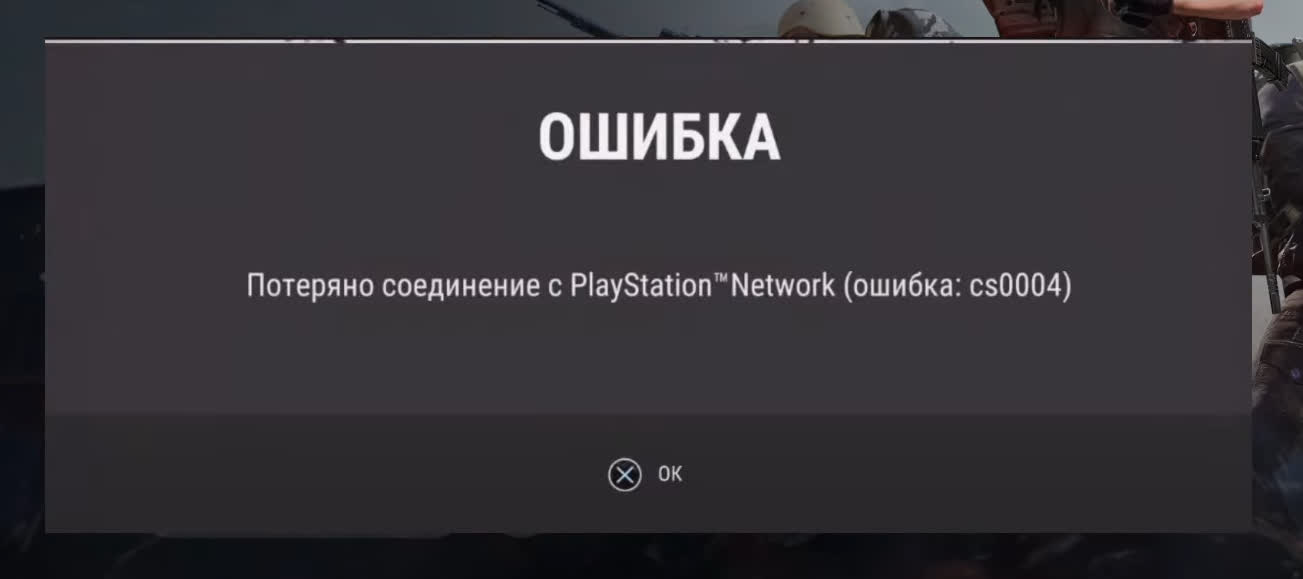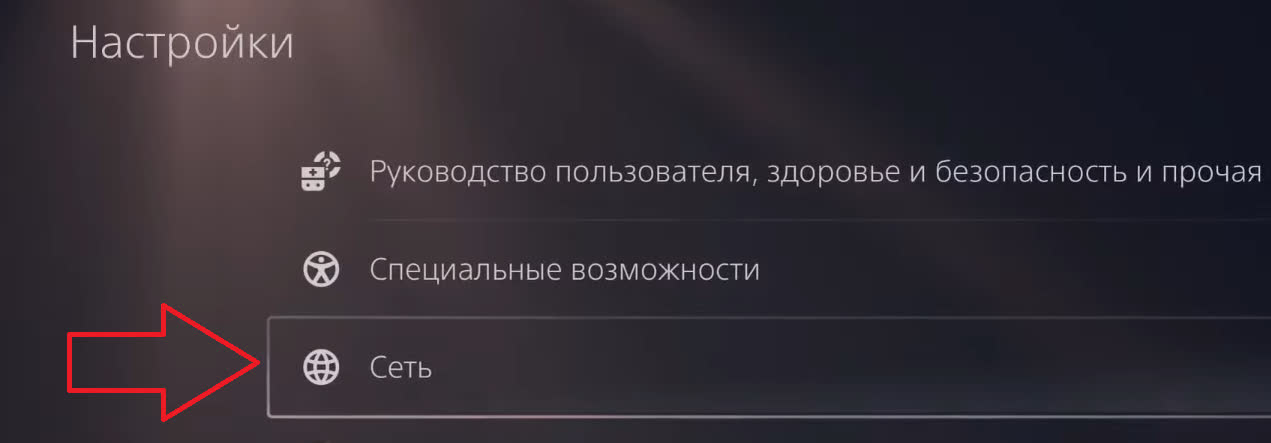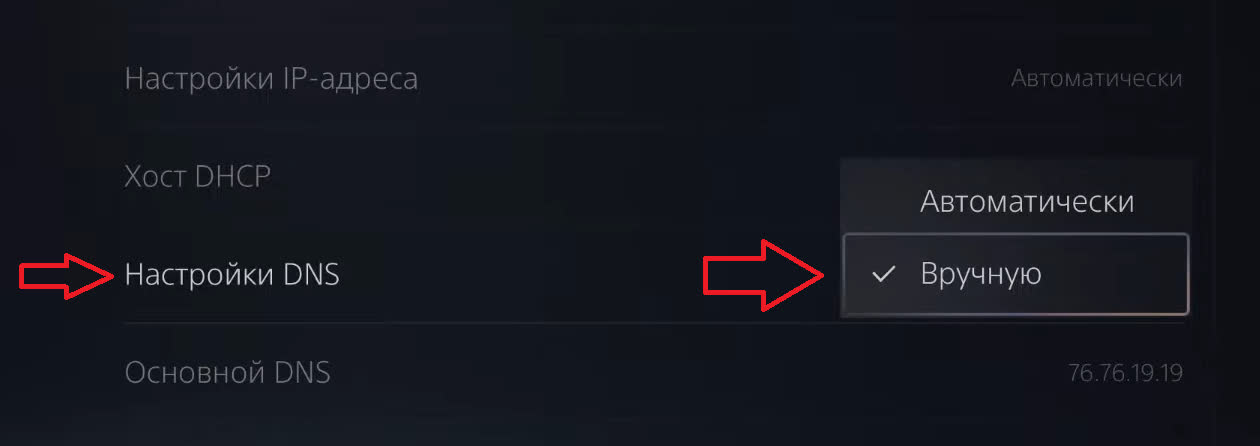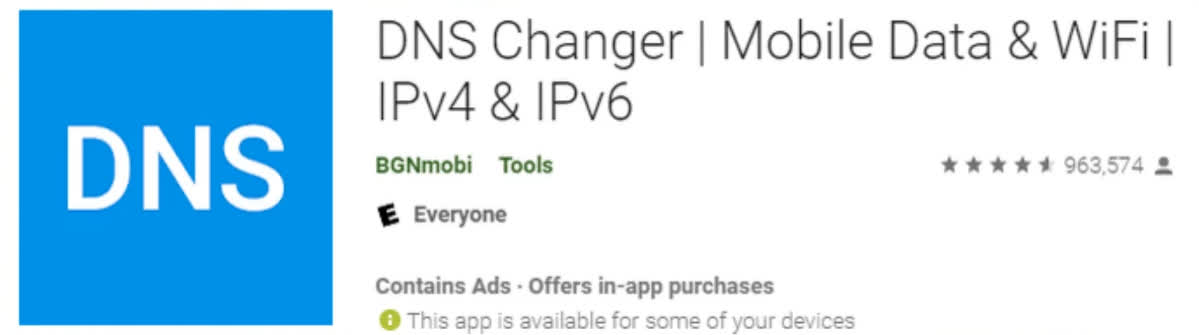Обновлено: 29.01.2023
Любимая PlayStation 4 выдаёт какой-то набор цифр с буквами и отказывается запускать игры? И при этом, Вы не знаете, что бы это могло значить и что делать?
Если это про Вас, то эта тема будет весьма кстати, ведь в ней мы собрали все коды ошибок, возникших у игроков на PS4, а также методы их решения. Просто нажмите Ctrl+F в своём браузере для поиска по странице и впишите точный номер ошибки, чтобы ее найти и узнать, как её устранить.
Категории ошибок
Все ошибки ps4 можно распределить на следующие подкатегории:
- CE – основные;
- E – внешние;
- NP – проблемы на стороне сервера;
- NW – ошибка сети;
- SU – ошибка на программном уровне;
- WV – проблемы с интернетом;
Что значит код и как устранить ошибку
Внимание!! Для быстрого поиска Вашей ошибки , нажмите CTRL+F и впишите код в появившейся строке.
Сперва хочется напомнить, что как бы это банально не звучало, но простая перезагрузка, обновление ПО консоли и игры, способны избавить Вас от ошибки. Поэтому, это первое, что необходимо выполнить.
CE-30002-5 – Не удалось запустить приложение – возможно повреждены данные.
Если приложение или игра скачана с PSN, то удалите его и перезагрузите заново. Если игра установлена с Blu-ray диска, то также удалите и установите игру заново с диска. Если ошибка повторяется, возможно, Blu-ray диск поврежден — попробуйте установить игру на другую систему PS4, но изначально убедитесь, что Ваша ps4 имеет последнюю версию ПО, а игра обновлена до последней версии.
Иногда, помогает резервное копирование данных, полная очистка ps4 и восстановление данных из резервной копии:
— Далее запустите консоль в безопасном режиме — для этого нужно полностью выключить ps4, затем, включить приставку, удерживая кнопку питания на самой playstation до второго звукового сигнала.
— Теперь подключите контролер кабелем и нажмите кнопку PS. Выберите «Реконструировать базу данных», следуйте инструкциям на экране. Внешний HDD должен быть подключен.
— Если ошибка возникает снова, опять запустите консоль в безопасном режиме и выберите пункт «Инициализировать систему PS4 — Переустановить системное программное обеспечение». Внимание!! После инициализации, playstation 4 вернется к заводским настройкам, все данные будут удалены.
— После инициализации снова сделайте реконструкцию баз данных из безопасного режима, как указано в пункте 3.
Как запустить ps4 в безопасном режиме, и что значит каждый пункт меню. Хорошо расписано в субтитрах к ролику:
Если не запускается только одно приложение, то, вероятно, дело в источнике, с которого оно устанавливается.
C-82E10193 – Возникли сложности во время обновления ПО PS VR.
Проверьте, правильно ли подключен шлем VR к PS4, а после – повторите попытку. Если не помогло, обновите ПО приставки, а заодно и ПО VR-шлема в разделе «Настройки».
CE-30005-8 – Жёсткий диск (HDD) или Blu-ray недоступен.
Извлеките диск и убедитесь, что на нём нет повреждений. Можно протереть его ватным диском и попробовать снова вставить в консоль.
Если проблема с HDD – создайте резервную копию данных и проведите инициализацию системы (как это сделать, смотрите описание решения самой первой ошибки). Попробуйте установить приложение на систему сразу после инициализации. Если после ошибка повторяется, возможно, необходима замена HDD.
CE-30012-6 – Внутренняя ошибка.
Попробуйте перезагрузить приставку, если не помогло, то обновите ПО консоли через соответствующее меню настроек. Также не помешает протереть Blu-ray диск.
Серьезная ошибка, если банальная перезагрузка не помогла, попробуйте инициализацию системы через безопасный режим (Читайте описание самой первой ошибки). Если и это не помогло — обратитесь в сервис-центр.
CE-30784-2 – Не удается обнаружить USB-устройство.
Убедитесь, что устройство совместимо с USB 2.0 либо 3.0 и попробуйте ещё раз подключить его. Можно отформатировать его на ПК и снова подключить к консоли. PS4 не поддерживает файловую систему NTFS.
CE-32807-0 – Ошибка лицензии.
Деактивируйте систему в качестве основной для аккаунта и попробуйте активировать вновь. Лучше это делать на ПК. Как деактивировать и активировать вновь — посмотрите в сети. Если проблема повторится – попробуйте позже, возможно сбой на стороне PSN.
CE-32875-5 – Ошибка системного времени и даты.
Попробуйте установить их в автоматическом режиме в разделе «Настройки даты и времени».
CE-32883-4 – Внутренняя проблема — перезагрузите PS4.
CE-32889-0 – Ошибка в игре/приложении.
Проверьте подключение к интернету, возможно сервер перегружен.
CE-32920-6 – Загрузка отменена, поскольку контент скачивать не нужно.
Попробуйте восстановить лицензии. Если Вы купили Season Pass, зайдите в «Настройки» – «PSN» и проверьте, активирован ли элемент в «Списке услуг». Если элемент не найден – перезагрузите приставку и попробуйте ещё раз.
Удалите содержимое раздела «Загрузки» и попытайтесь скачать элемент заново. Если не помогает, можно попробовать «Инициализировать PS4» в безопасном режиме. Как это делать смотрите выше в ошибке CE-30002-5 — самая первая ошибка.
CE-32937-4 – Проблема при загрузке данных.
Отмените загрузку и попробуйте скачать файл вновь. Также может помочь перезагрузка консоли или попытка скачать данные вновь позже так как, вероятно, сервер PSN перегружен.
CE-32947-5 – Не получается загрузить файл.
Проверьте подключение к интернету либо удалите файл и попробуйте загрузить снова.
CE-33177-1 – Не получилось загрузить приложение – возможно повреждены данные.
CE-33179-3 – Приложение не найдено.
Дождитесь полной загрузки приложения и попытайтесь открыть его снова. Если не помогло – закройте все игры/программы и перезагрузите PS4.
CE-33743-0
CE-33945-4
WC-36551-0
WC-40330-0
WS-37431-8
WV-33907-2
E-800085D1
E82F001F8
CE-33991-5
CE-33992-6 – Все 10 ошибок выше — нет соединения с сервером.
CE-33950-0 – Не получилось подключиться к серверу для проверки лицензии.
Возможно проблема на серверной стороне. Попробуйте позже.
CE-33983-6
CE-33984-7
CE-33985-8
CE-33986-9
CE-33987-0
CE-33989-2
CE-33990-4
NP-31952-0
NW-31172-4
NW-31194-8
NW-31201-7
NW-31453-6
NW-31456-9
W-37397-9
WS-37397-9
WS-37341-8
NW-31200-6
WS-37505-0
NW-31485-1 – Ошибки соединения.
CE-34224-5 – Внутренняя ошибка системы.
Перезагрузите систему. Если не помогло, выполните резервное копирование сохранённых данных на внешнее USB-устройство (как это делать — читайте решение самой первой ошибки в начале этой главы) и, после инициализации, восстановите данные.
Если ошибка появляется опять, значит проблема с жёстким диском. Попробуйте заменить HDD.
CE-34452-8, SU-35931-1 – Возможно загруженные данные повреждены.
Удалите всё с главного экрана и попробуйте заново загрузите всё из библиотеки. Также можно попробовать заменить сеть для загрузки на другую и, если ничего не помогло, «Инициализировать PS4» в «Настройках». Более подробно об инициализации, читайте в самой первой ошибке.
SU-30683-0
SU-30631-3
SU-30634-6
SU-30683-0 – Все 5 ошибок выше — обновление с флэшки не может быть установлено.
Убедитесь, что файл не повреждён и Вы не пытаетесь установить версию обновления ниже установленной на ps4. Понижение версии прошивки официальным методом невозможно.
CE-34861-2 – Соединение разорвано.
Закройте приложение, установите последнее обновление ПО, обновите приложение и перезагрузите ps4. Проблема также может быть в HDD, потому стоит попробовать, создать резервную копию, а затем «Инициализировать систему» в «Настройках». Более подробно об этом процессе — в самой первой ошибке. Если и это не помогло, возможно, необходима замена HDD.
CE-35230-3 – Ошибка Сети, долгий ответ от DNS-сервера.
Зайдите в «Настройки Интернета» и измените параметры DNS.
CE-35463-1 – Невозможно воспроизвести диск.
Убедитесь, что тип файлов на диске и формат диска поддерживается системой playstation 4.
CE-35657-6 – И проблема и её решение полностью идентичны ошибке CE-33177-1, упомянутой выше.
Причина ошибки кроется в плате привода. Обратитесь в сервисный центр.
CE-36244-9 – загруженные данные повреждены.
Попробуйте перезагрузить консоль и загрузить данные ещё раз. Если не помогает – проверьте настройки сетевого подключения, либо используйте другую сеть при возможности. Если и это не помогло — проделайте операции, указанные в самой первой ошибке или обратитесь в сервис.
CE-36329-3 – Ошибка системного ПО.
Убедитесь, что у Вас установлена последняя версия обновления ПО и перезапустите систему. Если ошибка возникла после замены жёсткого диска, то подключите другой накопитель. Также проведите «Инициализацию системы PS4» в разделе «Настройки».
CE-37533-1
CE-37534-2
CE-37535-3
CE-37536-4
CE-37537-5
С этой ошибкой сталкиваются владельцы PlayStation Camera. Попробуйте вновь зарегистрировать лицевые данные в «Настройках входа» – «Управление данными лица». Порой камера может просто некорректно распознать владельца. Возможно, слишком яркое либо слишком слабое освещение. Если это не помогло решить ошибку, создайте нового пользователя и попробуйте добавить в новый аккаунт данные о лице.
CE-39935-9, CE-39985-4 – Ошибки при подключении к PSN.
Это может быть связано как с тем, что сейчас PlayStation Network недоступен, так и с Вашим маршрутизатором (следует обновить его прошивку). Иногда ошибка возникает у тех, чей IP-адрес ввиду той или иной причины был заблокирован Sony. В таком случае, проблема решается его сменой, обратившись к провайдеру, либо самостоятельно.
CE-40852-9 – Произошла ошибка на сервере.
В «Настройках» замените первичный DNS на 8.8.8.8, а вторичный на 8.8.4.4. Некоторым это помогает.
E-80411302 – Внутренняя ошибка.
Закройте приложение, а после – перезагрузите PS4.
E-80F00800 – Возможно загруженные данные повреждены.
Решение проблемы идентично ошибкам CE-35657-6 и CE-33177-1, указанным чуть выше.
E-8200002E – Данные кредитки не действительны.
Удалите прикреплённую к записи кредитную карту, а затем повторно добавьте информацию о ней.
E-82000054, WC-41274-8 – Данные адреса не соответствуют карте.
Убедитесь, что улица и номер дома в данных про кредитку написаны латинскими буквами без каких-либо специальных символом и знаков препинания.
E-82000102 – Нельзя добавлять средства на суб-аккаунт.
Добавляйте средства только на свой основной кошелёк.
E-82000113 – Ошибка промо-кода.
Сервер не в состоянии обработать Ваш промо-код. Попробуйте позже или проверьте состояние соединения: настройки — подключение к сети — состояние соединения.
E-8200012C, E-82000171 – Карточка не действительна.
Данные о Вашей карте неверны, убедитесь, что вписали их правильно.
E-8200012F – Неверный промо-код.
Проверьте правильность данных ещё раз. Возможно, срок действия кода истёк или он уже был использован. Также код может просто не подходить региону Вашей консоли.
E-82000134, WC-40367-0 – Неверный регион.
Контент привязан к другому региону, потому не доступен в Вашем.
E-82000138 – Не удалось внести средства на кошелёк.
Убедитесь, что на Вашем кошельке не установлен лимит пополнения. Если лимита нет и всё равно вылезает ошибка – попробуйте ещё раз, но позже.
E-82000156 – Превышение ограничения по воводу кодов или данных ваучеров.
Попробуйте ввести информацию кода/ваучера позже.
E-82000163 – Домашний адрес PSN-аккаунта не соответствует адресу карты.
Измените свой адрес в аккаунте чтобы он соответствовал адресу карты.
E-82E0001C, E-82E01050 – Беда — пользователь забанен/действие аккаунта приостановлено. Обратитесь в поддержку для выяснения деталей.
E82F001F8, NP-35000-8, WS-37504-9 – Сейчас PSN на техобслуживании. Просто подключитесь позже.
E-8F000001 – Ошибка покупки.
Возникает, когда пользователь пытается приобрести игру в её демоверсии. Перейдите в PS Store и купите полную версию игры стандартным способом.
E-FFFFFFFF – Ошибка системы.
Обновите ПО до последней доступной версии. Если не помогло – напишите в поддержку.
NP-32157-8, NP-34846-5 – Ошибка трофеев.
Выполните синхронизацию своих трофеев вручную. Для этого войдите в раздел «Трофеи», а после нажмите кнопку Options, выберите «Синхронизировать трофеи с PSN» и перезагрузите консоль.
NP-34926-4 – Ошибка сохранения данных в онлайн-хранилище
Активируйте свою консоль в качестве основной. Также проблема может возникать из-за включённой функции автоматической загрузки. Отключите её в настройках и перезапустите приставку.
NP-34937-6, P-32091-5 – Данные трофея повреждены.
Выполните резервное копирование сохранённых данных на USB-устройство, либо в онлайн-хранилище, а затем удалите пользователя и попробуйте создать заново. Если ошибка не пропадает выберите пункт «Инициализировать PS4» в разделе «Настройки». Детали выполнения операций смотрите в самой первой ошибке
NW-31162-3 – Неизвестная ошибка — перезапустите консоль.
NW-31367-0 – Не открывается устройство беспроводной связи.
Перезагрузите приставку. Если не помогло — оновите прошивку ps4. Возможно, модуль Wi-Fi поврежден.
NW-31484-0 – Ошибка DNS.
Перезагрузите устройство. Если не помогло – сменить DNS по аналогии с ошибкой NW-31484-0.
Просто попробуйте загрузить обновление ещё раз.
SU-30733-6 – Последняя версия системного ПО уже установлена.
Сервер временно недоступен или введён неверный URL-адрес в браузере.
Это все ошибки, которые по той или иной причине выдает playstation 4. Надеемся, этот материал был Вам полезен. Если это так, то будем благодарны, если Вы поделитесь им в соц. сетях. Всего Вам доброго и пусть Ваша ps4 никогда не выдает ошибок.
Огромное спасибо за внимание к статье. К сожалению, блок для коментариев пока не готов. Поэтому если остались вопросы, то оставляй их под схожим по тематике видео на моем YouTube канале. Буду рад ответить на все твои вопросы.
Подключение к сети PlayStation Network необходимо для корректной работы игр на PS4 и системы в целом. Если PS4 не удается подключиться к серверам PSN, то приложение может: не запускаться вообще, не работать в онлайн-режиме, не обновляться.
Постоянное онлайн-подключение к серверам PSN можно назвать необходимым условием для многих игр. Возникающие ошибки можно решить быстро, не теряя на длительное время доступ к сообществу и сетевым возможностям.
Причины ошибки соединения с PSN
PS4 в этот момент будет выдавать одну из ошибок:
Если же проблема появилась изначально или после сброса/изменения настроек телевизора или приставки, то ждать самостоятельного разрешения проблемы не имеет смысла. Следует либо заново выполнить настройку подключения системы PS4 к интернету и PSN, а также постараться определить причину проблемы.
Настройка подключения по Wi-Fi
Настройка соединения по беспроводной сети:
Специальный режим также ищет сети и позволяет выбирать любую для подключения. Различие в том, что в специальном режиме доступна возможность настройки следующих параметров:
- IP-адрес.
- Имя хоста DHCP.
- DNS.
- MTU.
- Proxy.
Следует понимать, что подключение к интернету еще не означает подключение к сети PlayStation Network. В учетную запись PSN нужно входить при помощи логина и пароля.
Для этого нужно:
- Зарегистрировать учетную запись в PSN (можно создать прямо из PS4 при первом входе).
- Перейти в настройки на главном экране PlayStation 4.
- Выбрать [PlayStation Network/Управление учетной записью] > [Войти в сеть].
Настройка проводного LAN-подключения
В системе PS4 подключение к интернету через провод происходит совершенно иным образом, нежели через беспроводную Wi-Fi сеть. Доступ в сеть по проводу обеспечивает высокую скорость соединения, а также позволяет избавиться от ошибок и отсутствия соединения, связанного с устаревшей моделью Wi-Fi роутера.
Подключение PS4 через кабель Ethernet:
Как и в случае с беспроводным соединением по Wi-Fi, специальный режим подключения позволит указывать IP-адрес, DHCP, DNS, MTU и указывать настройки Proxy. Обычному пользователю данные настройки без надобности, и лезть в них без соответствующих навыков не советуется. Следует понимать, что само по себе подключение PlayStation к интернету не гарантирует нормальный доступ в PSN, поскольку сервера PlayStation Network могут быть недоступны сами по себе.
PS4 не удалось подключиться к серверу: решение
Если первоначальная настройка доступа в интернет по LAN/Wi-Fi была выполнена правильно, но PS4 все равно не удалось подключиться к серверу, следует попробовать найти решение из списка ниже.
Наиболее частые проблемы и решения:
Ничего не помогло? Не стоит отчаиваться, можно попробовать последовательно сбросить настройки и попытаться подключиться снова:
SAIKEL
Плойка не потянет такой кошерный графен. Сиди играй в свой мыльный унчартед.
Она уже на PC надоела. Не понимаю, что так может нравиться в игре, одно и тоже из раза в раз, задротсво какое то. Ах да, кейсы.
ColonelJason
Эту игру обсирают либо те, кто в неё не играл, либо те, кто её не потянул.
Все топ-1 я взял, когда онлайн у игры был 100-120 тысяч игроков
На самом деле, брать топ-1 — дело не трудное, нужно только везение.
Сегодня, 23 февраля, PUBG Corp. выпустила обновление под номером 10.3 для консольной версии PlayerUnknown’s Battlegrounds (на Xbox & PlayStation). Напомним, что в этом обновлении разработчики добавили в игру функцию выбора звуков стрельбы для четырех видов оружия, а также модернизировали карту Каракин, внутриигровой магазин и систему репутации.
Кроме того, разработчики улучшили производительность клиента игры и внесли множество других изменений и исправлений, а также добавили новый ивент. Полный список изменений консольного патча доступен на официальном сайте PUBG. С патчноутом версии 10.3 для ПК вы можете ознакомиться тут.
Just downloaded pubg after it sat in my library for a year. Wont let me play, any solutions?
New comments cannot be posted and votes cannot be cast
Ive gone for the delete n redownload from the previous suggestion
I changed my dns to 1.1.1.1 and 1.0.0.1 and it worked
have you fixed it yet?
I have the same error message.
Got the same. Really annoyed because the update just came out and my friends are waiting to play with me.
Did you check for update?
Yeah. Updated automatically after download.
Have the same problem. Tried deleting and redownloading and still the same error code (error: cs0004)
There’s a video a few comments down shows you how to change your DNS settings on your WiFi. Try that I did it and now works fine.
«Почему я не могу подключиться к PSN?», «Почему меня выкидывает из сети?» и другие подобные вопросы все чаще задают владельцы PS4 и PS3. Иногда проблема заключается в самих серверах Sony и тогда остается только ждать. Однако в большинстве случаев проблемы с сетью можно решить самостоятельно. В этой статье мы разберем типичные ситуации неполадок с PSN и предложим методы их решения.
О том, как решить проблему с доступом к PSN из-за блокировок Роскомнадзора, читайте здесь.
Неполадки с сетью PSN
Так должен выглядеть типичный статус PSN
Если страница не показывает неполадок, то у PS4 неполадки с интернетом. Зайдите в «Настройки» > «Сеть» > «Проверить соединение с интернетом» и делайте все по инструкции. В случае неудачи соединения, отключите сетевой роутер и модем от питания на пару минут, а также выключите PS4. Затем включите модем, роутер и, наконец, консоль. Снова проведите тест соединения — проблема должна быть решена.
Лаг во время сетевой игры
После подключения к PSN во время игры в некоторые игры по сети у вас может появиться лаг. Обычно причина в плохом Wi-Fi соединении. В таком случае перенесите роутер ближе к консоли. Если между приставкой и устройством есть стена или пол, то препятствие задерживает скорость и силу сигнала.
Это хорошая скорость интернета для сетевой игры
Если решение не помогло, стоит попробовать проводное соединение с консолью через кабель Ethernet. Это займет больше времени и вам потребуется провести кабель от модема к приставке, однако соединение по кабелю устраняет большинство неполадок с PSN, включая лаг и разъединение во время сетевых баталий.
Кроме того, возможно вам потребуется поменять тариф на более быстрое подключение. Прежде чем звонить провайдеру, попробуйте указанные выше способы. При этом никто из пользователей сети не должен нагружать соединение — стримить видео онлайн или качать большой файл.
Как устранить проблему PSN с кодом CE-35239-2
Просто скачайте последнее обновление для прошивки. Для доступа к сетевым возможностям PSN требуется официальный апдейт от «Сони». Необязательно последняя версия — более-менее свежая прошивка позволит вам запускать сетевые игры.
Для скачивания файла зайдите в «Настройки» > «Обновление системного программного обеспечения» и точно выполните указания.
Ошибка на PSN с кодом CE-34452-8
Еще одна часто встречающаяся ошибка для пользователей PSN. Она означает, что данные загрузки могли быть повреждены, и в таком случае игру запустить не получится. Есть простое решение проблемы в три этапа:
сотрите поврежденный контент с приставки и перезагрузите консоль. Зайдите в «Библиотеку» и скачайте данные заново.
зайдите в настройки интернета. При доступе к другому соединению, пробуйте его. Может помочь смена на статичный IP или изменение сервера DNS.
нагрузка на сеть была большая, и проблема возникла снова. Зайдите в «Настройки» > «Инициализация» > «Инициализировать PS4». Будьте внимательны — все данные и настройки при инициализации удаляются с консоли, так что позаботьтесь об их сохранности перед выбором этой опции.
Не удается зайти в PSN
Если появляется значок «Не удалось войти в PSN» или код CE-33992-6, это значит, что сервера «Сони» находятся на техническом обслуживании. В этом случае остается только подождать. Проверяйте статус сети на официальной странице и следите за новостями в твиттере Sony.
Не получается синхронизировать данные призов с PSN
Жаль, если потом и кровью заработанная «платина» вдруг испарится
Если возникла ошибка с призами или повреждены сетевые данные призов, вам нужно вручную синхронизировать данные с PlayStation Network. Откройте «Призы», и выберите «Синхронизировать с сетью PlayStation Network» из меню кнопки OPTIONS. После этого перезапустите PlayStation 4. Другой вариант в несколько шагов:
скиньте бэкап сохранений на флешку или на сервер PSN. Сотрите текущего юзера и придумайте нового.
залогиньтесь новым юзером, верните файлы сохранений из бэкапа и снова синхронизируйте призы.
если проблема останется, сделать инициализацию PS4. Внимание: все данные будут удалены, а настройки сброшены — бэкап обязателен.
Не могу войти в сеть после обновления (код ошибки E-801809A8)
Дело в том, что вы не согласились с новыми условиями пользования. Зайдите в «Настройки» > «Управление учетной записью» > «Войти» и после этого должен появиться экран с новыми правилами. Поставьте галочку, и сеть снова станет вам доступна.
Общее решение
Если проблемы нет в списке, то вам может помочь перезагрузка сетевых устройств. Выключите модем и роутер из сети, а также выключите PS4. Оставьте их на пять минут. Затем включите, по порядку, модем, роутер и PS4. Попробуйте снова подключиться к сети.
Надеемся, статья оказалась вам полезной, и вы сможете снова насладиться сетевой игрой. Купить больше многопользовательских игр для PlayStation 4 вы можете в магазине PiterPlay.
Похожие статьи
10 лайфхаков для владельцев PS4. Все, что вы не знали о своей приставке
Скорее всего, большинство владельцев PlayStation 4 даже не заходило в настройки своей новой консоли после покупки, а первым делом геймеры бросились запускать любимую игру. Однако ваша консоль может больше, чем просто запускать игры. Sony снабдила свое детище богатым функционалом, который не видно невооруженным взглядом. В этой статье мы расскажем про секретные особенности PlayStation 4.
Новое поколение Xbox. Отличия Xbox Series X от Xbox One X
Недавно «Майкрософт» остановила производство Xbox One X, заменив его более мощной версией под именем Xbox Series X. Если у вас уже есть Xbox One X, то вы хотите наверняка получить ответ на вопрос «Стоит ли переходить на Xbox Series X?» И в чем состоит разница между Xbox Series X и Xbox One X? В этой статье мы детально сравним характеристики обеих приставок, чтобы прийти к определенному выводу.
Путеводитель по Devil May Cry 5. Персонажи DMC 5. Советы по прохождению миссий на ранг S
Devil May Cry 5 наконец-то вышел, и критики и игроки от игры ожидаемо в восторге. В этой статье по игре мы собрали все необходимые советы. Вы узнаете, какие персонажи есть в Devil May Cry 5, а также как получить высокий ранг S во время миссий.
Стоит ли прошивать PlayStation 4?
Возможен ли Freeboot для Xbox One? Как взломать новую консоль от «Майкрософт»
С ростом цен на лицензионные игры все больше владельцев Xbox One становятся заинтересованы в альтернативных способах поиграть на консоли. В этой статье мы ответим на вопрос, возможен ли Freeboot для Xbox One и можно ли взломать новую консоль от «Майкрософт».
Зайдите в «Настройки», «Установить соединение с Итернетом». Выберите тип подключения «Использовать кабель LAN» или «Использовать Wi-Fi» в зависимости какой тип подключения вы собираетесь использовать проводной или беспроводной.
 |
| Ввести основной и дополнительный DNS |
Проверить соединение с Интернетом. Если выдаст ошибку входа в PSN, перейти к манипуляциям с роутером, которые рассмотрены ниже.
MTU и DNS на роутере
На роутере требуется провести примерно те же действия, т.е. изменить адреса DNS и MTU. Опять же адреса DNS 8.8.8.8 и 8.8.4.4, а MTU, соответственно 1300.
 |
| Замена MTU и DNS на роутере TP-LINK для PS4 |
Иногда, также включают DMZ — это открытие для определённого устройства за роутерм всех портов. В нашем случае следовало бы вместе с DNS и MTU на PS4, вбить руками статический IP адрес из подсети адресов роутера. Что это значит?
Если IP роутера 192.168.1.1, тогда выбранный IP должен иметь формат 192.168.1.xxx, например, 192.168.1.2 . Затем в настройках DMZ роутера указать этот же IP адрес. И в настройках DHCP выставить диапазон адресов так чтобы выбранный вами адрес не попадал в него. Например, если выбран 192.168.1.2, то адреса должны начинаться с 192.168.1.3 и выше. Этот способ я прочитал значительно позже, когда уже решил несколько таких проблем с PS4. У меня заработало и без этого.
Вот и всё, при подключении к сети ошибка входа в PSN должна исчезнуть. Если вам это помогло, комментируйте, делитесь инфой в социальных сетях.
Читайте также:
- Современный этап развития операционных систем персональных компьютеров можно охарактеризовать как
- Мафия 3 на ps4 как поменять язык
- Playstation vita как запустить
- Как через компьютер включить геолокацию на айфоне
- Насос перистальтический с процессорным управлением хд нпп 3 25
Ошибка cs0004: потеряно соединение с Playstation Network – как исправить?
«Ошибка cs0004» — это распространенная проблема среди игроков в PUBG на Sony Playstation. Она может выскакивать периодически или после каждой игры, что мешает нормальному геймингу. Если вы устали постоянно перезапускать приставку или сам PUBG, ниже приведено несколько вариантов решения возникшей проблемы.
Базовые способы исправить ошибку cs0004
Для начала все же попробуйте перезапустить игру. Иногда «Ошибка cs0004» возникает в единичном случае и устраняется после повторного входа в PUBG. Другой вариант — выключить и включить Playstation. Вариант может сработать как на PS4, так и на PS5.
Если перечисленные методы не помогли избавиться от проблемы, воспользуйтесь сменой DNS-серверов. Представленный способ является наиболее эффективным и занимает совсем немного времени.
Важно: если вы играете с приставки Xbox, войдя в настройки сети вы можете проделать похожие шаги для исправления ошибки.
Смена DNS-сервера
В первую очередь нажмите на значок с шестерней в правом верхнем углу экрана.
Далее активируйте строку «Сеть».
Выберите пункт «Настройки».
Нажмите на раздел «Установить соединение с интернетом».
Выберите свой способ соединения. Проводной он или беспроводной не имеет значения.
Нажмите кнопку Option и перейдите в раздел «Дополнительные настройки».
В пункте «Настройки DNS» поставьте галочку на вариант «Вручную».
Пролистайте список чуть ниже. Поменяйте значения основного и дополнительного DNS на IP, указанные на скриншоте. Они должны работать для всех игроков, пользующихся услугами отечественных интернет-провайдеров.
После завершения настроек нажмите на большую клавишу OK.
Произойдет переподключение сети, занимающее всего несколько секунд. Если вы не увидели окна, аналогичного скриншоту ниже, просто перезапустите приставку.
Войдите в PUBG и проверьте игру на предмет ошибки. Если способ не сработал, воспользуйтесь другой инструкцией.
Использование программы DNS changer
Для начала загрузите программу DNS changer. Загрузить ее можно как в App Store, так и в Google Play. Приложение абсолютно бесплатное.
После установки откройте приложение.
Активируйте меню Speed test в нижней части окна.
Нажмите Begin speed test.
После теста вы увидите целый список DNS-серверов, которые подойдут для бесперебойного запуска PUBG. Для большей уверенности перезапустите тест скорости несколько раз, чтобы точно найти подходящий и стабильно работающий IP-адрес.
Далее введите адреса по аналогии с инструкцией, приведенной выше. После каждой перенастройки проверяйте игру. Если один IP не сработал — введите другой до полного решения проблемы.
Антон Пушин
Автор статей по настройкам приложений и программ, оптимизация работы смартфонов под управлением ОС Андроид и IOS. Решние проблеем в мире онлайна и техники
Источник
Ошибка cs0004 pubg на ps4
Подключение к сети PlayStation Network необходимо для корректной работы игр на PS4 и системы в целом. Если PS4 не удается подключиться к серверам PSN, то приложение может: не запускаться вообще, не работать в онлайн-режиме, не обновляться.
Постоянное онлайн-подключение к серверам PSN можно назвать необходимым условием для многих игр. Возникающие ошибки можно решить быстро, не теряя на длительное время доступ к сообществу и сетевым возможностям.
Причины ошибки соединения с PSN
PS4 в этот момент будет выдавать одну из ошибок:
Если же проблема появилась изначально или после сброса/изменения настроек телевизора или приставки, то ждать самостоятельного разрешения проблемы не имеет смысла. Следует либо заново выполнить настройку подключения системы PS4 к интернету и PSN, а также постараться определить причину проблемы.
Настройка подключения по Wi-Fi
Настройка соединения по беспроводной сети:
Специальный режим также ищет сети и позволяет выбирать любую для подключения. Различие в том, что в специальном режиме доступна возможность настройки следующих параметров:
Следует понимать, что подключение к интернету еще не означает подключение к сети PlayStation Network. В учетную запись PSN нужно входить при помощи логина и пароля.
Для этого нужно:
- Зарегистрировать учетную запись в PSN (можно создать прямо из PS4 при первом входе).
- Перейти в настройки на главном экране PlayStation 4.
- Выбрать [PlayStation Network/Управление учетной записью] > [Войти в сеть].
Настройка проводного LAN-подключения
В системе PS4 подключение к интернету через провод происходит совершенно иным образом, нежели через беспроводную Wi-Fi сеть. Доступ в сеть по проводу обеспечивает высокую скорость соединения, а также позволяет избавиться от ошибок и отсутствия соединения, связанного с устаревшей моделью Wi-Fi роутера.
Подключение PS4 через кабель Ethernet:
Как и в случае с беспроводным соединением по Wi-Fi, специальный режим подключения позволит указывать IP-адрес, DHCP, DNS, MTU и указывать настройки Proxy. Обычному пользователю данные настройки без надобности, и лезть в них без соответствующих навыков не советуется. Следует понимать, что само по себе подключение PlayStation к интернету не гарантирует нормальный доступ в PSN, поскольку сервера PlayStation Network могут быть недоступны сами по себе.
PS4 не удалось подключиться к серверу: решение
Если первоначальная настройка доступа в интернет по LAN/Wi-Fi была выполнена правильно, но PS4 все равно не удалось подключиться к серверу, следует попробовать найти решение из списка ниже.
Наиболее частые проблемы и решения:
Ничего не помогло? Не стоит отчаиваться, можно попробовать последовательно сбросить настройки и попытаться подключиться снова:
SAIKEL
Плойка не потянет такой кошерный графен. Сиди играй в свой мыльный унчартед.
Она уже на PC надоела. Не понимаю, что так может нравиться в игре, одно и тоже из раза в раз, задротсво какое то. Ах да, кейсы.
ColonelJason
Эту игру обсирают либо те, кто в неё не играл, либо те, кто её не потянул.
Все топ-1 я взял, когда онлайн у игры был 100-120 тысяч игроков
На самом деле, брать топ-1 — дело не трудное, нужно только везение.
Сегодня, 23 февраля, PUBG Corp. выпустила обновление под номером 10.3 для консольной версии PlayerUnknown’s Battlegrounds (на Xbox & PlayStation). Напомним, что в этом обновлении разработчики добавили в игру функцию выбора звуков стрельбы для четырех видов оружия, а также модернизировали карту Каракин, внутриигровой магазин и систему репутации.
Кроме того, разработчики улучшили производительность клиента игры и внесли множество других изменений и исправлений, а также добавили новый ивент. Полный список изменений консольного патча доступен на официальном сайте PUBG. С патчноутом версии 10.3 для ПК вы можете ознакомиться тут.
Just downloaded pubg after it sat in my library for a year. Wont let me play, any solutions?
New comments cannot be posted and votes cannot be cast
Ive gone for the delete n redownload from the previous suggestion
I changed my dns to 1.1.1.1 and 1.0.0.1 and it worked
have you fixed it yet?
I have the same error message.
Got the same. Really annoyed because the update just came out and my friends are waiting to play with me.
Did you check for update?
Yeah. Updated automatically after download.
Have the same problem. Tried deleting and redownloading and still the same error code (error: cs0004)
There’s a video a few comments down shows you how to change your DNS settings on your WiFi. Try that I did it and now works fine.
Источник
Как исправить ошибку cs0004 в PUBG
У многих очень часто во время игры в PUBG выскакивает окошко с надписью: «Ошибка cs0004». В этой статье мы поговорим о том, как можно ее исправить.
Способы решения ошибки cs0004 в PUBG
- Для начала попробуйте перезагрузить игру;
- Еще один вариант – это выключить игру перезапустить вашу приставку;
- Также есть такой способ, как изменение DNS серверов.
Если вам не помогли первые способы, предлагаю детальнее обсудить последние, а именно поговорить о том, как изменить ваш DNS сервер и где его можно найти.
Изменение DNS сервера для решения ошибки cs0004
Для начала вам необходимо найти кнопочку «Настройки сети» на вашем PS 4/5 или же на вашем XBOX. Далее кликаем на нее и переходим в строку «Сеть». У вас будет две вкладки «Статус соединения» и «Настройки». Нажимаем на закладку «Настройки» и жмем на «Установить соединение с Интернетом».
Далее вам необходимо выбрать точку вашего соединения и нажимаем правой кнопкой мыши и у вас открывается контекстное меню. В нем вам необходимо отыскать строчку «Дополнительные настройки» и нажать ее. Перейдя на новую страницу, листайте вниз и найдите строку «Настройки DNS» и ставьте галочку на «Вручную». И настраиваете основной и дополнительный DNS. После чего вам выскочит окошко с текстом о том, что идет подключение к точке доступа. Перезапускаете вашу приставку и все должно работать нормально.
А на этом всё. Другие гайды по ПУБГ можно найти в нашем специальном разделе.
Источник
Как исправить ошибку CS0004 в PUBG на PS4 и PS5
В PUBG на PS4 и PS5 часто выскакивает ошибка cs0004. При этом возникает надпись «Потеряно соединение с PlayStation Network». Происходит это до матчей, после матчей, случайным образом. Сейчас мы расскажем, как это исправить.
Как исправить ошибку CS0004 в PUBG на PS4 и PS5
Расскажем на примере PlayStation 5.
Для начала зайдите в настройки и выберите «Сеть».
Жмите «Настройки» и «Установить соединение с Интернетом».
Выбирайте соединение (проводное или Wi-Fi). Нажимайте на геймпаде кнопку «Опции». В появившемся меню выбирайте «Дополнительные настройки». Ищите пункт «Настройки DNS» — выбирайте в нем «Вручную».
После прописывайте DNS:
- Основной — 76.76.19.19
- Дополнительный 76.223.122.150.
Жмите «Ок». Начнется переподключение к интернету. Если этого не произойдет, перезапустите приставку.
Аналогичным образом меняйте DNS на PlayStation 4 — меню будет отличаться, но логика останется такой же.
Что делать, если DNS сервер не работает?
Вы ввели указанный выше DNS, но ошибка не пропадает? Не беда. Качайте на смартфон приложение DNS Changer. Оно бесплатное и в нем реклама, но не беспокойтесь, она вам не помешает.
Заходите, внизу слева жмите «Speed Test», выбирайте по центру «Begin Speed Test», по желанию смотрите рекламное видео (или отказывайтесь) и ждите. Советуем повторить операцию хотя бы 2-3 раза. В результате вам покажут список DNS-серверов, которые вам лучше всего подходят. Вводите каждую группу из двух серверов (основной и дополнительный) и проверяйте, пропала ли ошибка.
Такой способ, конечно же, подходит, если вы играете по Wi-Fi — для проводного интернета ищите другие программы, которые позволят найти оптимальный DNS-сервер (если торопитесь, можете и вовсе их загуглить).
Источник
«Ошибка cs0004» — это распространенная проблема среди игроков в PUBG на Sony Playstation. Она может выскакивать периодически или после каждой игры, что мешает нормальному геймингу. Если вы устали постоянно перезапускать приставку или сам PUBG, ниже приведено несколько вариантов решения возникшей проблемы.
Для начала все же попробуйте перезапустить игру. Иногда «Ошибка cs0004» возникает в единичном случае и устраняется после повторного входа в PUBG. Другой вариант — выключить и включить Playstation. Вариант может сработать как на PS4, так и на PS5.
Если перечисленные методы не помогли избавиться от проблемы, воспользуйтесь сменой DNS-серверов. Представленный способ является наиболее эффективным и занимает совсем немного времени.
Важно: если вы играете с приставки Xbox, войдя в настройки сети вы можете проделать похожие шаги для исправления ошибки.
Смена DNS-сервера
В первую очередь нажмите на значок с шестерней в правом верхнем углу экрана.
Далее активируйте строку «Сеть».
Выберите пункт «Настройки».
Нажмите на раздел «Установить соединение с интернетом».
Выберите свой способ соединения. Проводной он или беспроводной не имеет значения.
Нажмите кнопку Option и перейдите в раздел «Дополнительные настройки».
В пункте «Настройки DNS» поставьте галочку на вариант «Вручную».
Пролистайте список чуть ниже. Поменяйте значения основного и дополнительного DNS на IP, указанные на скриншоте. Они должны работать для всех игроков, пользующихся услугами отечественных интернет-провайдеров.
После завершения настроек нажмите на большую клавишу OK.
Произойдет переподключение сети, занимающее всего несколько секунд. Если вы не увидели окна, аналогичного скриншоту ниже, просто перезапустите приставку.
Войдите в PUBG и проверьте игру на предмет ошибки. Если способ не сработал, воспользуйтесь другой инструкцией.
Использование программы DNS changer
Для начала загрузите программу DNS changer. Загрузить ее можно как в App Store, так и в Google Play. Приложение абсолютно бесплатное.
После установки откройте приложение.
Активируйте меню Speed test в нижней части окна.
Нажмите Begin speed test.
После теста вы увидите целый список DNS-серверов, которые подойдут для бесперебойного запуска PUBG. Для большей уверенности перезапустите тест скорости несколько раз, чтобы точно найти подходящий и стабильно работающий IP-адрес.
Далее введите адреса по аналогии с инструкцией, приведенной выше. После каждой перенастройки проверяйте игру. Если один IP не сработал — введите другой до полного решения проблемы.
Сегодня, 10 января, в 21:00 по московскому времени началось техническое обслуживание основных серверов PUBG: Battlegrounds, в рамках которого разработчики обновят игру до версии 15.2.
Кроме того, после окончания техработ, которые продлятся приблизительно 38 часов (~до 11:00 МСК 12 января), PUBG официально перейдет на условно-бесплатную модель распространения.
- Разработчики показали предметы, которые получат обладатели PUBG после перехода на F2P
Напомним, что в обновлении 15.2 разработчики добавили в игру тактическое снаряжение (разведывательный дрон и медицинский комплект), новые режимы обучения для новичков, маркеры на экране и функцию постановки команд в очередь.
Источник: twitter.com
«Сервера перегружены» — ошибка, которая может возникать во время входа в сессию в PUBG. С этим сообщение практически ежедневно сталкиваются десятки тысяч игроков по всему миру. В данной статье мы расскажем вам о причинах появления этой проблемы и как от нее избавиться несколькими способами.
Содержание
- Что вызывает «Сервера перегружены» в PUBG?
- Методы решения «Сервера перегружены» в PUBG
- Метод №1 Ожидание
- Метод №2 Отключение приложений
- Метод №3 Перезагрузка маршрутизатора
- Метод №4 Сброс конфигурации DNS
- Метод №5 Изменение настроек IP
Изучив многочисленные сообщение пользователей на множестве форумов, мы смогли выделить следующие причины для появление этой проблемы:
- технические работы на серверах PUBG;
- конфликт игры с программным обеспечением на компьютере пользователя;
- кэш DNS;
- проблемы с конфигурацией IP-адреса.
Методы решения «Сервера перегружены» в PUBG
Метод №1 Ожидание
Настолько бы банально это не звучало, но чаще всего в такой ситуации помогает самое элементарное ожидание. Возможно, сервера PUBG находятся на коротком техническом обслуживании. Подобные процедуру не затягиваются и, как правило, завершаются в течение часа-другого. Если же ошибка не решается уже на протяжении нескольких часов и другие пользователи не испытывают ее, то проблема определенно на вашей стороне.
Метод №2 Отключение приложений
Некоторые приложения, работающие на заднем фоне, могут не «дружить» с PUGB, всячески мешая созданию нормального подключения к игре. Более того, определить, что конкретно мешает вашей игре и вызывает сообщение «Сервера перегружены» может быть вероятно сложно. Мы рекомендуем вас сделать следующее:
- нажмите комбинацию клавиш Ctrl+Alt+Del;
- кликните на пункт «Диспетчер задач»;
- перейдите во вкладку «Автозагрузка»;
- нажмите правой кнопкой мыши на каждое приложение в списке и выберите «Отключить»;
- отключив все приложения в автозагрузке, перезагрузите компьютер.
Попробуйте снова зайти в игровую сессию. Если ошибка «Сервера перегружены» в PUBG исчезла, то дело действительно заключалось в каком-то приложении. Вам придется включать все отключенные приложения поочередно и запускать игру, дабы понять, что конкретно вызывает проблему.
Метод №3 Перезагрузка маршрутизатора
Если вы пользуетесь Wi-Fi маршрутизатором, то проблема может заключаться в скопившемся кэше DNS. Чтобы избавиться от этого кэша, вам необходимо перезапустить свой маршрутизатор особым образом. Сделайте следующее:
- отключите маршрутизатор от электрической сети;
- нажмите и удерживайте кнопку питания на маршрутизаторе в течение 30 секунд;
- подключите маршрутизатор к электрической сети;
- подождите, пока все заработает и появится доступ к интернету.
Заходим в PUBG и проверяем, исчезло ли сообщение «Сервера перегружены».
Метод №4 Сброс конфигурации DNS
Порой причиной появления данной ошибки (и других такого же типа) может стать конфигурация DNS, выставленная для сетевого подключения пользователя. Возможно, что-то было нарушено в этой конфигурации, вследствие чего вы и не можете подключиться к игровой сессии в PUBG. Сброс настроек сетевого подключения должен исправить проблему. Сделайте следующее:
- нажмите правой кнопкой мыши на Пуск;
- выберите пункт «Командная строка (администратор)»;
- выполните следующие команды:
- ipconfig /flushdns;
- netsh int ipv4 reset;
- netsh int ipv6 reset;
- netsh winsock reset;
- ipconfig/ registerdns;
- после ввода команд закройте окно и перезагрузите компьютер.
Проверяем, была ли решена ошибка «Сервера перегружены» в PUBG.
Метод №5 Изменение настроек IP
В некоторых случаях за подобной проблемой стоят не совсем корректные настройки IP для сетевого подключения. Попробуйте выполнить следующие шаги:
- нажмите Windows+R;
- пропишите значение «ncpa.cpl» и нажмите Enter;
- нажмите правой кнопкой мыши на свое сетевое подключение и выберите пункт «Свойства»;
- убедитесь, что возле пункта «IP версии 4 (TCP/IPv4)» стоит галочка, а возле «IP версии 6 (TCP/IPv6)» — убрана;
- сохраните изменения в настройках сетевого подключения и перезагрузите компьютер.
Ошибка «Сервера перегружены» в PUBG должна была исчезнуть, если дело было в настройках IP.
На сегодня эта публикация уже заработала 222,58 рублей за дочитывания
Зарабатывать
Техобслуживание серверов PUBG запланировано на 10 января. Оно продлится больше полутора суток.
Сегодня, 10 января 2022 года, разработчики объявили точное время, когда новый патч под номером 15.2 будет перенесен из тестового в основной клиент PUBG: Battlegrounds. В понедельник вечером KRAFTON отключат основные серверы игры для проведения технических работ, необходимых для установки обновления.
В рамках перехода игры на Free-to-Play техническое обслуживание основных серверов начнется 10 января в 21:00 МСК и продлится приблизительно 38 часов. Патч 15.2 будет доступен для игры после окончания техработ.
В этом обновлении разработчики добавили в игру тактическое снаряжение (разведывательный дрон и медицинский комплект), новые режимы обучения для новичков, маркеры на экране и функцию постановки команд в очередь.
С 10-12 января игра PUBG станет бесплатной: последние новости
PlayerUnknown’s Battlegrounds стала бесплатной на ПК в Steam и консолях PS4 и Xbox One, хотя разработчики планировали изменить модель распространения 12 января. Пока неизвестно, сюрприз это или ошибка, потому что сегодня разработчики напомнили, что осталось два дня.
PUBG вышла в 2017 году и принесла большую популярность королевским битвам. Игра до сих пор страдает от багов и читеров, с которыми разработчики никак не могут справиться. Из-за этого многие уходят в более качественные Fortnite, Apex Legends и Call of Duty: Warzone, а сама PUBG получает в Steam негативные оценки игроков.
12 декабря для PUBG выйдет обновление, которое добавит в королевскую битву новое тактическое снаряжение и обновлённое обучение.
Что такое PUBG и почему он так популярен
Несмотря на огромную аудиторию и узнаваемость во всем мире, игра PUBG все еще остается незнакомой для многих пользователей. Игра была разработана в Японии. PUBG — это экшн-игра, в которой игроки в количестве до ста человек могут сражаться в «королевской битве».
Каждый поединок в королевской битве начинается с того, что все игроки прыгают с парашютом из авиалайнера над картой, площадь которой — 2 х 2, 4 х 4 и 6 х 6. Маршрут полета самолета через карту выбирается случайным образом в самом начале поединка, что требует от геймеров быстрого определения лучшего момента для прыжка с парашютом.
Для того чтобы проникнуться этой игрой, геймерам рекомендуют скачивать версию для мобильного телефона. Играть в гаджете куда проще, чем на компьютере, поэтому начинающие игроки устанавливают приложение на смартфон и начинают познавать этот мир. PUBG Mobile не менее популярен, чем основной, для персональных компьютеров и лэптопов. Разработчики говорят, что будут и дальше совершенствовать версию для мобильных телефонов.
Источники:
- Подробнее ➤
- Подробнее ➤
- Подробнее ➤
Ошибка поиска серверов в PUBG — это всегда печально, особенно если вы нашли целый свободный день для игры, а эта же игра не пускает вас отдохнуть. Проблему можно решить за несколько минут, но некоторые способы потребуют от вас немного больше времени.
Сервера в пабг перегружены
Если вы сталкиваетесь с ошибкой «В настоящий момент серверы перегружены. Повторите попытку позже», то знайте, что проблема в 1 из 10-ти случаев на вашей стороне. В основе лежит либо техническая неполадка со стороны разработчиков, либо огромная загруженность на сервер, из-за чего вы не сможете подключиться.
Причины
В число причин, из-за которых вы можете получить сообщение с этой ошибкой, входят:
- Действительный загруз серверов. Ошибка часто говорит о том, что на данный момент в игре находится слишком много людей, и вы не единственный, кто столкнулся с проблемой загруженности.
- Технические работы или поломка внутри системы. Разработчики не всегда сообщают об этом новостях, поэтому игроки просто встречаются с ошибкой.
- Программное обеспечение на компьютере неправильно работает в связке с PUBG.
- Неправильно настроен DNS и IP-адрес.
Иногда достаточно несколько раз нажать на кнопку «Переподключиться», чтобы у вас начался коннект с сервером. Ведь кто-то из игроков выходит, а кто-то также, как и вы пытается зайти.
Решаем проблему с серверами
Мы разберем самые простые решения проблемы, которые смогут помочь вернуться в игру даже после появления ошибки о перегруженных серверах.
Важно! Постарайтесь во время подключения не изменять DNS-адрес и что-то менять в настройках роутера. Это вряд ли приведет к чему-то хорошему, в то время как помочь вам могла простая перезагрузка маршрутизатора
Отключаем приложения
Первое, что нужно сделать — отключить все приложения из недавно установленных, которые есть на компьютере. Дело в том, что некоторые из них могут конфликтовать в PUBG. Даже если вы играете через Steam в купленной версии PUBG, то фактической ошибки во время запуска из-за запущенной программы не будет, поэтому придется действовать методом проб и ошибок.
- Отключите все программы, которые вы установили недавно.
- Запустите PUBG.
- Если ошибка пропала, то посмотрите, без каких программ вы не сможете играть.
Важно! Желательно перед игрой выключать все приложения, так как они будут задействовать оперативную память системы. Если же у вас мощный компьютер, то это сообщение можно проигнорировать
Перезагружаем маршрутизатор
Почти у всех пользователей ПК есть решение практически любой проблемы — если что-то не работает, перезагрузите устройство. Примерно также можно действовать со своим роутером:
- Отключите его на 10-60 секунд.
- Запустите заново.
- Проверьте, все ли сайты открываются и запускается ли Steam без ошибок.
- Попробуйте зайти в игру и подключиться к серверу.
Если ошибка осталась, идем дальше.
Сбрасываем настройки роутера
Это опасный пункт, поэтому делать его можно только в том случае, если вы уверены, что ваш роутер автоматически настроится после сброса настроек.
Зайдите через браузер по адресу: 192.168.1.0, далее найдите там пункт «Безопасность», а далее «Приватность» или «Настройки оборудования».
Важно! Почти во всех моделях путь к сбросу настроек будет разным. Поэтому искать придется самостоятельно
Далее находим пункт «Сброс до заводских настроек», кликаем, подтверждаем и ждем, пока роутер полностью скинет настройки и установит предусмотренные по дефолту. Теперь при подключении к интернету, если у вас есть функция автоматической настройки, роутер снова настроится так, как нужно и вы сможете подключиться к серверу.
Изменяем IP
На самом деле сам IP-адрес нам трогать не придется, потому что провайдеры уже давно дают нормальные IP-адреса. Единственное, что нам понадобится, это DNS-сервера.
- Заходим в «Управление сетями и общим доступом».
- Выбираем свое соединение и кликаем по нему правой кнопкой мыши, далее жмем на «Свойства».
- В первом же окне ищем IPv4 и заходим в этот пункт.
Здесь видим IP-адрес и снизу DNS-адрес. Убираем галочку с автоматической настройки и вписываем в первую строку: 8.8.8.8, а во вторую 8.8.4.4 . Подтверждаем, закрываем, заходим в игру и пробуем подключиться.
Ждем
В качестве промежуточного варианта вы можете немного подождать. Вы уже попробовали несколько способов и все они не помогли. Значит вероятность того, что проблема на стороне разработчиков — выше. Подождите 5-10 минут, кликая на кнопку «Переподключиться».
Снимаем прокси
Это рискованный шаг конкретно для игроков в PUBG, потому что на территории некоторых регионов играть в пубг запрещено. Однако вы всё равно можете попробовать снять прокси и запустить матч. Возможно, что у вас получится запуститься. В противном случае вы сможете быстро его вернуть.
Проверяем на обновления Windows
Иногда Windows ограничивает вашу возможность подключаться к длительным матчам, потому что ему нужна срочная перезагрузка и обновление. Проверьте Центр Обновлений Windows в настройках системы и убедитесь, что либо там есть обновление, либо его нет и можно переходить к следующему пункту.
Проверяем целостность файлов игры
Это можно сделать, только если вы запускаете PUBG через стим и там же она у вас куплена. Иногда проблема подключения может крыться в неправильно установленных/обновленных файлах системы. Чтобы проверить это, нам нужно:
- Зайти в Steam, найти в библиотеке ваших игр PUBG.
- Кликнуть по ней правой кнопкой мыши и нажать на «Свойства».
- Далее нам нужно нажать на «Локальные файлы» в списке слева и после этого выбрать «Проверить целостность игровых файлов».
Отключаем защитник Windows и антивирус
Это последняя и крайняя мера. Если у вас так и не получилось зайти на сервер после всех описанных способов, то попробуйте отключить встроенный защитник Windows и антивирус. Возможно, что именно эти программы не пускают вас к игре.
PUBG — самая нашумевшая и популярная игра 2018, а также 2019 года среди любителей игр. PUBG не нуждается в представлении. Если вы ищете, как исправить ошибку «Серверы PUBG слишком заняты», то вы, должно быть, чемпион игры.
Все вы знаете, что в PUBG ошибка сервера всегда является проблемой с момента запуска игры. Однако за последние два месяца эта проблема стала серьезной проблемой для постоянных игроков PUBG. Игроки сообщают, что ошибка становится частой. В этой статье собраны все возможные методы исправления таких ошибок для беспроблемной игры.
Содержание
- Как решить ошибку «Серверы PUBG слишком заняты»
- Почему возникает ошибка PUBG Servers are too Busy?
- Больше игроков из одного и того же места
- Когда сервер находится на техническом обслуживании
- PUBG Servers Down Detector
- Как исправить ошибку «Серверы слишком заняты, повторите попытку позже» в PUBG
- Попробуйте нажать кнопку «Переподключение»
- YouTube video: Как исправить ошибку pubg servers are too busy error.
- Сброс настроек модема
- Change The Server
- Отключите настройки прокси
- Отключите брандмауэр
Как решить ошибку «Серверы PUBG слишком заняты»

PUBG — довольно популярная игра во всем мире. Очень много игроков пытаются подключиться к серверам с каждой минутой. Поэтому неудивительно, что серверы перегружены, что приводит к появлению ошибки «Серверы слишком заняты, повторите попытку позже».
Почему возникает ошибка PUBG Servers are too Busy?
Возможны несколько причин появления ошибки «Серверы слишком заняты, повторите попытку позже». Мы составили список всех возможных причин возникновения этой ошибки.
Больше игроков из одного и того же места
Основная причина ошибки Pubg Server busy — много игроков запрашивают игру из одного и того же места. Серверы имеют свои пределы для обработки трафика, при превышении которых они отказывают в загрузке игры. Существует пиковое время для игры, такое как воскресенье и середина ночи, и в это время сервер перегружен и вынужден показывать сообщение об ошибке «Серверы PUBG слишком заняты».
Когда сервер находится на техническом обслуживании
Другая причина заключается в том, что сервер находится на техническом обслуживании. Разработчики PUBG своевременно выпускают обновления, и некоторые из них не влияют на игровой процесс. Игроки могут установить обновление и продолжать играть как обычно. Однако иногда обслуживание сервера занимает время, например, добавление новых серверов, обновление существующих и т.д. Таким образом, когда сервер находится на техническом обслуживании. Поэтому, когда сервер находится на обслуживании, игроки видят ошибку «Серверы заняты, повторите попытку позже».
PUBG Servers Down Detector
» Down Detector » — это полезный сайт, который определяет, испытывают ли другие игроки на том же сервере подобные проблемы. Он отображает все сообщения об ошибках в течение часа. Более того, там есть комментарии пользователей, что очень помогает в поиске исправлений и решений для устранения ошибок.
Как исправить ошибку «Серверы слишком заняты, повторите попытку позже» в PUBG
Если вы тоже ищете трюк, чтобы исправить ошибку «Серверы слишком заняты, повторите попытку позже» в PUBG, не волнуйтесь, вы не единственный, кто с этим столкнулся. Есть много других игроков PUBG, которые время от времени сталкиваются с такой же ошибкой. Мы предлагаем вам несколько лучших способов исправить эту ошибку.
Попробуйте нажать кнопку «Переподключение»
Если ваш компьютер не может соединиться с серверами PUBG из-за загруженности сети, первое и самое главное, что вам нужно сделать, это попробовать переподключить игру снова и снова. Это может помочь, и вы сможете начать играть в PUBG без видимых разрывов и промежутков между ними.
YouTube video: Как исправить ошибку pubg servers are too busy error.
Если вы переподключились несколько раз, но это не помогло, попробуйте сбросить настройки вашего интернет-соединения. Иногда плохое и медленное интернет-соединение также вызывает проблемы. Когда вы подключитесь к Интернету, попробуйте снова подключить игру и посмотреть, работает ли она.
Сброс настроек модема
В этом случае также помогает сброс настроек модема. Выключите модемное устройство длительным нажатием кнопки питания и перезагрузите его через 5 минут. Перезагрузка маршрутизатора или модема может решить несколько проблем с подключением к Интернету, например, улучшить медленное соединение и решить проблемы с беспроводной связью. Этот способ также предлагается на большинстве форумов PUBG.
Change The Server
Когда ничто не дает вам однозначного ответа, как решить ошибку «Pubg Servers are too Busy», самое очевидное, что нужно сделать — это сменить сервер. Как было сказано ранее, очевидно, что сервер не может выдержать нагрузку от такого количества игровых запросов в одно и то же время, поэтому падение сервера закономерно. Лучшее решение — сменить сервер и продолжить игру на другом сервере. Хотя при игре на других серверах вы можете столкнуться с проблемой высокого пинга.
Читайте — Решение проблемы PUBG Lite недоступно в вашем регионе
Отключите настройки прокси
Если вы пытаетесь играть в игру PUBG на ПК с Windows 10 и возникает ошибка сервера, отключите настройки прокси на ПК с Windows 10. Вот как это можно сделать.
- Вызовите меню Пуск и найдите Proxy.
- Вы увидите опцию «Изменить настройки прокси».
- Теперь, на открывшемся экране, вы увидите две опции, ‘Автоматическое определение настроек’ и ‘Ручная настройка прокси’.

- Вы должны включить ‘Автоматическое определение настроек’.
- Вот и все, перезапустите PUBG и начните играть.
Отключите брандмауэр
Брандмауэр может быть основной причиной отсутствия соединения игры PUBG с серверами. Брандмауэр, установленный в вашей системе, может препятствовать соединению с основными серверами, блокируя запуск игры. Вы можете отключить его, если вы отчаянно хотите играть в игру PUBG на нашем ПК с Windows 10. Чтобы отключить брандмауэр, воспользуйтесь следующими шагами.
- Откройте «Панель управления».
- Выберите «Система и безопасность».
- Затем выберите «Защитник Windows».
- Теперь в левой части экрана компьютера выберите «Включить или выключить защитник Windows».

- Выключите опцию Windows Defender Firewall в настройках ‘Private Network Settings’ и ‘Public Network Settings’.

- Наконец, нажмите ‘OK’.
Это были несколько способов исправить ошибку PUBG servers are too busy, если вы сталкиваетесь с проблемами лага в PUBG, то проверьте нашу статью о how to Fix Lag in PUBG lite.
.
Всем привет, дорогие читатели. В этой статье мы рассмотрим ошибку из PUBG «серверы перегружены. Пожалуйста, повторите попытку позже». А также попытаемся понять, из-за чего она возникает и как с ней справляться.
Содержание
- Чем она мешает
- Из-за чего возникает эта ошибка
- Как исправить ошибку перегруженных серверов
Чем она мешает
Когда выскакивает эта ошибка – вы минут по 15-20 не можете зайти на сервер. И непонятно, по какой причине. При этом – возникает она периодически. Например, утром – вы играете нормально, а вечером – ну никак.
Из-за чего возникает эта ошибка
Мы немного повспоминали и пришли к выводу, что массово – эта ошибка стала появляться весной прошлого года, как Роскомнадзор начал блокировать Telegramm. Люди нашли способ, как выкрутиться. Они просто прибегали к VPN, чтобы поменять сервер входа на какой-нибудь иностранный. Но при использовании этой программы – PING прыгает до очень высоких значений, и играть – становится нереально трудно. Но доказать и противостоять этому – невозможно.
Но может быть причина и не в этом? И сейчас мы попробуем рассказать вам, что нужно делать, чтобы исправить эту ошибку, по крайней мере – попытаться.
Как исправить ошибку перегруженных серверов
Перейдите в центр управления сетями и общим доступом.
Выберите 2 пункт – изменение параметров адаптера.
Правой кнопкой мышки щелкните на вашу сеть. Тут нужно будет открыть свойства.
Тут – находите параметр « IP версия 6»
И убираем с него галочку.
Скачиваете файл https://yadi.sk/d/pXw_rOOMzdoWAQ
Кликнув на него правой кнопкой мышки и нажав изменить – вы увидите такие вот надписи.
Закрываете и запускаете файл от имени администратора. Откроется командная строка. Ждем, пока все само разрулится.
Перезагружаете ПК.
Все. Теперь перезаходите в PUBG и забываете о данной проблеме. Надеемся, что эта статья оказалась полезной для вас. Удачи и поменьше проблем с игрой.
Автор публикации
1 875
Если вы зарегистрируетесь сможете: скачивать все файлы с сайта, конкурсы, доступ к различным модулям.
Комментарии: 5Публикации: 358Регистрация: 05-08-2019
( 1 оценка, среднее 5 из 5 )
Периодически каждый участник королевской битвы может столкнуться с ошибкой, которая звучит следующим образом: «Серверы перегружены. Пожалуйста, повторите попытку позже».
С данной ситуацией вы можете встретиться впервые и не знать о методах её решения.
Причины возникновения ошибки
- Технические работы на серверах Pubg;
- Конфликт приложения с другим установленным на ПК программным обеспечением;
- Кэш DNS;
- Неполадки с конфигурацией IP-адреса.
Даже если у вас ранее не возникала подобная ошибка, вы можете столкнуться с ней в самый неподходящий момент.
Перед применением того или иного способа мы советуем вам проверить информацию о проведении технических работ.
Разработчики постоянно модернизируют королевскую битву и добавляют новый контент, что может сказаться на доступе и работоспособности Pubg в целом.
Представленные далее способы могут решить не только проблему с подключением, но и ряд других проблем в Pubg.
Наиболее быстрые и легкие способы
- Попробуйте запустить Pubg с помощью VPN. Различные блокировки РНК могут «задеть» вас абсолютно случайно;
- Выйдите из аккаунта Steam и вновь авторизуйтесь;
- Если данная ошибка появилась впервые, то перезапустите Pubg (возможно несколько раз);
- Перезагрузите свой роутер (для тех, кто сидит на кабеле — достаточно достать его и вернуть в разъем через несколько минут).
В большинстве случаев данных действий хватает для попадания в игровую сессию.
Если место в самолете вам так и не досталось, тогда переходите к более сложным способам устранения данной проблемы.
Способ 1. Отключение сторонних приложений
Некоторые сторонние программы работающие в фоновом режиме могут создавать проблемы с подключением.
Мы рекомендуем полностью очистить список автозагрузки:
- Нажмите сочетание клавиш Ctrl+Alt+Del;
- Выберите пункт «Диспетчер задач»;
- Перейдите на вкладку «Автозагрузка»;
- Нажмите на каждое из активных приложений правой кнопкой мыши и выберите пункт «Отключить»;
- После деактивации всех приложений вам необходимо перезагрузить ПК.
После включения ПК попробуйте вновь зайти в игровую сессию. Если это удалось, значит проблема действительно крылась в сторонней программе, которая создавала проблемы с подключением.
Пубг ошибка серевера перегружены
Следующий способ так же не является сложным и предусматривает перезагрузку маршрутизатора.
Скопившийся кэш DNS может привести к проблемам с подключением.
Избавиться от лишних данных вы можете с помощью несколько шагов:
- Отключите маршрутизатор от сети;
- Удерживайте кнопку включения в течение 20-30 секунд;
- Вновь подключите устройство к сети и дождитесь полной загрузки.
Зайдите на сервера Pubg и вновь подключитесь к игровой сессии.
Способ 3. Сброс конфигураций DNS
Одна из возможных причин проблем с подключением может крыться в конфигурации DNS, которая выставлена для сетевого подключения.
Нарушения в данных настройках могут привести к соответствующей ошибке и ряду иных.
Сброс конфигураций DNS:
- Откройте командную строку;
- Выполните следующие команды (см. рисунок ниже);
- После выполнения всех команд закройте строку и перезагрузите ПК.
Если проблема с подключением не решилась, то используем следующий вариант устранения проблемы.
Способ 4. Изменение настроек IP
В некоторых ситуациях в системе могут быть выставлены неверные настройки IP.
- Нажмите комбинацию клавиш: Windows (значок флажка) + R;
- Пропишите следующее значение: «ncpa.cpl» и нажмите Enter;
- Нажмите правой кнопкой мыши на сетевое подключение и выберите вкладку «Свойства»;
- Вам необходимо проставить галочку у пункта «IP версии 4 (TCP/IPv4)». IP 6 версии должно быть отключено.
Не забудьте сохранить изменения и перезагрузить ваш компьютер.
Данные способы должны помочь вам устранить проблемы с подключением к игровой сессии Pubg.
Вы так же можете ознакомиться со стримами Pubg профессиональных игроков, которые разбирают решение многих актуальных проблем.
Если вы проделали все шаги и ситуация не изменилась, то оставляйте свои комментарии и мы постараемся разобраться в вашей проблеме.
Ошибка и перегруженные сервера Pubg видео
Всем привет, дорогие читатели. В этой статье мы рассмотрим ошибку из PUBG «серверы перегружены. Пожалуйста, повторите попытку позже». А также попытаемся понять, из-за чего она возникает и как с ней справляться.
Чем она мешает
Когда выскакивает эта ошибка – вы минут по 15-20 не можете зайти на сервер. И непонятно, по какой причине. При этом – возникает она периодически. Например, утром – вы играете нормально, а вечером – ну никак.
Из-за чего возникает эта ошибка
Мы немного повспоминали и пришли к выводу, что массово – эта ошибка стала появляться весной прошлого года, как Роскомнадзор начал блокировать Telegramm. Люди нашли способ, как выкрутиться. Они просто прибегали к VPN, чтобы поменять сервер входа на какой-нибудь иностранный. Но при использовании этой программы – PING прыгает до очень высоких значений, и играть – становится нереально трудно. Но доказать и противостоять этому – невозможно.
Но может быть причина и не в этом? И сейчас мы попробуем рассказать вам, что нужно делать, чтобы исправить эту ошибку, по крайней мере – попытаться.
Как исправить ошибку перегруженных серверов
Перейдите в центр управления сетями и общим доступом.
Выберите 2 пункт – изменение параметров адаптера.
Правой кнопкой мышки щелкните на вашу сеть. Тут нужно будет открыть свойства.
Тут – находите параметр « IP версия 6»
И убираем с него галочку.
Скачиваете файл https://yadi. sk/d/pXw_rOOMzdoWAQ
Кликнув на него правой кнопкой мышки и нажав изменить – вы увидите такие вот надписи.
Закрываете и запускаете файл от имени администратора. Откроется командная строка. Ждем, пока все само разрулится.
Все. Теперь перезаходите в PUBG и забываете о данной проблеме. Надеемся, что эта статья оказалась полезной для вас. Удачи и поменьше проблем с игрой.
Код ошибки restrict-area Pubg Mobile – как исправить
В результате последнего обновления в PUBG Mobile большое количество пользователей стало сталкиваться с ошибкой при запуске игры. Причем это касается не только смартфона, но и официального эмулятора на компьютере. Конечно, можно попробовать переустановить приложение либо обновить драйвера, но как показывает практика, этого недостаточно. Давайте разберемся, что означает ошибка restrict-area и как ее исправить.
Способ 1: смена DNS на смартфоне
Данный метод является наиболее действенным, и в то же время довольно простым. Сначала нужно перейти в настройки телефона, где выбрать раздел «Беспроводные сети» либо «WIFI». Далее нажмите на подключенную сеть до появления списка с вариантами выбора. Здесь потребуется кликнуть по пункту «Изменить сеть».
Нажимаем текущую сеть для изменения
На некоторых устройствах алгоритм действий немного другой. Возле названия сети имеется кнопка со стрелкой, нажав на которую произойдет переход в раздел с настройками. Тут листаем вниз и выбираем пункт «Настройки IP». Из двух вариантов нужно установить параметр «Пользовательские».
Выбираем параметр “Пользовательские”
Теперь в открывшемся окне корректируем значения DNS. Они должны быть следующими: (8.8.8.8) и (8.8.4.4) либо (1.1.1.1) и (1.0.0.1). Затем нажимаем кнопку «Сохранить», или кликаем по галочке вверху экрана.
После настройки рекомендуется перезапустить сеть WIFI!
По комментариям пользователей на различных форумах можно сделать вывод, что метод работает в 90% случаев.
Способ 2: смена DNS на компьютере
Метод является наиболее оптимальным для тех игроков, кто использует официальный эмулятор Tencent Gaming Buddy. Первым делом необходимо кликнуть по значку подключенной сети, а после выбрать «Центр управления сетями и общим доступом».
Открываем Центр управления сетями и общим доступом
Теперь нажмите по пункту «Подключение по локальной сети», где в открывшемся окне перейдите в раздел «Свойства». Далее переводим курсор на параметр «Протокол Интернета версии 4». Внизу блока должна появиться кнопка со свойствами, на которую требуется нажать.
Затем ставим чек-бокс в пункте «Использовать следующие адреса DNS-серверов». Появляется блок с возможностью ввода данных. Здесь требуется указать значения (8.8.8.8) и (8.8.4.4). Также можно использовать параметры из первого способа. В заверении кликаем кнопку «ОК».
После всех действий рекомендуется перезагрузить компьютер!
Способ 3: использование VPN
Сам по себе данный метод является универсальным, что позволяет применять его как на смартфоне, так и на компьютере. Он подходит тем пользователям, у кого ошибка restrict-area в Pubg Mobile имеет региональный характер.
Сейчас существует множество программ и приложений, предназначенных для смены IP-адреса на устройстве. Достаточно нажать кнопку в утилите, и система игры будет считать, что вы из другой страны.
Заключение
Таким образом, в данной статье-инструкции были рассмотрены основные способы устранения ошибка restrict-area в игре Pubg Mobile. Все методы довольно просты для любого пользователя, поэтому проблем с их использованием быть не должно.
Так же посмотрите видео по теме:
Евгений Загорский
IT специалист. Автор информационных статей на тему Андроид смартфонов и IOS смартфонов. Эксперт в области решения проблем с компьютерами и программами: установка, настройка, обзоры, советы по безопасности ваших устройств. В свободное время занимается дизайном и разработкой сайтов.
Источники:
Https://pubgclub. ru/v-nastojashhij-moment-servery-peregruzheny-kak-ispravit-oshibku-v-pubg/
Https://itpen. ru/kod-oshibki-restrict-area-pubg-mobile-kak-ispravit/
Обновлено: 28.01.2023
УДАЛИТЕ ПАРАМЕТРЫ ЗАПУСКА STEAM
Когда мы были в раннем доступе, игроки рекомендовали все типы команд запуска Steam для повышения производительности. Мы рекомендуем удалить все это, чтобы убедиться, что они не являются причиной каких-либо проблем.
1. Зайдите в свою библиотеку Steam.
2. Щелкните правой кнопкой мыши PLAYERUNKNOWN’S BATTLEGROUNDS и выберите «Свойства».
3. Нажмите «Установить параметры запуска».
4. Удалите весь текст из поля ввода и нажмите ОК.
ПРОВЕРЬТЕ ЦЕЛОСТНОСТЬ ИГРОВЫХ ФАЙЛОВ
Файлы могут быть повреждены, случайно удалены или просто волшебным образом исчезнуть, при этом файлы будут проверены и при необходимости заменены.
1. Зайдите в свою библиотеку Steam.
2. Щелкните правой кнопкой мыши PLAYERUNKNOWN’S BATTLEGROUNDS и выберите «Свойства».
3. Щелкните вкладку «Локальные файлы», а затем «Проверить целостность файлов игры».
ОБНОВИТЕ WINDOWS
Обновления Windows включают в себя целый ряд системных служб, которые требуются PUBG для правильной работы. Обновление Windows также защищает вас от любых проблем с безопасностью, обнаруженных в предыдущих версиях, так что в целом это хорошая идея.
1. Нажмите Windows Key+R
2. Введите ms-settings: windowsupdate для пользователей Windows 10 или wuapp.exe для более старых версий Windows и нажмите Enter или OK.
3. Нажмите «Проверить наличие обновлений».
4. Дождитесь завершения обновлений и перезагрузите компьютер.
ОТКЛЮЧИТЕ РАЗГОН ЛЮБОГО ОБОРУДОВАНИЯ
Хотя разгон оборудования (ЦП, ОЗУ, ГП) может быть полезен для производительности в игре, использование оборудования вне рекомендованных производителем настроек может вызвать множество различных проблем, таких как повреждение памяти или файлов, и в целях устранения неполадок его следует отключить (через системный BIOS).
[Устранение неполадок клиента Steam]
ОТКЛЮЧИТЕ ПОЛНОЭКРАННУЮ ОПТИМИЗАЦИЮ:
1. Перейдите в этот каталог: Steam steamapps common PUBG TslGame Binaries Win64
2. Выберите TslGame.exe, щелкните правой кнопкой мыши и выберите свойства.
3. Щелкните вкладку «Сопоставимость» и нажмите «Отключить полноэкранную оптимизацию»
4. Применить и ОК.
В отдельных странах мира 12 ноября стартовали продажи PlayStation 5. Параллельно в Сети стала появляться информация о проблемах, с которыми сталкиваются покупатели консоли. Сначала один из журналистов рассказал о критическом сбое, приводящем к чёрному экрану, а сейчас стало известно о досадной ошибке с загрузкой игр. Она не позволяет скачать проект на консоль и решается только откатом к заводским настройкам.
С упомянутым недочётом столкнулись сразу три сотрудника IGN. Суть проблемы заключается в следующем: когда пользовать начинает скачивать игру на консоль, появляется одно из двух уведомлений — «в очереди на загрузку» или «ошибка загрузки». Далее пользователю предлагают проверить меню загрузки, но поставленный на скачивание проект не будет в нём отображаться. То есть отменить процесс и начать заново не получится.
Сотрудники IGN считают, что ошибка проявляется, когда игра впервые скачивается на PlayStation 5. У журналистов она возникала при попытке загрузить Call of Duty: Black Ops Cold War и Godfall. Однако другие пользователи рассказали, что баг проявляется и при установке остальных проектов для PS5. Видимо, он касается версий, созданных для консоли Sony нового поколения. В случае с обратно совместимыми играми ошибка не проявлялась.
Единственный способ решить проблему — сбросить настройки приставки на заводские. Sony пока не отреагировала на существующий недочёт. Но если он связан с операционной системой, то баг, скорее всего, устранят в ближайших обновлениях.
Продажи PS5 в России начнутся 19 ноября. Цена консоли составляет 37 999 руб. за издание без дисковода и 46 990 руб. за версию с оптическим приводом. Купить приставку на запуске в розничных магазинах не получится из-за коронавируса.
Студия PUBG Corporation объявила о том, что королевская битва PlayerUnknown’s Battlegrounds будет работать на консолях следующего поколения PlayStation 5 и Xbox Series X при 60 кадрах в секунду.
Отметим, что речь идёт не о нативных версиях PlayerUnknown’s Battlegrounds для PlayStation 5, Xbox Series X и S. Игра будет работать по обратной совместимости.
PUBG Corporation уточнила, что на PlayStation 5 будет загружаться версия шутера для PlayStation 4 Pro. При активации режима производительности, игра будет работать при частоте до 60 кадров в секунду. Xbox Series X будет использовать сборку для Xbox One X. Здесь в режиме производительности игра будет работать при стабильных 60 кадрах в секунду. Что касается Xbox Series S, то эта консоль будет использовать версию PUBG для Xbox One S, которая рассчитана на 30 кадров в секунду. Так будет и на новой консоли, но в будущем студия планирует поднять ограничение частоты кадров как на Xbox One S, так и Xbox Series S.
«После тщательного тестирования мы рады сообщить, что игра работает очень плавно и стабильно, с более быстрой загрузкой и практически без потери кадров благодаря мощности следующего поколения», — заключила PUBG Corporation.
В настоящее время PlayerUnknown’s Battlegrounds доступна на ПК, PlayStation 4, Xbox One и в Google Stadia.
Just downloaded pubg after it sat in my library for a year. Wont let me play, any solutions?
New comments cannot be posted and votes cannot be cast
Ive gone for the delete n redownload from the previous suggestion
I changed my dns to 1.1.1.1 and 1.0.0.1 and it worked
have you fixed it yet?
I have the same error message.
Got the same. Really annoyed because the update just came out and my friends are waiting to play with me.
Did you check for update?
Yeah. Updated automatically after download.
Have the same problem. Tried deleting and redownloading and still the same error code (error: cs0004)
There’s a video a few comments down shows you how to change your DNS settings on your WiFi. Try that I did it and now works fine.
Читайте также:
- Outlaws of the old west системные требования
- Gta 4 enb вылетает
- Как правильно установить гта 4 дагестан
- Как установить tia portal v16
- Как включить водяную помпу в фоллаут 4
«Ошибка cs0004» — это распространенная проблема среди игроков в PUBG на Sony Playstation. Она может выскакивать периодически или после каждой игры, что мешает нормальному геймингу. Если вы устали постоянно перезапускать приставку или сам PUBG, ниже приведено несколько вариантов решения возникшей проблемы.
Для начала все же попробуйте перезапустить игру. Иногда «Ошибка cs0004» возникает в единичном случае и устраняется после повторного входа в PUBG. Другой вариант — выключить и включить Playstation. Вариант может сработать как на PS4, так и на PS5.
Если перечисленные методы не помогли избавиться от проблемы, воспользуйтесь сменой DNS-серверов. Представленный способ является наиболее эффективным и занимает совсем немного времени.
Важно: если вы играете с приставки Xbox, войдя в настройки сети вы можете проделать похожие шаги для исправления ошибки.
Смена DNS-сервера
В первую очередь нажмите на значок с шестерней в правом верхнем углу экрана.
Далее активируйте строку «Сеть».
Выберите пункт «Настройки».
Нажмите на раздел «Установить соединение с интернетом».
Выберите свой способ соединения. Проводной он или беспроводной не имеет значения.
Нажмите кнопку Option и перейдите в раздел «Дополнительные настройки».
В пункте «Настройки DNS» поставьте галочку на вариант «Вручную».
Пролистайте список чуть ниже. Поменяйте значения основного и дополнительного DNS на IP, указанные на скриншоте. Они должны работать для всех игроков, пользующихся услугами отечественных интернет-провайдеров.
После завершения настроек нажмите на большую клавишу OK.
Произойдет переподключение сети, занимающее всего несколько секунд. Если вы не увидели окна, аналогичного скриншоту ниже, просто перезапустите приставку.
Войдите в PUBG и проверьте игру на предмет ошибки. Если способ не сработал, воспользуйтесь другой инструкцией.
Использование программы DNS changer
Для начала загрузите программу DNS changer. Загрузить ее можно как в App Store, так и в Google Play. Приложение абсолютно бесплатное.
После установки откройте приложение.
Активируйте меню Speed test в нижней части окна.
Нажмите Begin speed test.
После теста вы увидите целый список DNS-серверов, которые подойдут для бесперебойного запуска PUBG. Для большей уверенности перезапустите тест скорости несколько раз, чтобы точно найти подходящий и стабильно работающий IP-адрес.
Далее введите адреса по аналогии с инструкцией, приведенной выше. После каждой перенастройки проверяйте игру. Если один IP не сработал — введите другой до полного решения проблемы.
Часто бывает, что у вас отличное настроение, чтобы сыграть в PUBG Mobile с друзьями. Однако, когда вы все настроены и запускаете игру, вместо игры вы получаете сообщение об ошибке. Кроме того, если вы хорошо заметили, сообщение об ошибке имеет определенный кодовый номер. Большинство из нас не особо беспокоится об этом, и это правильно. Мы просто хотим играть в нашу игру со всем вниманием. Что ж, чтобы вам было удобно, в этом гайде мы поговорим об этих Ошибка PUBG Mobile коды.
Да, мы будем говорить о различных сообщениях об ошибках на основе соответствующих кодовых номеров, которые появляются в мобильной версии популярной игры Battle Royale. Итак, приступим.
связанные с | Как стать лучше в PUBG Mobile: важные советы и хитрости
Оглавление
- 1 Почему случаются ошибки и почему код?
- 2 Коды ошибок PUBG Mobile: значение и решение
-
3 Неизвестная ошибка: перезагрузите устройство: код ошибки 154140716
- 3.1 Решение
- 3.2 Изменение DNS
- 3.3 Отключить Wi-Fi
-
4 Неизвестная ошибка: перезагрузите устройство: код ошибки 556793879
- 4.1 Очистка кеша
- 4.2 Удалить антивирусные приложения
- 4.3 Отключить блокировщики рекламы
- 5 Код ошибки: 554827799 Ошибка загрузки обновления. Убедитесь, что у вас стабильное соединение
- 6 Код ошибки: 554827783 Ошибка Интернета. Пожалуйста, проверьте свою сеть и попробуйте еще раз
- 7 Установка не удалась. Пожалуйста, попробуйте еще раз или проверьте хранилище устройства. Код ошибки: 555745297
-
8 На выбранном сервере может быть более высокая ошибка ping
- 8.1 Что такое High-Ping.? Почему это происходит.?
- 8.2 разрешение
-
9 Коды ошибок PUBG Mobile: 55487832 Интернет-ошибка. Пожалуйста, проверьте свою сеть и попробуйте еще раз.
- 9.1 Избегайте публичных сетей
- 9.2 Попробуйте VPN
- 9.3 Перезагрузите модем
- 9.4 Очистить кеш и хранилище приложения
- 9.5 Использовать Ethernet
- 9.6 Переустановите PUBG
Почему случаются ошибки и почему код?
Ошибки в PUBG Mobile могут возникать из-за различных проблем. Либо это проблема с подключением, либо проблема в аппаратном обеспечении устройства. Кроме того, с приложением могут быть проблемы в виде ошибок или сбоев.
Соответствующий код или номер — это простой способ перечислить ошибку, чтобы можно было получить соответствующее решение. Обычно коды ошибок 9-значные. Итак, после изучения этого руководства вы сможете понять причину ошибки и то, как вы можете легко их исправить.
Ты знаешь | Как исправить различные фатальные ошибки PUBG Lite
Коды ошибок PUBG Mobile: значение и решение
Давайте посмотрим на различные ошибки и что они означают.
Неизвестная ошибка: перезагрузите устройство: код ошибки 154140716
Эта ошибка может появиться из-за проблем с Интернетом или DNS. Вы также можете увидеть эту ошибку с разными кодами 556793874 а также 555024384. Некоторые могут получить это сообщение об ошибке, если они играют в версию PUBG для другой страны (не глобальной). Хотя наличие приложения VPN и настройка его на соответствующую страну может работать.
Тем не менее, высока вероятность того, что вы можете получить небольшой бан на несколько дней из-за того, что не используете соответствующую глобальную версию PUBG Mobile.
Решение
Как упоминалось выше, мы должны исправить Интернет / DNS, чтобы навсегда решить эту проблему. Простая перезагрузка устройства может не решить проблему. Вы можете попробовать изменить DNS своей сети и заменить его на Google DNS или Open DNS.
Запись
- Google DNS | 8.8.8.8 | 8.8.4.4
- OpenDNS | 208.67.222.123 | 208.67.220.123.
Изменение DNS
Для устройства Android
- На вашем телефоне перейдите в Настройки приложение> Вай-фай
- Долгое нажатие на вашу сеть, которую вы используете для игры
- Должна быть возможность Изменить сеть.
- Под Настройки IP изменить статус на Статический
- Теперь введите GoogleDNS или OpenDNS в DNS 1 и 2.
Отключить Wi-Fi
Проверьте, не возникает ли проблема с сетью при подключении к Wi-Fi. Если вы считаете, что эта проблема верна, просто избавиться от Wi-Fi. Подключитесь к своим сотовым данным, и теперь вы можете играть в игры с легкостью.
Проверить это | Как избежать ошибки обновления PUBG
Неизвестная ошибка: перезагрузите устройство: код ошибки 556793879
Эта проблема может возникать из-за определенных блокировщиков рекламы, старых файлов кеша, антивирусных приложений и т. Д. Итак, вам нужно разобраться с этим и, конечно же, попробовать перезагрузить устройство.
Очистка кеша
- Идти к Настройки > Уведомления приложений > Посмотреть все приложения
- Идти к PUBG Mobile, Открой это
- Нажмите на Хранилище и кэш
- Теперь нажмите на Очистить кэш а также Очистить хранилище
Удалить антивирусные приложения
Мне всегда интересно, зачем людям устанавливать антивирусные приложения на Android-устройства. Если вы используете какое-либо устройство Android от известного OEM-производителя, все, что вам нужно сделать, это своевременно установить исправление безопасности, выпущенное Google. Вам необходимо увидеть количество вредоносных программ и уязвимостей, которые Google обнаруживает каждый месяц, а значит, и количество ежемесячных исправлений.
Иногда во имя многообещающих функций сомнительные приложения, маскирующиеся под антивирус, пытались получить ненужные сведения о вашем устройстве. Кроме того, он не позволит должным образом запустить любое исполняемое приложение. Так что лучше их не использовать. Итак, удалите любой антивирус, установленный на вашем устройстве Android.
Отключить блокировщики рекламы
Конечно, мы не хотим, чтобы реклама то и дело всплывала на любой веб-странице, пока мы просматриваем веб-пространство. Эти плагины также могут останавливать любой рекламный контент в игре. Итак, игра в целом вылетает, поскольку конкретная страница в игре предназначена для показа рекламы в пользовательском интерфейсе. Итак, отключите или избавьтесь от блокировщиков рекламы
Теперь вы можете перезагрузить устройство и запустить PUBG Mobile. Он должен работать нормально.
ошибка Код объявления: 554827799 Ошибка загрузки обновления. Убедитесь, что у вас стабильное соединение
Как следует из названия, эта ошибка возникает при первой установке игры или при установке обновления существующей сборки. Если вы получили это сообщение об ошибке, я предлагаю вам остановить или удалить установку и переустановить приложение с нуля. Однако убедитесь, что есть стабильное интернет-соединение.
Код ошибки: 554827783 Ошибка Интернета. Пожалуйста, проверьте свою сеть и попробуйте еще раз
И снова проблема в нестабильной сети, которая не позволяет вам подключиться к онлайн-серверу. Вы увидите, что на экране висит символ часов. Сколько бы вы ни пытались обновить, экран не сдвинется с места, и, в конце концов, вы можете получить это сообщение об ошибке.
Так что посоветуйтесь с вашим поставщиком сетевых услуг. Используйте другие приложения, такие как YouTube или Facebook, чтобы проверить, обновляются ли страницы до последнего содержимого или страница остается на одном месте. Свяжитесь с вашим поставщиком услуг для получения более подробной информации.
Кроме того, лично я заметил, что использование VPN во время игры приводит к замедлению интернета. Следовательно, вы можете получить ту же ошибку. Итак, попробуйте отключить VPN, закройте приложение PUBG Mobile. Затем перезапустите его. Теперь это должно работать.
Установка не удалась. Пожалуйста, попробуйте еще раз или проверьте хранилище устройства. Код ошибки: 555745297
Как вы можете догадаться, из-за недоступности места для хранения вы не можете установить игру. Итак, вам нужно перейти в настройки вашего устройства или любой собственный или сторонний файловый менеджер, присутствующий на вашем устройстве. Затем вам нужно проверить файлы беспорядка, которые вы не используете, и удалить их.
Сначала проверьте, сколько места требуется игре для установки. Затем проверьте, сколько доступно на вашем устройстве.
- Идти к Настройки > ищите Место хранения вариант. нажмите на него.
- Должна быть возможность освободить место.
- Вы даже можете вручную переходить к различным папкам, таким как музыка, видео, изображения и удалять ненужные файлы.
- Затем попробуйте переустановить PUBG Mobile из Play Store.
подсказки
При загрузке приложений всегда используйте достоверные и официальные источники. Хотя существуют сторонние источники, содержащие APK, вы также можете установить вредоносное ПО вместе с APK. Итак, придерживайтесь официального источника Play Store и скачайте APK по вашему выбору.
На выбранном сервере может быть более высокая ошибка ping
Одна из самых известных ошибок — это высокий пинг на определенном сервере. Это кошмар для тех игроков, которые повышают свой рейтинг, скажем, на сервере Азии или Европы. Таким образом, невозможность играть на их сервере влияет на их игровой прогресс на этом сервере.
Я лично гонюсь за рангами на сервере Asia. Итак, я неукоснительно придерживаюсь этого. Когда игра показывает ошибку с высоким пингом, меня действительно раздражает. Вы не можете ничего сочетать или делать. Все станет медленным. Итак, давайте обсудим это и то, как мы можем решить эту проблему.
Что такое High-Ping.? Почему это происходит.?
Идея довольно проста. Когда множество игроков или пользователей обращаются к серверу и пытаются подать в суд, сервер не может удерживать все эти запросы одновременно. Следовательно, мы видим не отвечающий интерфейс, который контролируется сервером. Итак, мы видим, что пинг сервера превышает 100 мс.
100 мс — стандартное значение пинга, обеспечивающее хороший игровой процесс без задержек. Если значение пинга упадет ниже 100 мс, у вас будет отличный игровой опыт. Высокий пинг на любом сервере PUBG обычно отмечается красным цветом, и вы получаете коды ошибок PUBG Mobile вместе с сообщением. Нормальный или хороший пинг отображается зеленым цветом.
разрешение
У вас может быть выделенный широкополосный доступ или локальная сеть, которые вы можете использовать через Wi-Fi, чтобы иметь мощное и стабильное подключение к Интернету для вашего мобильного телефона, чтобы играть в PUBG или любую другую игру. Теперь пинг в значительной степени зависит от сервера и количества запросов на сопоставление игр, которые он получает за определенный период времени.
Для дополнительного преимущества я предлагаю вам закрыть приложения, которые вам не нужны, или веб-браузер, который может быть активен в фоновом режиме, поглощая данные. Таким образом, при их закрытии все ваши данные будут использоваться специально для игры. Следовательно, обеспечение плавного игрового процесса.
Еще раз убедитесь, что не используете VPN. Посмотрите, активен ли VPN, отключите его.
Прочитай сейчас| Как исправить проблемы со звуком в PUBG
Коды ошибок PUBG Mobile: 55487832 Ошибка Интернета. Пожалуйста, проверьте свою сеть и попробуйте еще раз.
Эта ошибка также может отображать следующие коды. В любом случае они такие же.
- Код ошибки 154140712
- Код ошибки: 554762241
- Код ошибки: 154140712
Вы можете увидеть это сообщение об ошибке при попытке установить обновление для сборки PUBG.
Избегайте публичных сетей
Это означает, что старайтесь не обновлять приложение при использовании общедоступных сетей. Обычно к этой сети привязано множество людей. Таким образом, вы не получите достаточно данных, что, в свою очередь, может повлиять на установку обновления на вашем устройстве.
Попробуйте VPN
Если ваша собственная сеть не работает или вы чувствуете, что это то же самое со всеми приложениями, которые вы установили на свой компьютер, попробуйте использовать VPN. Затем проверьте, запустив игру.
Перезагрузите модем
Пробовать Отключить а также Повторно подключиться модем. В большинстве случаев это обычно решает проблему.
Очистить кеш и хранилище приложения
Этот же способ устранения неполадок описан выше. Пожалуйста, ознакомьтесь с инструкциями.
Использовать Ethernet
Попробуйте подключиться через Ethernet, чтобы улучшить связь. Вы можете попробовать отключиться и снова подключиться, если вы уже подключены через Ethernet.
Переустановите PUBG
Оставьте это как последнее средство, если все остальное не сработало для вас. В большинстве случаев удалять его не нужно.
- Удалить PUBG [Вы можете проверить наше руководство на Как удалить PUBG навсегда со смартфона.]
- отключите вашу учетную запись Google Play или Facebook связанные с ним.
- Затем перейдите в Магазин игр > Загрузить PUBG Mobile APK из официального профиля
Итак, ребята. Это был подробный анализ различных кодов ошибок PUBG Mobile, с которыми сталкивается пользователь при запуске игрового сеанса. Если вы не знаете, что именно они означают и как с ними бороться, я надеюсь, что это руководство вам поможет. Ознакомьтесь также с другими нашими руководствами по PUBG.
Вам также может понравиться,
- Как исправить ошибку настроек PUBG, которая вызывает сброс пользовательских настроек
- Советы по восстановлению взломанной учетной записи PUBG
PUBG has become an addiction these days, and it is a lot more than just a fun game. There is a good reason why PUBG has gained so much popularity lately. The developer keeps updating the game and adding new features to the title to make it more appealing and exciting.

There are millions of people playing PUBG across the world, and while the game is quite fun to play, you are supposed to have a reliable and strong internet connection to stream the game without any interruption.
The game works well on almost every device, but some people have reported technical glitches and other common errors they have faced while playing PUBG. These glitches could occur when you start the game.
You must note that most of the PUBG related issues could be resolved just by connecting your device to a strong internet connection.
But still, some PUBG users face a common error that says “Unknown Error. Please Restart Your Device and Try Again. Error code 70254639”.
In this guide, you’ll learn how to fix “Unknown error. Please restart your device and try again” on PUBG.
1. Update PUBG App
As mentioned above, the developers upgrade the app frequently. There is a chance new features might be added to the application every now and then. If that’s the case, consider updating the app.
The outdated version of the PUBG app is the very common reason why you are facing the “Unknown error. Please restart your device and try again” error. So to fix it, you need to update the PUBG app to the latest version.

2. Try PUBG with VPN
VPN is beneficial for those people who are in areas where PUNG is restricted. Also, there is a chance that PUBG has blocked your IP address due to some violation.

If that’s the reason why the error message pops up on your screen, then the easiest way to fix the error is by connecting to the VPN.
3. Restart Your Device
If you see the error message that says “Restart your device and try again”, do it immediately. Sometimes, the other apps on your phone could be affecting PUBG. The best way to resolve the issue is by switching your device off and then restarting it.
There is a good chance you will be able to launch the game without any interruption after restarting, but if you still experience any issues with the game, jump to the next method.
4. Clear PUBG Cache and Data
Sometimes, clearing the cache of any app could be the easiest way to resolve any issue. and PUBG is no exception. You could fix a number of issues by clearing the PUBG cache.
To clear the cache, here’s what you need to do:
- Open settings and go to Apps.
- Locate PUBG from the list.
- Select “Storage”.
- Tap on “Clear Storage” and “Clear Cache”.
- Start the app again to see if the issue still persists.
5. Delete Ad Blocker App
The reason you might be experiencing this problem when launching PUBG is the “adblocker” app. If you have this app enabled, disable it right away or consider uninstalling the app from your phone. The ad blocker app can make PUBG behave unexpectedly.
Once you have the app uninstalled, open the game again and see if the problem still exists. If you do not have the ad blocker app, move to the next step.
Also Read:
- TextNow Number Lookup – Track Who Owns TextNow Number
- How to Transfer Google Play Balance to Bank Account or Paytm
- How to Create Tinder Without Phone Number
- How to Write a Reminder Email + Samples
- How to See Who Viewed Your Bumble Profile
Высокая загруженность серверов
Ошибка авторизации сервера может появиться из-за того, что в данный момент сервера игры перегружены из-за большого числа геймеров. В таком случае можно попытаться просто подождать несколько минут и попробовать зайти в игру снова.
Решение проблемы с помощью VPN
В случае, если ожидание не принесло положительных результатов, то можно попытаться заставить думать игру, что игрок находится в другом регионе и соответственно зайти на другой сервер, который не будет загружен. Чтобы это сделать скачайте любую VPN программу, например, “Browsec”. В программе выберите ip-адрес другой страны и попытайтесь зайти в PUBG mobile.
Проверка соединения интернета
Бывает, что решение проблемы кроется в самых банальных вещах. Плохое соединение с интернетом не позволит запустить игру. Проверьте стабильность соединения с помощью других игр или сервисов. Можно запустить видео на ютубе в высоком качестве или попробовать что-нибудь скачать. Если скорость низкая или вообще ее нет, значит проблема в интернет-соединении. Нужно либо обратиться к провайдеру, либо подождать, когда она пройдет сама.
Список ошибок, решаемых с помощью VPN
Ниже приведены коды ошибок, увидев которые, первое что нужно сделать – поставить VPN. После этого скорее всего проблема исчезнет. Это самые распространенные ошибки в PUBG mobile:
- 154140716
- 556793857
- 554827782
- 70254639
Если же вы увидели другую ошибку, все-равно попробуйте воспользоваться VPN. В том случае, если ничего не помогло можно перейти к следующему методу.
Изменение настроек DNS
Этот метод также, как и использование VPN, очень действенен и помогает в большинстве случаев. Рассмотрим отдельно как изменить эти настройки на устройствах на базе Андроид и на iOS.
Изменение настроек DNS на Андроиде
- Зайдите в настройки телефона
- Нажмите на настройки WiFi
- Удерживайте палец на том соединении, к которому вы подключены, до появления меню
- Тапните на “Изменить эту сеть”
- Поставьте галочку на кнопке “Дополнительно”
- Нажмите на “Настройка IP”, а затем на “Пользовательские”
- Теперь у вас есть возможность изменить DNS. В DNS 1 впишите “8.8.8.8”, а в DNS 2 – “8.8.4.4”
- Сохраните настройки и переподключитесь к сети
- Запустите PUBG mobile
Изменение настроек DNS на iOS
- Зайдите в настройки телефона
- Нажмите на настройки WiFi
- Тапните на иконку “i” справа от вашего соединения
- В меню DNS смените режима с автоматического на ручной
- Пропишите DNS “8.8.8” и ”8.8.4.4”
- Переподключитесь к сети
- Запустите PUBG mobile
«Ошибка cs0004» — это распространенная проблема среди игроков в PUBG на Sony Playstation. Она может выскакивать периодически или после каждой игры, что мешает нормальному геймингу. Если вы устали постоянно перезапускать приставку или сам PUBG, ниже приведено несколько вариантов решения возникшей проблемы.
Для начала все же попробуйте перезапустить игру. Иногда «Ошибка cs0004» возникает в единичном случае и устраняется после повторного входа в PUBG. Другой вариант — выключить и включить Playstation. Вариант может сработать как на PS4, так и на PS5.
Если перечисленные методы не помогли избавиться от проблемы, воспользуйтесь сменой DNS-серверов. Представленный способ является наиболее эффективным и занимает совсем немного времени.
Важно: если вы играете с приставки Xbox, войдя в настройки сети вы можете проделать похожие шаги для исправления ошибки.
Смена DNS-сервера
В первую очередь нажмите на значок с шестерней в правом верхнем углу экрана.
Далее активируйте строку «Сеть».
Выберите пункт «Настройки».
Нажмите на раздел «Установить соединение с интернетом».
Выберите свой способ соединения. Проводной он или беспроводной не имеет значения.
Нажмите кнопку Option и перейдите в раздел «Дополнительные настройки».
В пункте «Настройки DNS» поставьте галочку на вариант «Вручную».
Пролистайте список чуть ниже. Поменяйте значения основного и дополнительного DNS на IP, указанные на скриншоте. Они должны работать для всех игроков, пользующихся услугами отечественных интернет-провайдеров.
После завершения настроек нажмите на большую клавишу OK.
Произойдет переподключение сети, занимающее всего несколько секунд. Если вы не увидели окна, аналогичного скриншоту ниже, просто перезапустите приставку.
Войдите в PUBG и проверьте игру на предмет ошибки. Если способ не сработал, воспользуйтесь другой инструкцией.
Использование программы DNS changer
Для начала загрузите программу DNS changer. Загрузить ее можно как в App Store, так и в Google Play. Приложение абсолютно бесплатное.
После установки откройте приложение.
Активируйте меню Speed test в нижней части окна.
Нажмите Begin speed test.
После теста вы увидите целый список DNS-серверов, которые подойдут для бесперебойного запуска PUBG. Для большей уверенности перезапустите тест скорости несколько раз, чтобы точно найти подходящий и стабильно работающий IP-адрес.
Далее введите адреса по аналогии с инструкцией, приведенной выше. После каждой перенастройки проверяйте игру. Если один IP не сработал — введите другой до полного решения проблемы.
Часто бывает, что у вас отличное настроение, чтобы сыграть в PUBG Mobile с друзьями. Однако, когда вы все настроены и запускаете игру, вместо игры вы получаете сообщение об ошибке. Кроме того, если вы хорошо заметили, сообщение об ошибке имеет определенный кодовый номер. Большинство из нас не особо беспокоится об этом, и это правильно. Мы просто хотим играть в нашу игру со всем вниманием. Что ж, чтобы вам было удобно, в этом гайде мы поговорим об этих Ошибка PUBG Mobile коды.
Да, мы будем говорить о различных сообщениях об ошибках на основе соответствующих кодовых номеров, которые появляются в мобильной версии популярной игры Battle Royale. Итак, приступим.
связанные с | Как стать лучше в PUBG Mobile: важные советы и хитрости
Оглавление
- 1 Почему случаются ошибки и почему код?
- 2 Коды ошибок PUBG Mobile: значение и решение
-
3 Неизвестная ошибка: перезагрузите устройство: код ошибки 154140716
- 3.1 Решение
- 3.2 Изменение DNS
- 3.3 Отключить Wi-Fi
-
4 Неизвестная ошибка: перезагрузите устройство: код ошибки 556793879
- 4.1 Очистка кеша
- 4.2 Удалить антивирусные приложения
- 4.3 Отключить блокировщики рекламы
- 5 Код ошибки: 554827799 Ошибка загрузки обновления. Убедитесь, что у вас стабильное соединение
- 6 Код ошибки: 554827783 Ошибка Интернета. Пожалуйста, проверьте свою сеть и попробуйте еще раз
- 7 Установка не удалась. Пожалуйста, попробуйте еще раз или проверьте хранилище устройства. Код ошибки: 555745297
-
8 На выбранном сервере может быть более высокая ошибка ping
- 8.1 Что такое High-Ping.? Почему это происходит.?
- 8.2 разрешение
-
9 Коды ошибок PUBG Mobile: 55487832 Интернет-ошибка. Пожалуйста, проверьте свою сеть и попробуйте еще раз.
- 9.1 Избегайте публичных сетей
- 9.2 Попробуйте VPN
- 9.3 Перезагрузите модем
- 9.4 Очистить кеш и хранилище приложения
- 9.5 Использовать Ethernet
- 9.6 Переустановите PUBG
Почему случаются ошибки и почему код?
Ошибки в PUBG Mobile могут возникать из-за различных проблем. Либо это проблема с подключением, либо проблема в аппаратном обеспечении устройства. Кроме того, с приложением могут быть проблемы в виде ошибок или сбоев.
Соответствующий код или номер — это простой способ перечислить ошибку, чтобы можно было получить соответствующее решение. Обычно коды ошибок 9-значные. Итак, после изучения этого руководства вы сможете понять причину ошибки и то, как вы можете легко их исправить.
Ты знаешь | Как исправить различные фатальные ошибки PUBG Lite
Коды ошибок PUBG Mobile: значение и решение
Давайте посмотрим на различные ошибки и что они означают.
Неизвестная ошибка: перезагрузите устройство: код ошибки 154140716
Эта ошибка может появиться из-за проблем с Интернетом или DNS. Вы также можете увидеть эту ошибку с разными кодами 556793874 а также 555024384. Некоторые могут получить это сообщение об ошибке, если они играют в версию PUBG для другой страны (не глобальной). Хотя наличие приложения VPN и настройка его на соответствующую страну может работать.
Тем не менее, высока вероятность того, что вы можете получить небольшой бан на несколько дней из-за того, что не используете соответствующую глобальную версию PUBG Mobile.
Решение
Как упоминалось выше, мы должны исправить Интернет / DNS, чтобы навсегда решить эту проблему. Простая перезагрузка устройства может не решить проблему. Вы можете попробовать изменить DNS своей сети и заменить его на Google DNS или Open DNS.
Запись
- Google DNS | 8.8.8.8 | 8.8.4.4
- OpenDNS | 208.67.222.123 | 208.67.220.123.
Изменение DNS
Для устройства Android
- На вашем телефоне перейдите в Настройки приложение> Вай-фай
- Долгое нажатие на вашу сеть, которую вы используете для игры
- Должна быть возможность Изменить сеть.
- Под Настройки IP изменить статус на Статический
- Теперь введите GoogleDNS или OpenDNS в DNS 1 и 2.
Отключить Wi-Fi
Проверьте, не возникает ли проблема с сетью при подключении к Wi-Fi. Если вы считаете, что эта проблема верна, просто избавиться от Wi-Fi. Подключитесь к своим сотовым данным, и теперь вы можете играть в игры с легкостью.
Проверить это | Как избежать ошибки обновления PUBG
Неизвестная ошибка: перезагрузите устройство: код ошибки 556793879
Эта проблема может возникать из-за определенных блокировщиков рекламы, старых файлов кеша, антивирусных приложений и т. Д. Итак, вам нужно разобраться с этим и, конечно же, попробовать перезагрузить устройство.
Очистка кеша
- Идти к Настройки > Уведомления приложений > Посмотреть все приложения
- Идти к PUBG Mobile, Открой это
- Нажмите на Хранилище и кэш
- Теперь нажмите на Очистить кэш а также Очистить хранилище
Удалить антивирусные приложения
Мне всегда интересно, зачем людям устанавливать антивирусные приложения на Android-устройства. Если вы используете какое-либо устройство Android от известного OEM-производителя, все, что вам нужно сделать, это своевременно установить исправление безопасности, выпущенное Google. Вам необходимо увидеть количество вредоносных программ и уязвимостей, которые Google обнаруживает каждый месяц, а значит, и количество ежемесячных исправлений.
Иногда во имя многообещающих функций сомнительные приложения, маскирующиеся под антивирус, пытались получить ненужные сведения о вашем устройстве. Кроме того, он не позволит должным образом запустить любое исполняемое приложение. Так что лучше их не использовать. Итак, удалите любой антивирус, установленный на вашем устройстве Android.
Отключить блокировщики рекламы
Конечно, мы не хотим, чтобы реклама то и дело всплывала на любой веб-странице, пока мы просматриваем веб-пространство. Эти плагины также могут останавливать любой рекламный контент в игре. Итак, игра в целом вылетает, поскольку конкретная страница в игре предназначена для показа рекламы в пользовательском интерфейсе. Итак, отключите или избавьтесь от блокировщиков рекламы
Теперь вы можете перезагрузить устройство и запустить PUBG Mobile. Он должен работать нормально.
ошибка Код объявления: 554827799 Ошибка загрузки обновления. Убедитесь, что у вас стабильное соединение
Как следует из названия, эта ошибка возникает при первой установке игры или при установке обновления существующей сборки. Если вы получили это сообщение об ошибке, я предлагаю вам остановить или удалить установку и переустановить приложение с нуля. Однако убедитесь, что есть стабильное интернет-соединение.
Код ошибки: 554827783 Ошибка Интернета. Пожалуйста, проверьте свою сеть и попробуйте еще раз
И снова проблема в нестабильной сети, которая не позволяет вам подключиться к онлайн-серверу. Вы увидите, что на экране висит символ часов. Сколько бы вы ни пытались обновить, экран не сдвинется с места, и, в конце концов, вы можете получить это сообщение об ошибке.
Так что посоветуйтесь с вашим поставщиком сетевых услуг. Используйте другие приложения, такие как YouTube или Facebook, чтобы проверить, обновляются ли страницы до последнего содержимого или страница остается на одном месте. Свяжитесь с вашим поставщиком услуг для получения более подробной информации.
Кроме того, лично я заметил, что использование VPN во время игры приводит к замедлению интернета. Следовательно, вы можете получить ту же ошибку. Итак, попробуйте отключить VPN, закройте приложение PUBG Mobile. Затем перезапустите его. Теперь это должно работать.
Установка не удалась. Пожалуйста, попробуйте еще раз или проверьте хранилище устройства. Код ошибки: 555745297
Как вы можете догадаться, из-за недоступности места для хранения вы не можете установить игру. Итак, вам нужно перейти в настройки вашего устройства или любой собственный или сторонний файловый менеджер, присутствующий на вашем устройстве. Затем вам нужно проверить файлы беспорядка, которые вы не используете, и удалить их.
Сначала проверьте, сколько места требуется игре для установки. Затем проверьте, сколько доступно на вашем устройстве.
- Идти к Настройки > ищите Место хранения вариант. нажмите на него.
- Должна быть возможность освободить место.
- Вы даже можете вручную переходить к различным папкам, таким как музыка, видео, изображения и удалять ненужные файлы.
- Затем попробуйте переустановить PUBG Mobile из Play Store.
подсказки
При загрузке приложений всегда используйте достоверные и официальные источники. Хотя существуют сторонние источники, содержащие APK, вы также можете установить вредоносное ПО вместе с APK. Итак, придерживайтесь официального источника Play Store и скачайте APK по вашему выбору.
На выбранном сервере может быть более высокая ошибка ping
Одна из самых известных ошибок — это высокий пинг на определенном сервере. Это кошмар для тех игроков, которые повышают свой рейтинг, скажем, на сервере Азии или Европы. Таким образом, невозможность играть на их сервере влияет на их игровой прогресс на этом сервере.
Я лично гонюсь за рангами на сервере Asia. Итак, я неукоснительно придерживаюсь этого. Когда игра показывает ошибку с высоким пингом, меня действительно раздражает. Вы не можете ничего сочетать или делать. Все станет медленным. Итак, давайте обсудим это и то, как мы можем решить эту проблему.
Что такое High-Ping.? Почему это происходит.?
Идея довольно проста. Когда множество игроков или пользователей обращаются к серверу и пытаются подать в суд, сервер не может удерживать все эти запросы одновременно. Следовательно, мы видим не отвечающий интерфейс, который контролируется сервером. Итак, мы видим, что пинг сервера превышает 100 мс.
100 мс — стандартное значение пинга, обеспечивающее хороший игровой процесс без задержек. Если значение пинга упадет ниже 100 мс, у вас будет отличный игровой опыт. Высокий пинг на любом сервере PUBG обычно отмечается красным цветом, и вы получаете коды ошибок PUBG Mobile вместе с сообщением. Нормальный или хороший пинг отображается зеленым цветом.
разрешение
У вас может быть выделенный широкополосный доступ или локальная сеть, которые вы можете использовать через Wi-Fi, чтобы иметь мощное и стабильное подключение к Интернету для вашего мобильного телефона, чтобы играть в PUBG или любую другую игру. Теперь пинг в значительной степени зависит от сервера и количества запросов на сопоставление игр, которые он получает за определенный период времени.
Для дополнительного преимущества я предлагаю вам закрыть приложения, которые вам не нужны, или веб-браузер, который может быть активен в фоновом режиме, поглощая данные. Таким образом, при их закрытии все ваши данные будут использоваться специально для игры. Следовательно, обеспечение плавного игрового процесса.
Еще раз убедитесь, что не используете VPN. Посмотрите, активен ли VPN, отключите его.
Прочитай сейчас| Как исправить проблемы со звуком в PUBG
Коды ошибок PUBG Mobile: 55487832 Ошибка Интернета. Пожалуйста, проверьте свою сеть и попробуйте еще раз.
Эта ошибка также может отображать следующие коды. В любом случае они такие же.
- Код ошибки 154140712
- Код ошибки: 554762241
- Код ошибки: 154140712
Вы можете увидеть это сообщение об ошибке при попытке установить обновление для сборки PUBG.
Избегайте публичных сетей
Это означает, что старайтесь не обновлять приложение при использовании общедоступных сетей. Обычно к этой сети привязано множество людей. Таким образом, вы не получите достаточно данных, что, в свою очередь, может повлиять на установку обновления на вашем устройстве.
Попробуйте VPN
Если ваша собственная сеть не работает или вы чувствуете, что это то же самое со всеми приложениями, которые вы установили на свой компьютер, попробуйте использовать VPN. Затем проверьте, запустив игру.
Перезагрузите модем
Пробовать Отключить а также Повторно подключиться модем. В большинстве случаев это обычно решает проблему.
Очистить кеш и хранилище приложения
Этот же способ устранения неполадок описан выше. Пожалуйста, ознакомьтесь с инструкциями.
Использовать Ethernet
Попробуйте подключиться через Ethernet, чтобы улучшить связь. Вы можете попробовать отключиться и снова подключиться, если вы уже подключены через Ethernet.
Переустановите PUBG
Оставьте это как последнее средство, если все остальное не сработало для вас. В большинстве случаев удалять его не нужно.
- Удалить PUBG [Вы можете проверить наше руководство на Как удалить PUBG навсегда со смартфона.]
- отключите вашу учетную запись Google Play или Facebook связанные с ним.
- Затем перейдите в Магазин игр > Загрузить PUBG Mobile APK из официального профиля
Итак, ребята. Это был подробный анализ различных кодов ошибок PUBG Mobile, с которыми сталкивается пользователь при запуске игрового сеанса. Если вы не знаете, что именно они означают и как с ними бороться, я надеюсь, что это руководство вам поможет. Ознакомьтесь также с другими нашими руководствами по PUBG.
Вам также может понравиться,
- Как исправить ошибку настроек PUBG, которая вызывает сброс пользовательских настроек
- Советы по восстановлению взломанной учетной записи PUBG
«Ошибка cs0004» — это распространенная проблема среди игроков в PUBG на Sony Playstation. Она может выскакивать периодически или после каждой игры, что мешает нормальному геймингу. Если вы устали постоянно перезапускать приставку или сам PUBG, ниже приведено несколько вариантов решения возникшей проблемы.
Для начала все же попробуйте перезапустить игру. Иногда «Ошибка cs0004» возникает в единичном случае и устраняется после повторного входа в PUBG. Другой вариант — выключить и включить Playstation. Вариант может сработать как на PS4, так и на PS5.
Если перечисленные методы не помогли избавиться от проблемы, воспользуйтесь сменой DNS-серверов. Представленный способ является наиболее эффективным и занимает совсем немного времени.
Важно: если вы играете с приставки Xbox, войдя в настройки сети вы можете проделать похожие шаги для исправления ошибки.
Смена DNS-сервера
В первую очередь нажмите на значок с шестерней в правом верхнем углу экрана.
Далее активируйте строку «Сеть».
Выберите пункт «Настройки».
Нажмите на раздел «Установить соединение с интернетом».
Выберите свой способ соединения. Проводной он или беспроводной не имеет значения.
Нажмите кнопку Option и перейдите в раздел «Дополнительные настройки».
В пункте «Настройки DNS» поставьте галочку на вариант «Вручную».
Пролистайте список чуть ниже. Поменяйте значения основного и дополнительного DNS на IP, указанные на скриншоте. Они должны работать для всех игроков, пользующихся услугами отечественных интернет-провайдеров.
После завершения настроек нажмите на большую клавишу OK.
Произойдет переподключение сети, занимающее всего несколько секунд. Если вы не увидели окна, аналогичного скриншоту ниже, просто перезапустите приставку.
Войдите в PUBG и проверьте игру на предмет ошибки. Если способ не сработал, воспользуйтесь другой инструкцией.
Использование программы DNS changer
Для начала загрузите программу DNS changer. Загрузить ее можно как в App Store, так и в Google Play. Приложение абсолютно бесплатное.
После установки откройте приложение.
Активируйте меню Speed test в нижней части окна.
Нажмите Begin speed test.
После теста вы увидите целый список DNS-серверов, которые подойдут для бесперебойного запуска PUBG. Для большей уверенности перезапустите тест скорости несколько раз, чтобы точно найти подходящий и стабильно работающий IP-адрес.
Далее введите адреса по аналогии с инструкцией, приведенной выше. После каждой перенастройки проверяйте игру. Если один IP не сработал — введите другой до полного решения проблемы.
Сегодня, 10 января, в 21:00 по московскому времени началось техническое обслуживание основных серверов PUBG: Battlegrounds, в рамках которого разработчики обновят игру до версии 15.2.
Кроме того, после окончания техработ, которые продлятся приблизительно 38 часов (~до 11:00 МСК 12 января), PUBG официально перейдет на условно-бесплатную модель распространения.
- Разработчики показали предметы, которые получат обладатели PUBG после перехода на F2P
Напомним, что в обновлении 15.2 разработчики добавили в игру тактическое снаряжение (разведывательный дрон и медицинский комплект), новые режимы обучения для новичков, маркеры на экране и функцию постановки команд в очередь.
Источник: twitter.com
«Сервера перегружены» — ошибка, которая может возникать во время входа в сессию в PUBG. С этим сообщение практически ежедневно сталкиваются десятки тысяч игроков по всему миру. В данной статье мы расскажем вам о причинах появления этой проблемы и как от нее избавиться несколькими способами.
Содержание
- Что вызывает «Сервера перегружены» в PUBG?
- Методы решения «Сервера перегружены» в PUBG
- Метод №1 Ожидание
- Метод №2 Отключение приложений
- Метод №3 Перезагрузка маршрутизатора
- Метод №4 Сброс конфигурации DNS
- Метод №5 Изменение настроек IP
Изучив многочисленные сообщение пользователей на множестве форумов, мы смогли выделить следующие причины для появление этой проблемы:
- технические работы на серверах PUBG;
- конфликт игры с программным обеспечением на компьютере пользователя;
- кэш DNS;
- проблемы с конфигурацией IP-адреса.
Методы решения «Сервера перегружены» в PUBG
Метод №1 Ожидание
Настолько бы банально это не звучало, но чаще всего в такой ситуации помогает самое элементарное ожидание. Возможно, сервера PUBG находятся на коротком техническом обслуживании. Подобные процедуру не затягиваются и, как правило, завершаются в течение часа-другого. Если же ошибка не решается уже на протяжении нескольких часов и другие пользователи не испытывают ее, то проблема определенно на вашей стороне.
Метод №2 Отключение приложений
Некоторые приложения, работающие на заднем фоне, могут не «дружить» с PUGB, всячески мешая созданию нормального подключения к игре. Более того, определить, что конкретно мешает вашей игре и вызывает сообщение «Сервера перегружены» может быть вероятно сложно. Мы рекомендуем вас сделать следующее:
- нажмите комбинацию клавиш Ctrl+Alt+Del;
- кликните на пункт «Диспетчер задач»;
- перейдите во вкладку «Автозагрузка»;
- нажмите правой кнопкой мыши на каждое приложение в списке и выберите «Отключить»;
- отключив все приложения в автозагрузке, перезагрузите компьютер.
Попробуйте снова зайти в игровую сессию. Если ошибка «Сервера перегружены» в PUBG исчезла, то дело действительно заключалось в каком-то приложении. Вам придется включать все отключенные приложения поочередно и запускать игру, дабы понять, что конкретно вызывает проблему.
Метод №3 Перезагрузка маршрутизатора
Если вы пользуетесь Wi-Fi маршрутизатором, то проблема может заключаться в скопившемся кэше DNS. Чтобы избавиться от этого кэша, вам необходимо перезапустить свой маршрутизатор особым образом. Сделайте следующее:
- отключите маршрутизатор от электрической сети;
- нажмите и удерживайте кнопку питания на маршрутизаторе в течение 30 секунд;
- подключите маршрутизатор к электрической сети;
- подождите, пока все заработает и появится доступ к интернету.
Заходим в PUBG и проверяем, исчезло ли сообщение «Сервера перегружены».
Метод №4 Сброс конфигурации DNS
Порой причиной появления данной ошибки (и других такого же типа) может стать конфигурация DNS, выставленная для сетевого подключения пользователя. Возможно, что-то было нарушено в этой конфигурации, вследствие чего вы и не можете подключиться к игровой сессии в PUBG. Сброс настроек сетевого подключения должен исправить проблему. Сделайте следующее:
- нажмите правой кнопкой мыши на Пуск;
- выберите пункт «Командная строка (администратор)»;
- выполните следующие команды:
- ipconfig /flushdns;
- netsh int ipv4 reset;
- netsh int ipv6 reset;
- netsh winsock reset;
- ipconfig/ registerdns;
- после ввода команд закройте окно и перезагрузите компьютер.
Проверяем, была ли решена ошибка «Сервера перегружены» в PUBG.
Метод №5 Изменение настроек IP
В некоторых случаях за подобной проблемой стоят не совсем корректные настройки IP для сетевого подключения. Попробуйте выполнить следующие шаги:
- нажмите Windows+R;
- пропишите значение «ncpa.cpl» и нажмите Enter;
- нажмите правой кнопкой мыши на свое сетевое подключение и выберите пункт «Свойства»;
- убедитесь, что возле пункта «IP версии 4 (TCP/IPv4)» стоит галочка, а возле «IP версии 6 (TCP/IPv6)» — убрана;
- сохраните изменения в настройках сетевого подключения и перезагрузите компьютер.
Ошибка «Сервера перегружены» в PUBG должна была исчезнуть, если дело было в настройках IP.
На сегодня эта публикация уже заработала 222,58 рублей за дочитывания
Зарабатывать
Техобслуживание серверов PUBG запланировано на 10 января. Оно продлится больше полутора суток.
Сегодня, 10 января 2022 года, разработчики объявили точное время, когда новый патч под номером 15.2 будет перенесен из тестового в основной клиент PUBG: Battlegrounds. В понедельник вечером KRAFTON отключат основные серверы игры для проведения технических работ, необходимых для установки обновления.
В рамках перехода игры на Free-to-Play техническое обслуживание основных серверов начнется 10 января в 21:00 МСК и продлится приблизительно 38 часов. Патч 15.2 будет доступен для игры после окончания техработ.
В этом обновлении разработчики добавили в игру тактическое снаряжение (разведывательный дрон и медицинский комплект), новые режимы обучения для новичков, маркеры на экране и функцию постановки команд в очередь.
С 10-12 января игра PUBG станет бесплатной: последние новости
PlayerUnknown’s Battlegrounds стала бесплатной на ПК в Steam и консолях PS4 и Xbox One, хотя разработчики планировали изменить модель распространения 12 января. Пока неизвестно, сюрприз это или ошибка, потому что сегодня разработчики напомнили, что осталось два дня.
PUBG вышла в 2017 году и принесла большую популярность королевским битвам. Игра до сих пор страдает от багов и читеров, с которыми разработчики никак не могут справиться. Из-за этого многие уходят в более качественные Fortnite, Apex Legends и Call of Duty: Warzone, а сама PUBG получает в Steam негативные оценки игроков.
12 декабря для PUBG выйдет обновление, которое добавит в королевскую битву новое тактическое снаряжение и обновлённое обучение.
Что такое PUBG и почему он так популярен
Несмотря на огромную аудиторию и узнаваемость во всем мире, игра PUBG все еще остается незнакомой для многих пользователей. Игра была разработана в Японии. PUBG — это экшн-игра, в которой игроки в количестве до ста человек могут сражаться в «королевской битве».
Каждый поединок в королевской битве начинается с того, что все игроки прыгают с парашютом из авиалайнера над картой, площадь которой — 2 х 2, 4 х 4 и 6 х 6. Маршрут полета самолета через карту выбирается случайным образом в самом начале поединка, что требует от геймеров быстрого определения лучшего момента для прыжка с парашютом.
Для того чтобы проникнуться этой игрой, геймерам рекомендуют скачивать версию для мобильного телефона. Играть в гаджете куда проще, чем на компьютере, поэтому начинающие игроки устанавливают приложение на смартфон и начинают познавать этот мир. PUBG Mobile не менее популярен, чем основной, для персональных компьютеров и лэптопов. Разработчики говорят, что будут и дальше совершенствовать версию для мобильных телефонов.
Источники:
- Подробнее ➤
- Подробнее ➤
- Подробнее ➤
Ошибка поиска серверов в PUBG — это всегда печально, особенно если вы нашли целый свободный день для игры, а эта же игра не пускает вас отдохнуть. Проблему можно решить за несколько минут, но некоторые способы потребуют от вас немного больше времени.
Сервера в пабг перегружены
Если вы сталкиваетесь с ошибкой «В настоящий момент серверы перегружены. Повторите попытку позже», то знайте, что проблема в 1 из 10-ти случаев на вашей стороне. В основе лежит либо техническая неполадка со стороны разработчиков, либо огромная загруженность на сервер, из-за чего вы не сможете подключиться.
Причины
В число причин, из-за которых вы можете получить сообщение с этой ошибкой, входят:
- Действительный загруз серверов. Ошибка часто говорит о том, что на данный момент в игре находится слишком много людей, и вы не единственный, кто столкнулся с проблемой загруженности.
- Технические работы или поломка внутри системы. Разработчики не всегда сообщают об этом новостях, поэтому игроки просто встречаются с ошибкой.
- Программное обеспечение на компьютере неправильно работает в связке с PUBG.
- Неправильно настроен DNS и IP-адрес.
Иногда достаточно несколько раз нажать на кнопку «Переподключиться», чтобы у вас начался коннект с сервером. Ведь кто-то из игроков выходит, а кто-то также, как и вы пытается зайти.
Решаем проблему с серверами
Мы разберем самые простые решения проблемы, которые смогут помочь вернуться в игру даже после появления ошибки о перегруженных серверах.
Важно! Постарайтесь во время подключения не изменять DNS-адрес и что-то менять в настройках роутера. Это вряд ли приведет к чему-то хорошему, в то время как помочь вам могла простая перезагрузка маршрутизатора
Отключаем приложения
Первое, что нужно сделать — отключить все приложения из недавно установленных, которые есть на компьютере. Дело в том, что некоторые из них могут конфликтовать в PUBG. Даже если вы играете через Steam в купленной версии PUBG, то фактической ошибки во время запуска из-за запущенной программы не будет, поэтому придется действовать методом проб и ошибок.
- Отключите все программы, которые вы установили недавно.
- Запустите PUBG.
- Если ошибка пропала, то посмотрите, без каких программ вы не сможете играть.
Важно! Желательно перед игрой выключать все приложения, так как они будут задействовать оперативную память системы. Если же у вас мощный компьютер, то это сообщение можно проигнорировать
Перезагружаем маршрутизатор
Почти у всех пользователей ПК есть решение практически любой проблемы — если что-то не работает, перезагрузите устройство. Примерно также можно действовать со своим роутером:
- Отключите его на 10-60 секунд.
- Запустите заново.
- Проверьте, все ли сайты открываются и запускается ли Steam без ошибок.
- Попробуйте зайти в игру и подключиться к серверу.
Если ошибка осталась, идем дальше.
Сбрасываем настройки роутера
Это опасный пункт, поэтому делать его можно только в том случае, если вы уверены, что ваш роутер автоматически настроится после сброса настроек.
Зайдите через браузер по адресу: 192.168.1.0, далее найдите там пункт «Безопасность», а далее «Приватность» или «Настройки оборудования».
Важно! Почти во всех моделях путь к сбросу настроек будет разным. Поэтому искать придется самостоятельно
Далее находим пункт «Сброс до заводских настроек», кликаем, подтверждаем и ждем, пока роутер полностью скинет настройки и установит предусмотренные по дефолту. Теперь при подключении к интернету, если у вас есть функция автоматической настройки, роутер снова настроится так, как нужно и вы сможете подключиться к серверу.
Изменяем IP
На самом деле сам IP-адрес нам трогать не придется, потому что провайдеры уже давно дают нормальные IP-адреса. Единственное, что нам понадобится, это DNS-сервера.
- Заходим в «Управление сетями и общим доступом».
- Выбираем свое соединение и кликаем по нему правой кнопкой мыши, далее жмем на «Свойства».
- В первом же окне ищем IPv4 и заходим в этот пункт.
Здесь видим IP-адрес и снизу DNS-адрес. Убираем галочку с автоматической настройки и вписываем в первую строку: 8.8.8.8, а во вторую 8.8.4.4 . Подтверждаем, закрываем, заходим в игру и пробуем подключиться.
Ждем
В качестве промежуточного варианта вы можете немного подождать. Вы уже попробовали несколько способов и все они не помогли. Значит вероятность того, что проблема на стороне разработчиков — выше. Подождите 5-10 минут, кликая на кнопку «Переподключиться».
Снимаем прокси
Это рискованный шаг конкретно для игроков в PUBG, потому что на территории некоторых регионов играть в пубг запрещено. Однако вы всё равно можете попробовать снять прокси и запустить матч. Возможно, что у вас получится запуститься. В противном случае вы сможете быстро его вернуть.
Проверяем на обновления Windows
Иногда Windows ограничивает вашу возможность подключаться к длительным матчам, потому что ему нужна срочная перезагрузка и обновление. Проверьте Центр Обновлений Windows в настройках системы и убедитесь, что либо там есть обновление, либо его нет и можно переходить к следующему пункту.
Проверяем целостность файлов игры
Это можно сделать, только если вы запускаете PUBG через стим и там же она у вас куплена. Иногда проблема подключения может крыться в неправильно установленных/обновленных файлах системы. Чтобы проверить это, нам нужно:
- Зайти в Steam, найти в библиотеке ваших игр PUBG.
- Кликнуть по ней правой кнопкой мыши и нажать на «Свойства».
- Далее нам нужно нажать на «Локальные файлы» в списке слева и после этого выбрать «Проверить целостность игровых файлов».
Отключаем защитник Windows и антивирус
Это последняя и крайняя мера. Если у вас так и не получилось зайти на сервер после всех описанных способов, то попробуйте отключить встроенный защитник Windows и антивирус. Возможно, что именно эти программы не пускают вас к игре.
PUBG — самая нашумевшая и популярная игра 2018, а также 2019 года среди любителей игр. PUBG не нуждается в представлении. Если вы ищете, как исправить ошибку «Серверы PUBG слишком заняты», то вы, должно быть, чемпион игры.
Все вы знаете, что в PUBG ошибка сервера всегда является проблемой с момента запуска игры. Однако за последние два месяца эта проблема стала серьезной проблемой для постоянных игроков PUBG. Игроки сообщают, что ошибка становится частой. В этой статье собраны все возможные методы исправления таких ошибок для беспроблемной игры.
Содержание
- Как решить ошибку «Серверы PUBG слишком заняты»
- Почему возникает ошибка PUBG Servers are too Busy?
- Больше игроков из одного и того же места
- Когда сервер находится на техническом обслуживании
- PUBG Servers Down Detector
- Как исправить ошибку «Серверы слишком заняты, повторите попытку позже» в PUBG
- Попробуйте нажать кнопку «Переподключение»
- YouTube video: Как исправить ошибку pubg servers are too busy error.
- Сброс настроек модема
- Change The Server
- Отключите настройки прокси
- Отключите брандмауэр
Как решить ошибку «Серверы PUBG слишком заняты»

PUBG — довольно популярная игра во всем мире. Очень много игроков пытаются подключиться к серверам с каждой минутой. Поэтому неудивительно, что серверы перегружены, что приводит к появлению ошибки «Серверы слишком заняты, повторите попытку позже».
Почему возникает ошибка PUBG Servers are too Busy?
Возможны несколько причин появления ошибки «Серверы слишком заняты, повторите попытку позже». Мы составили список всех возможных причин возникновения этой ошибки.
Больше игроков из одного и того же места
Основная причина ошибки Pubg Server busy — много игроков запрашивают игру из одного и того же места. Серверы имеют свои пределы для обработки трафика, при превышении которых они отказывают в загрузке игры. Существует пиковое время для игры, такое как воскресенье и середина ночи, и в это время сервер перегружен и вынужден показывать сообщение об ошибке «Серверы PUBG слишком заняты».
Когда сервер находится на техническом обслуживании
Другая причина заключается в том, что сервер находится на техническом обслуживании. Разработчики PUBG своевременно выпускают обновления, и некоторые из них не влияют на игровой процесс. Игроки могут установить обновление и продолжать играть как обычно. Однако иногда обслуживание сервера занимает время, например, добавление новых серверов, обновление существующих и т.д. Таким образом, когда сервер находится на техническом обслуживании. Поэтому, когда сервер находится на обслуживании, игроки видят ошибку «Серверы заняты, повторите попытку позже».
PUBG Servers Down Detector
» Down Detector » — это полезный сайт, который определяет, испытывают ли другие игроки на том же сервере подобные проблемы. Он отображает все сообщения об ошибках в течение часа. Более того, там есть комментарии пользователей, что очень помогает в поиске исправлений и решений для устранения ошибок.
Как исправить ошибку «Серверы слишком заняты, повторите попытку позже» в PUBG
Если вы тоже ищете трюк, чтобы исправить ошибку «Серверы слишком заняты, повторите попытку позже» в PUBG, не волнуйтесь, вы не единственный, кто с этим столкнулся. Есть много других игроков PUBG, которые время от времени сталкиваются с такой же ошибкой. Мы предлагаем вам несколько лучших способов исправить эту ошибку.
Попробуйте нажать кнопку «Переподключение»
Если ваш компьютер не может соединиться с серверами PUBG из-за загруженности сети, первое и самое главное, что вам нужно сделать, это попробовать переподключить игру снова и снова. Это может помочь, и вы сможете начать играть в PUBG без видимых разрывов и промежутков между ними.
YouTube video: Как исправить ошибку pubg servers are too busy error.
Если вы переподключились несколько раз, но это не помогло, попробуйте сбросить настройки вашего интернет-соединения. Иногда плохое и медленное интернет-соединение также вызывает проблемы. Когда вы подключитесь к Интернету, попробуйте снова подключить игру и посмотреть, работает ли она.
Сброс настроек модема
В этом случае также помогает сброс настроек модема. Выключите модемное устройство длительным нажатием кнопки питания и перезагрузите его через 5 минут. Перезагрузка маршрутизатора или модема может решить несколько проблем с подключением к Интернету, например, улучшить медленное соединение и решить проблемы с беспроводной связью. Этот способ также предлагается на большинстве форумов PUBG.
Change The Server
Когда ничто не дает вам однозначного ответа, как решить ошибку «Pubg Servers are too Busy», самое очевидное, что нужно сделать — это сменить сервер. Как было сказано ранее, очевидно, что сервер не может выдержать нагрузку от такого количества игровых запросов в одно и то же время, поэтому падение сервера закономерно. Лучшее решение — сменить сервер и продолжить игру на другом сервере. Хотя при игре на других серверах вы можете столкнуться с проблемой высокого пинга.
Читайте — Решение проблемы PUBG Lite недоступно в вашем регионе
Отключите настройки прокси
Если вы пытаетесь играть в игру PUBG на ПК с Windows 10 и возникает ошибка сервера, отключите настройки прокси на ПК с Windows 10. Вот как это можно сделать.
- Вызовите меню Пуск и найдите Proxy.
- Вы увидите опцию «Изменить настройки прокси».
- Теперь, на открывшемся экране, вы увидите две опции, ‘Автоматическое определение настроек’ и ‘Ручная настройка прокси’.

- Вы должны включить ‘Автоматическое определение настроек’.
- Вот и все, перезапустите PUBG и начните играть.
Отключите брандмауэр
Брандмауэр может быть основной причиной отсутствия соединения игры PUBG с серверами. Брандмауэр, установленный в вашей системе, может препятствовать соединению с основными серверами, блокируя запуск игры. Вы можете отключить его, если вы отчаянно хотите играть в игру PUBG на нашем ПК с Windows 10. Чтобы отключить брандмауэр, воспользуйтесь следующими шагами.
- Откройте «Панель управления».
- Выберите «Система и безопасность».
- Затем выберите «Защитник Windows».
- Теперь в левой части экрана компьютера выберите «Включить или выключить защитник Windows».

- Выключите опцию Windows Defender Firewall в настройках ‘Private Network Settings’ и ‘Public Network Settings’.

- Наконец, нажмите ‘OK’.
Это были несколько способов исправить ошибку PUBG servers are too busy, если вы сталкиваетесь с проблемами лага в PUBG, то проверьте нашу статью о how to Fix Lag in PUBG lite.
.
Всем привет, дорогие читатели. В этой статье мы рассмотрим ошибку из PUBG «серверы перегружены. Пожалуйста, повторите попытку позже». А также попытаемся понять, из-за чего она возникает и как с ней справляться.
Содержание
- Чем она мешает
- Из-за чего возникает эта ошибка
- Как исправить ошибку перегруженных серверов
Чем она мешает
Когда выскакивает эта ошибка – вы минут по 15-20 не можете зайти на сервер. И непонятно, по какой причине. При этом – возникает она периодически. Например, утром – вы играете нормально, а вечером – ну никак.
Из-за чего возникает эта ошибка
Мы немного повспоминали и пришли к выводу, что массово – эта ошибка стала появляться весной прошлого года, как Роскомнадзор начал блокировать Telegramm. Люди нашли способ, как выкрутиться. Они просто прибегали к VPN, чтобы поменять сервер входа на какой-нибудь иностранный. Но при использовании этой программы – PING прыгает до очень высоких значений, и играть – становится нереально трудно. Но доказать и противостоять этому – невозможно.
Но может быть причина и не в этом? И сейчас мы попробуем рассказать вам, что нужно делать, чтобы исправить эту ошибку, по крайней мере – попытаться.
Как исправить ошибку перегруженных серверов
Перейдите в центр управления сетями и общим доступом.
Выберите 2 пункт – изменение параметров адаптера.
Правой кнопкой мышки щелкните на вашу сеть. Тут нужно будет открыть свойства.
Тут – находите параметр « IP версия 6»
И убираем с него галочку.
Скачиваете файл https://yadi.sk/d/pXw_rOOMzdoWAQ
Кликнув на него правой кнопкой мышки и нажав изменить – вы увидите такие вот надписи.
Закрываете и запускаете файл от имени администратора. Откроется командная строка. Ждем, пока все само разрулится.
Перезагружаете ПК.
Все. Теперь перезаходите в PUBG и забываете о данной проблеме. Надеемся, что эта статья оказалась полезной для вас. Удачи и поменьше проблем с игрой.
Автор публикации
1 875
Если вы зарегистрируетесь сможете: скачивать все файлы с сайта, конкурсы, доступ к различным модулям.
Комментарии: 5Публикации: 358Регистрация: 05-08-2019
( 1 оценка, среднее 5 из 5 )
Периодически каждый участник королевской битвы может столкнуться с ошибкой, которая звучит следующим образом: «Серверы перегружены. Пожалуйста, повторите попытку позже».
С данной ситуацией вы можете встретиться впервые и не знать о методах её решения.
Причины возникновения ошибки
- Технические работы на серверах Pubg;
- Конфликт приложения с другим установленным на ПК программным обеспечением;
- Кэш DNS;
- Неполадки с конфигурацией IP-адреса.
Даже если у вас ранее не возникала подобная ошибка, вы можете столкнуться с ней в самый неподходящий момент.
Перед применением того или иного способа мы советуем вам проверить информацию о проведении технических работ.
Разработчики постоянно модернизируют королевскую битву и добавляют новый контент, что может сказаться на доступе и работоспособности Pubg в целом.
Представленные далее способы могут решить не только проблему с подключением, но и ряд других проблем в Pubg.
Наиболее быстрые и легкие способы
- Попробуйте запустить Pubg с помощью VPN. Различные блокировки РНК могут «задеть» вас абсолютно случайно;
- Выйдите из аккаунта Steam и вновь авторизуйтесь;
- Если данная ошибка появилась впервые, то перезапустите Pubg (возможно несколько раз);
- Перезагрузите свой роутер (для тех, кто сидит на кабеле — достаточно достать его и вернуть в разъем через несколько минут).
В большинстве случаев данных действий хватает для попадания в игровую сессию.
Если место в самолете вам так и не досталось, тогда переходите к более сложным способам устранения данной проблемы.
Способ 1. Отключение сторонних приложений
Некоторые сторонние программы работающие в фоновом режиме могут создавать проблемы с подключением.
Мы рекомендуем полностью очистить список автозагрузки:
- Нажмите сочетание клавиш Ctrl+Alt+Del;
- Выберите пункт «Диспетчер задач»;
- Перейдите на вкладку «Автозагрузка»;
- Нажмите на каждое из активных приложений правой кнопкой мыши и выберите пункт «Отключить»;
- После деактивации всех приложений вам необходимо перезагрузить ПК.
После включения ПК попробуйте вновь зайти в игровую сессию. Если это удалось, значит проблема действительно крылась в сторонней программе, которая создавала проблемы с подключением.
Пубг ошибка серевера перегружены
Следующий способ так же не является сложным и предусматривает перезагрузку маршрутизатора.
Скопившийся кэш DNS может привести к проблемам с подключением.
Избавиться от лишних данных вы можете с помощью несколько шагов:
- Отключите маршрутизатор от сети;
- Удерживайте кнопку включения в течение 20-30 секунд;
- Вновь подключите устройство к сети и дождитесь полной загрузки.
Зайдите на сервера Pubg и вновь подключитесь к игровой сессии.
Способ 3. Сброс конфигураций DNS
Одна из возможных причин проблем с подключением может крыться в конфигурации DNS, которая выставлена для сетевого подключения.
Нарушения в данных настройках могут привести к соответствующей ошибке и ряду иных.
Сброс конфигураций DNS:
- Откройте командную строку;
- Выполните следующие команды (см. рисунок ниже);
- После выполнения всех команд закройте строку и перезагрузите ПК.
Если проблема с подключением не решилась, то используем следующий вариант устранения проблемы.
Способ 4. Изменение настроек IP
В некоторых ситуациях в системе могут быть выставлены неверные настройки IP.
- Нажмите комбинацию клавиш: Windows (значок флажка) + R;
- Пропишите следующее значение: «ncpa.cpl» и нажмите Enter;
- Нажмите правой кнопкой мыши на сетевое подключение и выберите вкладку «Свойства»;
- Вам необходимо проставить галочку у пункта «IP версии 4 (TCP/IPv4)». IP 6 версии должно быть отключено.
Не забудьте сохранить изменения и перезагрузить ваш компьютер.
Данные способы должны помочь вам устранить проблемы с подключением к игровой сессии Pubg.
Вы так же можете ознакомиться со стримами Pubg профессиональных игроков, которые разбирают решение многих актуальных проблем.
Если вы проделали все шаги и ситуация не изменилась, то оставляйте свои комментарии и мы постараемся разобраться в вашей проблеме.
Ошибка и перегруженные сервера Pubg видео
Всем привет, дорогие читатели. В этой статье мы рассмотрим ошибку из PUBG «серверы перегружены. Пожалуйста, повторите попытку позже». А также попытаемся понять, из-за чего она возникает и как с ней справляться.
Чем она мешает
Когда выскакивает эта ошибка – вы минут по 15-20 не можете зайти на сервер. И непонятно, по какой причине. При этом – возникает она периодически. Например, утром – вы играете нормально, а вечером – ну никак.
Из-за чего возникает эта ошибка
Мы немного повспоминали и пришли к выводу, что массово – эта ошибка стала появляться весной прошлого года, как Роскомнадзор начал блокировать Telegramm. Люди нашли способ, как выкрутиться. Они просто прибегали к VPN, чтобы поменять сервер входа на какой-нибудь иностранный. Но при использовании этой программы – PING прыгает до очень высоких значений, и играть – становится нереально трудно. Но доказать и противостоять этому – невозможно.
Но может быть причина и не в этом? И сейчас мы попробуем рассказать вам, что нужно делать, чтобы исправить эту ошибку, по крайней мере – попытаться.
Как исправить ошибку перегруженных серверов
Перейдите в центр управления сетями и общим доступом.
Выберите 2 пункт – изменение параметров адаптера.
Правой кнопкой мышки щелкните на вашу сеть. Тут нужно будет открыть свойства.
Тут – находите параметр « IP версия 6»
И убираем с него галочку.
Скачиваете файл https://yadi. sk/d/pXw_rOOMzdoWAQ
Кликнув на него правой кнопкой мышки и нажав изменить – вы увидите такие вот надписи.
Закрываете и запускаете файл от имени администратора. Откроется командная строка. Ждем, пока все само разрулится.
Все. Теперь перезаходите в PUBG и забываете о данной проблеме. Надеемся, что эта статья оказалась полезной для вас. Удачи и поменьше проблем с игрой.
Код ошибки restrict-area Pubg Mobile – как исправить
В результате последнего обновления в PUBG Mobile большое количество пользователей стало сталкиваться с ошибкой при запуске игры. Причем это касается не только смартфона, но и официального эмулятора на компьютере. Конечно, можно попробовать переустановить приложение либо обновить драйвера, но как показывает практика, этого недостаточно. Давайте разберемся, что означает ошибка restrict-area и как ее исправить.
Способ 1: смена DNS на смартфоне
Данный метод является наиболее действенным, и в то же время довольно простым. Сначала нужно перейти в настройки телефона, где выбрать раздел «Беспроводные сети» либо «WIFI». Далее нажмите на подключенную сеть до появления списка с вариантами выбора. Здесь потребуется кликнуть по пункту «Изменить сеть».
Нажимаем текущую сеть для изменения
На некоторых устройствах алгоритм действий немного другой. Возле названия сети имеется кнопка со стрелкой, нажав на которую произойдет переход в раздел с настройками. Тут листаем вниз и выбираем пункт «Настройки IP». Из двух вариантов нужно установить параметр «Пользовательские».
Выбираем параметр “Пользовательские”
Теперь в открывшемся окне корректируем значения DNS. Они должны быть следующими: (8.8.8.8) и (8.8.4.4) либо (1.1.1.1) и (1.0.0.1). Затем нажимаем кнопку «Сохранить», или кликаем по галочке вверху экрана.
После настройки рекомендуется перезапустить сеть WIFI!
По комментариям пользователей на различных форумах можно сделать вывод, что метод работает в 90% случаев.
Способ 2: смена DNS на компьютере
Метод является наиболее оптимальным для тех игроков, кто использует официальный эмулятор Tencent Gaming Buddy. Первым делом необходимо кликнуть по значку подключенной сети, а после выбрать «Центр управления сетями и общим доступом».
Открываем Центр управления сетями и общим доступом
Теперь нажмите по пункту «Подключение по локальной сети», где в открывшемся окне перейдите в раздел «Свойства». Далее переводим курсор на параметр «Протокол Интернета версии 4». Внизу блока должна появиться кнопка со свойствами, на которую требуется нажать.
Затем ставим чек-бокс в пункте «Использовать следующие адреса DNS-серверов». Появляется блок с возможностью ввода данных. Здесь требуется указать значения (8.8.8.8) и (8.8.4.4). Также можно использовать параметры из первого способа. В заверении кликаем кнопку «ОК».
После всех действий рекомендуется перезагрузить компьютер!
Способ 3: использование VPN
Сам по себе данный метод является универсальным, что позволяет применять его как на смартфоне, так и на компьютере. Он подходит тем пользователям, у кого ошибка restrict-area в Pubg Mobile имеет региональный характер.
Сейчас существует множество программ и приложений, предназначенных для смены IP-адреса на устройстве. Достаточно нажать кнопку в утилите, и система игры будет считать, что вы из другой страны.
Заключение
Таким образом, в данной статье-инструкции были рассмотрены основные способы устранения ошибка restrict-area в игре Pubg Mobile. Все методы довольно просты для любого пользователя, поэтому проблем с их использованием быть не должно.
Так же посмотрите видео по теме:
Евгений Загорский
IT специалист. Автор информационных статей на тему Андроид смартфонов и IOS смартфонов. Эксперт в области решения проблем с компьютерами и программами: установка, настройка, обзоры, советы по безопасности ваших устройств. В свободное время занимается дизайном и разработкой сайтов.
Источники:
Https://pubgclub. ru/v-nastojashhij-moment-servery-peregruzheny-kak-ispravit-oshibku-v-pubg/
Https://itpen. ru/kod-oshibki-restrict-area-pubg-mobile-kak-ispravit/
Обновлено: 28.01.2023
УДАЛИТЕ ПАРАМЕТРЫ ЗАПУСКА STEAM
Когда мы были в раннем доступе, игроки рекомендовали все типы команд запуска Steam для повышения производительности. Мы рекомендуем удалить все это, чтобы убедиться, что они не являются причиной каких-либо проблем.
1. Зайдите в свою библиотеку Steam.
2. Щелкните правой кнопкой мыши PLAYERUNKNOWN’S BATTLEGROUNDS и выберите «Свойства».
3. Нажмите «Установить параметры запуска».
4. Удалите весь текст из поля ввода и нажмите ОК.
ПРОВЕРЬТЕ ЦЕЛОСТНОСТЬ ИГРОВЫХ ФАЙЛОВ
Файлы могут быть повреждены, случайно удалены или просто волшебным образом исчезнуть, при этом файлы будут проверены и при необходимости заменены.
1. Зайдите в свою библиотеку Steam.
2. Щелкните правой кнопкой мыши PLAYERUNKNOWN’S BATTLEGROUNDS и выберите «Свойства».
3. Щелкните вкладку «Локальные файлы», а затем «Проверить целостность файлов игры».
ОБНОВИТЕ WINDOWS
Обновления Windows включают в себя целый ряд системных служб, которые требуются PUBG для правильной работы. Обновление Windows также защищает вас от любых проблем с безопасностью, обнаруженных в предыдущих версиях, так что в целом это хорошая идея.
1. Нажмите Windows Key+R
2. Введите ms-settings: windowsupdate для пользователей Windows 10 или wuapp.exe для более старых версий Windows и нажмите Enter или OK.
3. Нажмите «Проверить наличие обновлений».
4. Дождитесь завершения обновлений и перезагрузите компьютер.
ОТКЛЮЧИТЕ РАЗГОН ЛЮБОГО ОБОРУДОВАНИЯ
Хотя разгон оборудования (ЦП, ОЗУ, ГП) может быть полезен для производительности в игре, использование оборудования вне рекомендованных производителем настроек может вызвать множество различных проблем, таких как повреждение памяти или файлов, и в целях устранения неполадок его следует отключить (через системный BIOS).
[Устранение неполадок клиента Steam]
ОТКЛЮЧИТЕ ПОЛНОЭКРАННУЮ ОПТИМИЗАЦИЮ:
1. Перейдите в этот каталог: Steam steamapps common PUBG TslGame Binaries Win64
2. Выберите TslGame.exe, щелкните правой кнопкой мыши и выберите свойства.
3. Щелкните вкладку «Сопоставимость» и нажмите «Отключить полноэкранную оптимизацию»
4. Применить и ОК.
В отдельных странах мира 12 ноября стартовали продажи PlayStation 5. Параллельно в Сети стала появляться информация о проблемах, с которыми сталкиваются покупатели консоли. Сначала один из журналистов рассказал о критическом сбое, приводящем к чёрному экрану, а сейчас стало известно о досадной ошибке с загрузкой игр. Она не позволяет скачать проект на консоль и решается только откатом к заводским настройкам.
С упомянутым недочётом столкнулись сразу три сотрудника IGN. Суть проблемы заключается в следующем: когда пользовать начинает скачивать игру на консоль, появляется одно из двух уведомлений — «в очереди на загрузку» или «ошибка загрузки». Далее пользователю предлагают проверить меню загрузки, но поставленный на скачивание проект не будет в нём отображаться. То есть отменить процесс и начать заново не получится.
Сотрудники IGN считают, что ошибка проявляется, когда игра впервые скачивается на PlayStation 5. У журналистов она возникала при попытке загрузить Call of Duty: Black Ops Cold War и Godfall. Однако другие пользователи рассказали, что баг проявляется и при установке остальных проектов для PS5. Видимо, он касается версий, созданных для консоли Sony нового поколения. В случае с обратно совместимыми играми ошибка не проявлялась.
Единственный способ решить проблему — сбросить настройки приставки на заводские. Sony пока не отреагировала на существующий недочёт. Но если он связан с операционной системой, то баг, скорее всего, устранят в ближайших обновлениях.
Продажи PS5 в России начнутся 19 ноября. Цена консоли составляет 37 999 руб. за издание без дисковода и 46 990 руб. за версию с оптическим приводом. Купить приставку на запуске в розничных магазинах не получится из-за коронавируса.
Студия PUBG Corporation объявила о том, что королевская битва PlayerUnknown’s Battlegrounds будет работать на консолях следующего поколения PlayStation 5 и Xbox Series X при 60 кадрах в секунду.
Отметим, что речь идёт не о нативных версиях PlayerUnknown’s Battlegrounds для PlayStation 5, Xbox Series X и S. Игра будет работать по обратной совместимости.
PUBG Corporation уточнила, что на PlayStation 5 будет загружаться версия шутера для PlayStation 4 Pro. При активации режима производительности, игра будет работать при частоте до 60 кадров в секунду. Xbox Series X будет использовать сборку для Xbox One X. Здесь в режиме производительности игра будет работать при стабильных 60 кадрах в секунду. Что касается Xbox Series S, то эта консоль будет использовать версию PUBG для Xbox One S, которая рассчитана на 30 кадров в секунду. Так будет и на новой консоли, но в будущем студия планирует поднять ограничение частоты кадров как на Xbox One S, так и Xbox Series S.
«После тщательного тестирования мы рады сообщить, что игра работает очень плавно и стабильно, с более быстрой загрузкой и практически без потери кадров благодаря мощности следующего поколения», — заключила PUBG Corporation.
В настоящее время PlayerUnknown’s Battlegrounds доступна на ПК, PlayStation 4, Xbox One и в Google Stadia.
Just downloaded pubg after it sat in my library for a year. Wont let me play, any solutions?
New comments cannot be posted and votes cannot be cast
Ive gone for the delete n redownload from the previous suggestion
I changed my dns to 1.1.1.1 and 1.0.0.1 and it worked
have you fixed it yet?
I have the same error message.
Got the same. Really annoyed because the update just came out and my friends are waiting to play with me.
Did you check for update?
Yeah. Updated automatically after download.
Have the same problem. Tried deleting and redownloading and still the same error code (error: cs0004)
There’s a video a few comments down shows you how to change your DNS settings on your WiFi. Try that I did it and now works fine.
Читайте также:
- Outlaws of the old west системные требования
- Gta 4 enb вылетает
- Как правильно установить гта 4 дагестан
- Как установить tia portal v16
- Как включить водяную помпу в фоллаут 4
Содержание статьи
- Почему вы получаете сообщение об ошибке «Серверы PUBG слишком загружены»?
- Причины ошибки в PUBG!
- Как решить проблему «Серверы слишком загружены, повторите попытку позже» в PUBG
- 1. Сброс широкополосного доступа
- 2. Измените сервер.
- 3. Отключите настройки прокси (если хотите)
- 4. Обновите широкополосную связь.
- 5. Ускорьте подключение к Интернету.
Некоторые игроки, особенно те, кто играет в PUBG большую часть времени, и вы уже знаете, что для этой игры требуется высокоскоростное интернет-соединение с хорошей пропускной способностью.
Это не просто проблема отсутствия хорошего интернет-соединения, но основная проблема заключается в том, что у вас все в порядке, но по-прежнему отображается ошибка «Сервер слишком занят, попробуйте еще раз позже».
Это самый неприятный момент, когда вы собираетесь сыграть матч PUBG, находясь в лобби, вы внезапно получаете эту ошибку. Что ж, некоторые ударили бы свой монитор, но я верю вы не один из них!
Почему вы получаете сообщение об ошибке «Серверы PUBG слишком загружены»?
Если вы столкнулись с этой проблемой при игре в PUBG на своем ПК, то вы не одиноки. Серверы слишком заняты, попробуйте еще раз позже – это самая распространенная ошибка в этой игре, с которой сталкиваются многие игроки.
Не волнуйтесь после поиска исправления этой ошибки на сотнях форумов и справки поддержки по играм. Я написал это руководство, чтобы вы могли быстро избавиться от ошибок PUBG Server Are Too Busy, но прежде чем мы пройдем через шаги, позвольте мне сказать вы почему эта ошибка возникает во время игры.
Причины ошибки в PUBG!
Одной из основных причин может быть сообщение «Игровой сервер может получать высокий пинг». Что это означает? Что ж, когда вы играете в любую онлайн-игру, игра использует подключение к Интернету для получения пингов, и если пинг будет очень высоким, игра будет отставать и показывать ошибку.
Другой причиной может быть «Сервер находится на обслуживании».
В некоторых случаях команда разработчиков обслуживает сервер или решает проблему в игре. Так что пока вы не можете играть в игру, и она покажет, что ваши серверы слишком заняты.
Или ваша широкополосная связь может не соответствовать требованиям игры из-за низкой пропускной способности или низкой скорости соединения.
Итак, это причины, которые могут вызывать ошибку при игре в PUBG.
Как решить проблему «Серверы слишком загружены, повторите попытку позже» в PUBG
Вот несколько способов, чтобы исправить эту ошибку, вам нужно попробовать каждый метод, если один не работает для вас. Итак, без лишних слов, давайте погрузимся в руководство.
1. Сброс широкополосного доступа
Сброс широкополосного доступа или модема, который вы используете в Интернете, может устранить ошибку в PUBG. Но перед сбросом настроек широкополосного доступа ваша конфигурация будет сброшена.
Итак, сначала мы попробуем просто перезапустить широкополосный доступ, просто выключите его, нажав кнопку питания и подождите секунду или две, затем снова нажмите кнопку питания и включите широкополосный доступ, теперь подключите свой компьютер и проверьте, все ли вы получаете ошибка или нет?
Если это не сработало, сбросьте настройки широкополосного доступа, это приведет к удалению всей вашей конфигурации, такой как пароль, SSID и другие настройки. Чтобы сбросить его, найдите крошечное отверстие для сброса в нижней части широкополосного подключения. После этого ваша ошибка должна быть устранена.
2. Измените сервер.
PUBG всегда подключается к ближайшему к вам серверу в вашем регионе, поэтому ваш сервер может быть причиной ошибки. Вы можете сменить сервер в игре и начать матч. Чтобы сменить свой сервер. выполните следующие шаги
- Откройте игру и, если вы получите сообщение об ошибке «Серверы слишком заняты, попробуйте еще раз позже» на экране. Там вы увидите значок «Глобус» в правом нижнем углу.
- Щелкните значок глобуса.
- Теперь он покажет вам список всех серверов, к которым вы можете подключиться.
- Попробуйте подключиться к серверу в разных местах и начать матч.
- Надеюсь, это решит ошибку.
Теперь ваша игра должна работать без проблем.
3. Отключите настройки прокси (если хотите)
Если вы настроили параметр прокси в Windows 10, вам необходимо отключить его, чтобы PUBG запускался на вашем компьютере без каких-либо ошибок. Выполните следующие действия, чтобы отключить прокси.
- Откройте «Пуск» и найдите «Прокси».
- В результатах поиска нажмите «Изменить настройки прокси».
- Теперь откроются настройки прокси, там вы увидите автоматическую настройку прокси.
- В соответствии с этой установкой, то есть опция «Автоматическое определение параметров» просто отключить его.
- Теперь перезагрузите компьютер и снова подключитесь к Интернету.
- Сделанный!
Надеюсь, это решит проблему в игре.
4. Обновите широкополосную связь.
Как я уже упоминал в причине ошибок. Пропускная способность играет важную роль в онлайн-играх, чтобы получать меньше пингов, чтобы избежать прерывания сети во время игры в PUBG. Поэтому, если ваш WIFI / маршрутизатор / широкополосный доступ / модем недостаточно хорош или устарел, вам необходимо его обновить.
У меня есть руководство по покупке, чтобы вы могли выбрать лучший беспроводной маршрутизатор и широкополосный доступ. Этот игровой широкополосный доступ решит вашу проблему, и вы будете наслаждаться онлайн-играми в лучшем виде, а также просматривать страницы в Интернете на высокой скорости.
5. Ускорьте подключение к Интернету.
Если вы ограничиваете скорость своего интернет-соединения, это также может быть причиной ошибки. Поэтому вам следует проверить настройки вашего Wi-Fi, чтобы убедиться, что он получает высокую скорость как для загрузки, так и для загрузки. Я предлагаю вам прочитать эту статью, чтобы ускорить беспроводное соединение и насладиться высокой скоростью на всех устройствах.
Это оно!! Надеюсь, вам понравился этот пост, и ваша проблема должна быть решена. Поделитесь этим сообщением со своими друзьями, если они также сталкиваются с теми же проблемами, что и серверы слишком заняты в PUBG, сообщите им, что это руководство устранит эту ошибку. Следите за обновлениями и подпишитесь на этот блог, чтобы получать больше интересных материалов.
Данная ошибка обычно возникает из за проблем с интернетом:
Что можно сделать:
1. Сделать сброс сети, подробнее как сделать сброс сети: «Здесь».
2. Перезагрузить роутер, перезагрузить компьютер, проверить не скачивается что-то в данный момент.
3. Так же может быть просто из-за плохой погоды или из за особенностей вашего провайдера.
4. Возможно проблема еще в антивирусе или брандмауэре. Можно попробовать отключить антивирус или добавить игру в исключения брандмауэра. Как добавить игру в исключение брандмауэра смотри: «Здесь».
Если это не помогло, делаем далее по инструкции:
Инструкция: Нужно закрыть лаунчер и . Перейти по пути: «Диск C > ProgramData» (Перед этим открыть в компе: «Показ скрытых файлов», чтобы появился скрытый раздел Программ Дата) и удалить папку: «PUBG».
Чтобы открыть: «Показ скрытых файлов», нужно зайти в: «Мой компьютер», нажать: «Вид», далее: «Параметры».
Далее выбрать: «Вид», проскролить вниз и отметить пункт: «Показывать скрытые файлы, папки и диски», нажать: «Применить» и «Ок».
PS: Или скачать Zip версию игры без ошибок (перед этим удалить игру): «Скачать».
1. Так же можно попробовать очистить пк и реестр программой «Ccleaner».
2. Обновить все драйвера с этой «Страницы».
3. Проверить обновления Windows.
4. Проверить какие задачи загружают оперативную память через диспетчер задач (Ctrl+Shift+Esc) и отключить их или закрыть.
5. Запустить игру от имени администратора (правая клавиша мыши по ярлыку игры — запуск от имени администратора).
6. Нажать в лаунчере «Проверить и починить».
7. Попробовать несколько раз удалять папку «PUBG», так же игру, перезагружать пк, устанавливать игру с файла: «Zip» (так проще) или: «Exe». Запускать!
(100% способ) Если ни чего не помогло, то следует переустановить виндовс с полным удалением программ с Пк (если ноутбук, то вернуть в исходное состояние), после этого, установить все драйвера с этой: «Страницы» и скачать игру. Играть!
Ps: если даже после этого ни чего не помогло, то пора задуматься о смене или апгрейде Пк и комплектующих.
(С прокси). Чтобы избавиться от ошибки Servers are too busy, please try again later (Сервера перегружены, повторите попытку позже), зайдите до этой ошибки с любого прокси на котором она возникает, потом отключите прокси и перейдите на один из этих сайтов:
Берите любой работающий прокси, вписывайте в прокси и подключайте его. Потом жмите в игре Esc, выбирайте перезагрузить лобби и ждите. Если не вошло значит прокси плохой нашли, повторите процедуру.
Решение ошибок, видео.
>>> ПРОЧИЕ ОШИБКИ <<<
- FAQ по Ошибкам
- Какие станы доступны
- Файл конфигурации
- Проблема с капчёй
- Виснет лаунчер
- Вылетает без ошибок
- Не устанавливается
- Ошибка установки лаунчера
- Прекращена работа лаунчера
- Закрытие лаунчера
- Черный лаунчер
- Белый лаунчер
- Зависает при загрузке
- Ошибка Safe Mode
- Проверка поддержки DirectX 11
- Запуск на DirectX 10
- Отключение Брандмауэра
- Игра не запускается
- Boost Пк
- Проверка оперативы
- Скачать игру без VPN
- Сброс сети
- Ошибка ERROR
- Ошибка 403
- Потеряно соединение с хостом
- Ошибка Античита
- Инициализация
- Не доступно в вашем регионе
«Сервера перегружены» — ошибка, которая может возникать во время входа в сессию в PUBG. С этим сообщение практически ежедневно сталкиваются десятки тысяч игроков по всему миру. В данной статье мы расскажем вам о причинах появления этой проблемы и как от нее избавиться несколькими способами.
Содержание
- Что вызывает «Сервера перегружены» в PUBG?
- Методы решения «Сервера перегружены» в PUBG
- Метод №1 Ожидание
- Метод №2 Отключение приложений
- Метод №3 Перезагрузка маршрутизатора
- Метод №4 Сброс конфигурации DNS
- Метод №5 Изменение настроек IP
Изучив многочисленные сообщение пользователей на множестве форумов, мы смогли выделить следующие причины для появление этой проблемы:
- технические работы на серверах PUBG;
- конфликт игры с программным обеспечением на компьютере пользователя;
- кэш DNS;
- проблемы с конфигурацией IP-адреса.
Методы решения «Сервера перегружены» в PUBG
Метод №1 Ожидание
Настолько бы банально это не звучало, но чаще всего в такой ситуации помогает самое элементарное ожидание. Возможно, сервера PUBG находятся на коротком техническом обслуживании. Подобные процедуру не затягиваются и, как правило, завершаются в течение часа-другого. Если же ошибка не решается уже на протяжении нескольких часов и другие пользователи не испытывают ее, то проблема определенно на вашей стороне.
Метод №2 Отключение приложений
Некоторые приложения, работающие на заднем фоне, могут не «дружить» с PUGB, всячески мешая созданию нормального подключения к игре. Более того, определить, что конкретно мешает вашей игре и вызывает сообщение «Сервера перегружены» может быть вероятно сложно. Мы рекомендуем вас сделать следующее:
- нажмите комбинацию клавиш Ctrl+Alt+Del;
- кликните на пункт «Диспетчер задач»;
- перейдите во вкладку «Автозагрузка»;
- нажмите правой кнопкой мыши на каждое приложение в списке и выберите «Отключить»;
- отключив все приложения в автозагрузке, перезагрузите компьютер.
Попробуйте снова зайти в игровую сессию. Если ошибка «Сервера перегружены» в PUBG исчезла, то дело действительно заключалось в каком-то приложении. Вам придется включать все отключенные приложения поочередно и запускать игру, дабы понять, что конкретно вызывает проблему.
Метод №3 Перезагрузка маршрутизатора
Если вы пользуетесь Wi-Fi маршрутизатором, то проблема может заключаться в скопившемся кэше DNS. Чтобы избавиться от этого кэша, вам необходимо перезапустить свой маршрутизатор особым образом. Сделайте следующее:
- отключите маршрутизатор от электрической сети;
- нажмите и удерживайте кнопку питания на маршрутизаторе в течение 30 секунд;
- подключите маршрутизатор к электрической сети;
- подождите, пока все заработает и появится доступ к интернету.
Заходим в PUBG и проверяем, исчезло ли сообщение «Сервера перегружены».
Метод №4 Сброс конфигурации DNS
Порой причиной появления данной ошибки (и других такого же типа) может стать конфигурация DNS, выставленная для сетевого подключения пользователя. Возможно, что-то было нарушено в этой конфигурации, вследствие чего вы и не можете подключиться к игровой сессии в PUBG. Сброс настроек сетевого подключения должен исправить проблему. Сделайте следующее:
- нажмите правой кнопкой мыши на Пуск;
- выберите пункт «Командная строка (администратор)»;
- выполните следующие команды:
- ipconfig /flushdns;
- netsh int ipv4 reset;
- netsh int ipv6 reset;
- netsh winsock reset;
- ipconfig/ registerdns;
- после ввода команд закройте окно и перезагрузите компьютер.
Проверяем, была ли решена ошибка «Сервера перегружены» в PUBG.
Метод №5 Изменение настроек IP
В некоторых случаях за подобной проблемой стоят не совсем корректные настройки IP для сетевого подключения. Попробуйте выполнить следующие шаги:
- нажмите Windows+R;
- пропишите значение «ncpa.cpl» и нажмите Enter;
- нажмите правой кнопкой мыши на свое сетевое подключение и выберите пункт «Свойства»;
- убедитесь, что возле пункта «IP версии 4 (TCP/IPv4)» стоит галочка, а возле «IP версии 6 (TCP/IPv6)» — убрана;
- сохраните изменения в настройках сетевого подключения и перезагрузите компьютер.
Ошибка «Сервера перегружены» в PUBG должна была исчезнуть, если дело было в настройках IP.
Всем привет, дорогие читатели. В этой статье мы рассмотрим ошибку из PUBG «серверы перегружены. Пожалуйста, повторите попытку позже». А также попытаемся понять, из-за чего она возникает и как с ней справляться.
Содержание
- Чем она мешает
- Из-за чего возникает эта ошибка
- Как исправить ошибку перегруженных серверов
Чем она мешает
Когда выскакивает эта ошибка – вы минут по 15-20 не можете зайти на сервер. И непонятно, по какой причине. При этом – возникает она периодически. Например, утром – вы играете нормально, а вечером – ну никак.
Из-за чего возникает эта ошибка
Мы немного повспоминали и пришли к выводу, что массово – эта ошибка стала появляться весной прошлого года, как Роскомнадзор начал блокировать Telegramm. Люди нашли способ, как выкрутиться. Они просто прибегали к VPN, чтобы поменять сервер входа на какой-нибудь иностранный. Но при использовании этой программы – PING прыгает до очень высоких значений, и играть – становится нереально трудно. Но доказать и противостоять этому – невозможно.
Но может быть причина и не в этом? И сейчас мы попробуем рассказать вам, что нужно делать, чтобы исправить эту ошибку, по крайней мере – попытаться.
Как исправить ошибку перегруженных серверов
Перейдите в центр управления сетями и общим доступом.
Выберите 2 пункт – изменение параметров адаптера.
Правой кнопкой мышки щелкните на вашу сеть. Тут нужно будет открыть свойства.
Тут – находите параметр « IP версия 6»
И убираем с него галочку.
Скачиваете файл https://yadi.sk/d/pXw_rOOMzdoWAQ
Кликнув на него правой кнопкой мышки и нажав изменить – вы увидите такие вот надписи.
Закрываете и запускаете файл от имени администратора. Откроется командная строка. Ждем, пока все само разрулится.
Перезагружаете ПК.
Все. Теперь перезаходите в PUBG и забываете о данной проблеме. Надеемся, что эта статья оказалась полезной для вас. Удачи и поменьше проблем с игрой.
Автор публикации
1 875
Если вы зарегистрируетесь сможете: скачивать все файлы с сайта, конкурсы, доступ к различным модулям.
Комментарии: 5Публикации: 358Регистрация: 05-08-2019
( 1 оценка, среднее 5 из 5 )
Ошибка поиска серверов в PUBG — это всегда печально, особенно если вы нашли целый свободный день для игры, а эта же игра не пускает вас отдохнуть. Проблему можно решить за несколько минут, но некоторые способы потребуют от вас немного больше времени.
Сервера в пабг перегружены
Если вы сталкиваетесь с ошибкой «В настоящий момент серверы перегружены. Повторите попытку позже», то знайте, что проблема в 1 из 10-ти случаев на вашей стороне. В основе лежит либо техническая неполадка со стороны разработчиков, либо огромная загруженность на сервер, из-за чего вы не сможете подключиться.
Причины
В число причин, из-за которых вы можете получить сообщение с этой ошибкой, входят:
- Действительный загруз серверов. Ошибка часто говорит о том, что на данный момент в игре находится слишком много людей, и вы не единственный, кто столкнулся с проблемой загруженности.
- Технические работы или поломка внутри системы. Разработчики не всегда сообщают об этом новостях, поэтому игроки просто встречаются с ошибкой.
- Программное обеспечение на компьютере неправильно работает в связке с PUBG.
- Неправильно настроен DNS и IP-адрес.
Иногда достаточно несколько раз нажать на кнопку «Переподключиться», чтобы у вас начался коннект с сервером. Ведь кто-то из игроков выходит, а кто-то также, как и вы пытается зайти.
Решаем проблему с серверами
Мы разберем самые простые решения проблемы, которые смогут помочь вернуться в игру даже после появления ошибки о перегруженных серверах.
Важно! Постарайтесь во время подключения не изменять DNS-адрес и что-то менять в настройках роутера. Это вряд ли приведет к чему-то хорошему, в то время как помочь вам могла простая перезагрузка маршрутизатора
Отключаем приложения
Первое, что нужно сделать — отключить все приложения из недавно установленных, которые есть на компьютере. Дело в том, что некоторые из них могут конфликтовать в PUBG. Даже если вы играете через Steam в купленной версии PUBG, то фактической ошибки во время запуска из-за запущенной программы не будет, поэтому придется действовать методом проб и ошибок.
- Отключите все программы, которые вы установили недавно.
- Запустите PUBG.
- Если ошибка пропала, то посмотрите, без каких программ вы не сможете играть.
Важно! Желательно перед игрой выключать все приложения, так как они будут задействовать оперативную память системы. Если же у вас мощный компьютер, то это сообщение можно проигнорировать
Перезагружаем маршрутизатор
Почти у всех пользователей ПК есть решение практически любой проблемы — если что-то не работает, перезагрузите устройство. Примерно также можно действовать со своим роутером:
- Отключите его на 10-60 секунд.
- Запустите заново.
- Проверьте, все ли сайты открываются и запускается ли Steam без ошибок.
- Попробуйте зайти в игру и подключиться к серверу.
Если ошибка осталась, идем дальше.
Сбрасываем настройки роутера
Это опасный пункт, поэтому делать его можно только в том случае, если вы уверены, что ваш роутер автоматически настроится после сброса настроек.
Зайдите через браузер по адресу: 192.168.1.0, далее найдите там пункт «Безопасность», а далее «Приватность» или «Настройки оборудования».
Важно! Почти во всех моделях путь к сбросу настроек будет разным. Поэтому искать придется самостоятельно
Далее находим пункт «Сброс до заводских настроек», кликаем, подтверждаем и ждем, пока роутер полностью скинет настройки и установит предусмотренные по дефолту. Теперь при подключении к интернету, если у вас есть функция автоматической настройки, роутер снова настроится так, как нужно и вы сможете подключиться к серверу.
Изменяем IP
На самом деле сам IP-адрес нам трогать не придется, потому что провайдеры уже давно дают нормальные IP-адреса. Единственное, что нам понадобится, это DNS-сервера.
- Заходим в «Управление сетями и общим доступом».
- Выбираем свое соединение и кликаем по нему правой кнопкой мыши, далее жмем на «Свойства».
- В первом же окне ищем IPv4 и заходим в этот пункт.
Здесь видим IP-адрес и снизу DNS-адрес. Убираем галочку с автоматической настройки и вписываем в первую строку: 8.8.8.8, а во вторую 8.8.4.4 . Подтверждаем, закрываем, заходим в игру и пробуем подключиться.
Ждем
В качестве промежуточного варианта вы можете немного подождать. Вы уже попробовали несколько способов и все они не помогли. Значит вероятность того, что проблема на стороне разработчиков — выше. Подождите 5-10 минут, кликая на кнопку «Переподключиться».
Снимаем прокси
Это рискованный шаг конкретно для игроков в PUBG, потому что на территории некоторых регионов играть в пубг запрещено. Однако вы всё равно можете попробовать снять прокси и запустить матч. Возможно, что у вас получится запуститься. В противном случае вы сможете быстро его вернуть.
Проверяем на обновления Windows
Иногда Windows ограничивает вашу возможность подключаться к длительным матчам, потому что ему нужна срочная перезагрузка и обновление. Проверьте Центр Обновлений Windows в настройках системы и убедитесь, что либо там есть обновление, либо его нет и можно переходить к следующему пункту.
Проверяем целостность файлов игры
Это можно сделать, только если вы запускаете PUBG через стим и там же она у вас куплена. Иногда проблема подключения может крыться в неправильно установленных/обновленных файлах системы. Чтобы проверить это, нам нужно:
- Зайти в Steam, найти в библиотеке ваших игр PUBG.
- Кликнуть по ней правой кнопкой мыши и нажать на «Свойства».
- Далее нам нужно нажать на «Локальные файлы» в списке слева и после этого выбрать «Проверить целостность игровых файлов».
Отключаем защитник Windows и антивирус
Это последняя и крайняя мера. Если у вас так и не получилось зайти на сервер после всех описанных способов, то попробуйте отключить встроенный защитник Windows и антивирус. Возможно, что именно эти программы не пускают вас к игре.
Периодически каждый участник королевской битвы может столкнуться с ошибкой, которая звучит следующим образом: «Серверы перегружены. Пожалуйста, повторите попытку позже».
С данной ситуацией вы можете встретиться впервые и не знать о методах её решения.
Причины возникновения ошибки
- Технические работы на серверах Pubg;
- Конфликт приложения с другим установленным на ПК программным обеспечением;
- Кэш DNS;
- Неполадки с конфигурацией IP-адреса.
Даже если у вас ранее не возникала подобная ошибка, вы можете столкнуться с ней в самый неподходящий момент.
Перед применением того или иного способа мы советуем вам проверить информацию о проведении технических работ.
Разработчики постоянно модернизируют королевскую битву и добавляют новый контент, что может сказаться на доступе и работоспособности Pubg в целом.
Представленные далее способы могут решить не только проблему с подключением, но и ряд других проблем в Pubg.
Наиболее быстрые и легкие способы
- Попробуйте запустить Pubg с помощью VPN. Различные блокировки РНК могут «задеть» вас абсолютно случайно;
- Выйдите из аккаунта Steam и вновь авторизуйтесь;
- Если данная ошибка появилась впервые, то перезапустите Pubg (возможно несколько раз);
- Перезагрузите свой роутер (для тех, кто сидит на кабеле — достаточно достать его и вернуть в разъем через несколько минут).
В большинстве случаев данных действий хватает для попадания в игровую сессию.
Если место в самолете вам так и не досталось, тогда переходите к более сложным способам устранения данной проблемы.
Способ 1. Отключение сторонних приложений
Некоторые сторонние программы работающие в фоновом режиме могут создавать проблемы с подключением.
Мы рекомендуем полностью очистить список автозагрузки:
- Нажмите сочетание клавиш Ctrl+Alt+Del;
- Выберите пункт «Диспетчер задач»;
- Перейдите на вкладку «Автозагрузка»;
- Нажмите на каждое из активных приложений правой кнопкой мыши и выберите пункт «Отключить»;
- После деактивации всех приложений вам необходимо перезагрузить ПК.
После включения ПК попробуйте вновь зайти в игровую сессию. Если это удалось, значит проблема действительно крылась в сторонней программе, которая создавала проблемы с подключением.
Пубг ошибка серевера перегружены
Следующий способ так же не является сложным и предусматривает перезагрузку маршрутизатора.
Скопившийся кэш DNS может привести к проблемам с подключением.
Избавиться от лишних данных вы можете с помощью несколько шагов:
- Отключите маршрутизатор от сети;
- Удерживайте кнопку включения в течение 20-30 секунд;
- Вновь подключите устройство к сети и дождитесь полной загрузки.
Зайдите на сервера Pubg и вновь подключитесь к игровой сессии.
Способ 3. Сброс конфигураций DNS
Одна из возможных причин проблем с подключением может крыться в конфигурации DNS, которая выставлена для сетевого подключения.
Нарушения в данных настройках могут привести к соответствующей ошибке и ряду иных.
Сброс конфигураций DNS:
- Откройте командную строку;
- Выполните следующие команды (см. рисунок ниже);
- После выполнения всех команд закройте строку и перезагрузите ПК.
Если проблема с подключением не решилась, то используем следующий вариант устранения проблемы.
Способ 4. Изменение настроек IP
В некоторых ситуациях в системе могут быть выставлены неверные настройки IP.
- Нажмите комбинацию клавиш: Windows (значок флажка) + R;
- Пропишите следующее значение: «ncpa.cpl» и нажмите Enter;
- Нажмите правой кнопкой мыши на сетевое подключение и выберите вкладку «Свойства»;
- Вам необходимо проставить галочку у пункта «IP версии 4 (TCP/IPv4)». IP 6 версии должно быть отключено.
Не забудьте сохранить изменения и перезагрузить ваш компьютер.
Данные способы должны помочь вам устранить проблемы с подключением к игровой сессии Pubg.
Вы так же можете ознакомиться со стримами Pubg профессиональных игроков, которые разбирают решение многих актуальных проблем.
Если вы проделали все шаги и ситуация не изменилась, то оставляйте свои комментарии и мы постараемся разобраться в вашей проблеме.
Ошибка и перегруженные сервера Pubg видео
Всем привет, дорогие читатели. В этой статье мы рассмотрим ошибку из PUBG «серверы перегружены. Пожалуйста, повторите попытку позже». А также попытаемся понять, из-за чего она возникает и как с ней справляться.
Чем она мешает
Когда выскакивает эта ошибка – вы минут по 15-20 не можете зайти на сервер. И непонятно, по какой причине. При этом – возникает она периодически. Например, утром – вы играете нормально, а вечером – ну никак.
Из-за чего возникает эта ошибка
Мы немного повспоминали и пришли к выводу, что массово – эта ошибка стала появляться весной прошлого года, как Роскомнадзор начал блокировать Telegramm. Люди нашли способ, как выкрутиться. Они просто прибегали к VPN, чтобы поменять сервер входа на какой-нибудь иностранный. Но при использовании этой программы – PING прыгает до очень высоких значений, и играть – становится нереально трудно. Но доказать и противостоять этому – невозможно.
Но может быть причина и не в этом? И сейчас мы попробуем рассказать вам, что нужно делать, чтобы исправить эту ошибку, по крайней мере – попытаться.
Как исправить ошибку перегруженных серверов
Перейдите в центр управления сетями и общим доступом.
Выберите 2 пункт – изменение параметров адаптера.
Правой кнопкой мышки щелкните на вашу сеть. Тут нужно будет открыть свойства.
Тут – находите параметр « IP версия 6»
И убираем с него галочку.
Скачиваете файл https://yadi. sk/d/pXw_rOOMzdoWAQ
Кликнув на него правой кнопкой мышки и нажав изменить – вы увидите такие вот надписи.
Закрываете и запускаете файл от имени администратора. Откроется командная строка. Ждем, пока все само разрулится.
Все. Теперь перезаходите в PUBG и забываете о данной проблеме. Надеемся, что эта статья оказалась полезной для вас. Удачи и поменьше проблем с игрой.
Код ошибки restrict-area Pubg Mobile – как исправить
В результате последнего обновления в PUBG Mobile большое количество пользователей стало сталкиваться с ошибкой при запуске игры. Причем это касается не только смартфона, но и официального эмулятора на компьютере. Конечно, можно попробовать переустановить приложение либо обновить драйвера, но как показывает практика, этого недостаточно. Давайте разберемся, что означает ошибка restrict-area и как ее исправить.
Способ 1: смена DNS на смартфоне
Данный метод является наиболее действенным, и в то же время довольно простым. Сначала нужно перейти в настройки телефона, где выбрать раздел «Беспроводные сети» либо «WIFI». Далее нажмите на подключенную сеть до появления списка с вариантами выбора. Здесь потребуется кликнуть по пункту «Изменить сеть».
Нажимаем текущую сеть для изменения
На некоторых устройствах алгоритм действий немного другой. Возле названия сети имеется кнопка со стрелкой, нажав на которую произойдет переход в раздел с настройками. Тут листаем вниз и выбираем пункт «Настройки IP». Из двух вариантов нужно установить параметр «Пользовательские».
Выбираем параметр “Пользовательские”
Теперь в открывшемся окне корректируем значения DNS. Они должны быть следующими: (8.8.8.8) и (8.8.4.4) либо (1.1.1.1) и (1.0.0.1). Затем нажимаем кнопку «Сохранить», или кликаем по галочке вверху экрана.
После настройки рекомендуется перезапустить сеть WIFI!
По комментариям пользователей на различных форумах можно сделать вывод, что метод работает в 90% случаев.
Способ 2: смена DNS на компьютере
Метод является наиболее оптимальным для тех игроков, кто использует официальный эмулятор Tencent Gaming Buddy. Первым делом необходимо кликнуть по значку подключенной сети, а после выбрать «Центр управления сетями и общим доступом».
Открываем Центр управления сетями и общим доступом
Теперь нажмите по пункту «Подключение по локальной сети», где в открывшемся окне перейдите в раздел «Свойства». Далее переводим курсор на параметр «Протокол Интернета версии 4». Внизу блока должна появиться кнопка со свойствами, на которую требуется нажать.
Затем ставим чек-бокс в пункте «Использовать следующие адреса DNS-серверов». Появляется блок с возможностью ввода данных. Здесь требуется указать значения (8.8.8.8) и (8.8.4.4). Также можно использовать параметры из первого способа. В заверении кликаем кнопку «ОК».
После всех действий рекомендуется перезагрузить компьютер!
Способ 3: использование VPN
Сам по себе данный метод является универсальным, что позволяет применять его как на смартфоне, так и на компьютере. Он подходит тем пользователям, у кого ошибка restrict-area в Pubg Mobile имеет региональный характер.
Сейчас существует множество программ и приложений, предназначенных для смены IP-адреса на устройстве. Достаточно нажать кнопку в утилите, и система игры будет считать, что вы из другой страны.
Заключение
Таким образом, в данной статье-инструкции были рассмотрены основные способы устранения ошибка restrict-area в игре Pubg Mobile. Все методы довольно просты для любого пользователя, поэтому проблем с их использованием быть не должно.
Так же посмотрите видео по теме:
Евгений Загорский
IT специалист. Автор информационных статей на тему Андроид смартфонов и IOS смартфонов. Эксперт в области решения проблем с компьютерами и программами: установка, настройка, обзоры, советы по безопасности ваших устройств. В свободное время занимается дизайном и разработкой сайтов.
Источники:
Https://pubgclub. ru/v-nastojashhij-moment-servery-peregruzheny-kak-ispravit-oshibku-v-pubg/
Https://itpen. ru/kod-oshibki-restrict-area-pubg-mobile-kak-ispravit/
Содержание
- Как исправить ошибку «Сервера перегружены» в PUBG?
- Что вызывает «Сервера перегружены» в PUBG?
- Методы решения «Сервера перегружены» в PUBG
- Метод №1 Ожидание
- Метод №2 Отключение приложений
- Метод №3 Перезагрузка маршрутизатора
- Метод №4 Сброс конфигурации DNS
- Метод №5 Изменение настроек IP
- Решение самых распространённых ошибок игры PUBG
- PUBG не запускается
- Ошибка «Память не может быть read» в PUBG
- Ошибка PUBG Failed to initialize Steam
- Зелёный экран в PUBG
- Фризы в PUBG
- При запуске PUBG черный экран
- Ошибка PUBG Crash Reporter
- Pubg battlegrounds ошибка при входе
- Распространенные ошибки в PUBG и их решение
- Ошибка 0xc00007b
- Как исправить 0xc00007b?
- Ошибка battleye в Playerunknown
- Как исправить ошибку BattlEye (1450)?
- Ошибка 0x887A0006 – ‘HUNG’
- Если у вас Nvidia:
- Если у вас AMD
- Ошибка DX11 feature level 11.0
- Ошибка “Out of video memory”
Как исправить ошибку «Сервера перегружены» в PUBG?
«Сервера перегружены» — ошибка, которая может возникать во время входа в сессию в PUBG. С этим сообщение практически ежедневно сталкиваются десятки тысяч игроков по всему миру. В данной статье мы расскажем вам о причинах появления этой проблемы и как от нее избавиться несколькими способами.
Что вызывает «Сервера перегружены» в PUBG?
Изучив многочисленные сообщение пользователей на множестве форумов, мы смогли выделить следующие причины для появление этой проблемы:
- технические работы на серверах PUBG;
- конфликт игры с программным обеспечением на компьютере пользователя;
- кэш DNS;
- проблемы с конфигурацией IP-адреса.
Методы решения «Сервера перегружены» в PUBG
Метод №1 Ожидание
Настолько бы банально это не звучало, но чаще всего в такой ситуации помогает самое элементарное ожидание. Возможно, сервера PUBG находятся на коротком техническом обслуживании. Подобные процедуру не затягиваются и, как правило, завершаются в течение часа-другого. Если же ошибка не решается уже на протяжении нескольких часов и другие пользователи не испытывают ее, то проблема определенно на вашей стороне.
Метод №2 Отключение приложений
Некоторые приложения, работающие на заднем фоне, могут не «дружить» с PUGB, всячески мешая созданию нормального подключения к игре. Более того, определить, что конкретно мешает вашей игре и вызывает сообщение «Сервера перегружены» может быть вероятно сложно. Мы рекомендуем вас сделать следующее:
- нажмите комбинацию клавиш Ctrl+Alt+Del;
- кликните на пункт «Диспетчер задач»;
- перейдите во вкладку «Автозагрузка»;
- нажмите правой кнопкой мыши на каждое приложение в списке и выберите «Отключить»;
- отключив все приложения в автозагрузке, перезагрузите компьютер.
Попробуйте снова зайти в игровую сессию. Если ошибка «Сервера перегружены» в PUBG исчезла, то дело действительно заключалось в каком-то приложении. Вам придется включать все отключенные приложения поочередно и запускать игру, дабы понять, что конкретно вызывает проблему.
Метод №3 Перезагрузка маршрутизатора
Если вы пользуетесь Wi-Fi маршрутизатором, то проблема может заключаться в скопившемся кэше DNS. Чтобы избавиться от этого кэша, вам необходимо перезапустить свой маршрутизатор особым образом. Сделайте следующее:
- отключите маршрутизатор от электрической сети;
- нажмите и удерживайте кнопку питания на маршрутизаторе в течение 30 секунд;
- подключите маршрутизатор к электрической сети;
- подождите, пока все заработает и появится доступ к интернету.
Заходим в PUBG и проверяем, исчезло ли сообщение «Сервера перегружены».
Метод №4 Сброс конфигурации DNS
Порой причиной появления данной ошибки (и других такого же типа) может стать конфигурация DNS, выставленная для сетевого подключения пользователя. Возможно, что-то было нарушено в этой конфигурации, вследствие чего вы и не можете подключиться к игровой сессии в PUBG. Сброс настроек сетевого подключения должен исправить проблему. Сделайте следующее:
- нажмите правой кнопкой мыши на Пуск;
- выберите пункт «Командная строка (администратор)»;
- выполните следующие команды:
- ipconfig /flushdns;
- netsh int ipv4 reset;
- netsh int ipv6 reset;
- netsh winsock reset;
- ipconfig/ registerdns;
- после ввода команд закройте окно и перезагрузите компьютер.
Проверяем, была ли решена ошибка «Сервера перегружены» в PUBG.
Метод №5 Изменение настроек IP
В некоторых случаях за подобной проблемой стоят не совсем корректные настройки IP для сетевого подключения. Попробуйте выполнить следующие шаги:
- нажмите Windows+R;
- пропишите значение «ncpa.cpl» и нажмите Enter;
- нажмите правой кнопкой мыши на свое сетевое подключение и выберите пункт «Свойства»;
- убедитесь, что возле пункта «IP версии 4 (TCP/IPv4)» стоит галочка, а возле «IP версии 6 (TCP/IPv6)» — убрана;
- сохраните изменения в настройках сетевого подключения и перезагрузите компьютер.
Ошибка «Сервера перегружены» в PUBG должна была исчезнуть, если дело было в настройках IP.
Источник
Решение самых распространённых ошибок игры PUBG
Множество игроков сразу после загрузки могут приступить непосредственно к геймплею PlayerUnknown’s Battlegrounds без лишних настроек и вмешательств. Но так повезло далеко не всем — несмотря на старания разработчиков, игра имеет множество проблем на большинстве конфигураций. Поэтому представляем вашему вниманию подборку наиболее встречаемых проблем с игрой и их решения.
PUBG не запускается
Данная проблема встречается довольно часто. Для её устранения попробуйте:
- проверить расположение папки с игрой в соответствии с указанной в настройках Steam во вкладке Загрузки;
- просканировать файлы игры на наличие ошибок. Для этого найдите игру в библиотеке, зайдите в свойства и в меню «Локальные файлы» щёлкните по проверке целостности. Если каких-либо файлов не хватает — Steam автоматически их докачает и PlayerUnknown’s запустится;
- проверьте версию операционной системы, установленную на вашем ПК и её разрядность (64-битная, версии 7 и выше). Если операционка подходит — запустите автообновление Windows – возможно, отсутствуют важные библиотеки;
- запустите игру с правами администратора и совместимостью с Windows 7 (актуально для Windows 8.1 +).
Если же игра стартует, но сразу после этого выскакивает ошибка PUBG Сannot find msvcp140.dll попробуйте перейти на официальный сайт компании Microsoft (просто вбиваете в поисковик), нажимаете на лупу сверху и вводите Visual C++ и скачиваете версию за 2015 год. После установки перезапустите устройство и снова включите игру.
После проведённых манипуляций проблема с тем, что PlayerUnknown’s Battlegrounds не запускается в «стиме» должна отпасть. Однако игра часто капризничает и после запуска.
Ошибка «Память не может быть read» в PUBG
Множество пользователей при встрече с этой проблемой сразу начинают переустанавливать Windows и обновлять все программы, несмотря на то — имеют ли они влияние на игру или нет. В некоторых случаях такие действия помогают, но в большинстве PlayerUnknown’s Battlegrounds вылетает всё так же.
Проблема кроется во встроенной функции DEP, целью которой является предотвращение исполнения данных. Она только наблюдает за использованием программами оперативной памяти и не даёт существенных преимуществ. Для нейтрализации её негативного влияния необходимо:
- перейти в свойства системы (можно через «Мой компьютер»), выбрать справа «Дополнительные параметры»;
- перейти в строку «Дополнительно» и под заголовком «Быстродействие» нажать на «Параметры»;
- щёлкнуть на «Предотвращение выполнения данных» и включить строку, которая заканчивается на «кроме выбранных ниже»;
- нажать «Добавить» и найти исполняемые файл игры в ранее установленной папке (TslGame далее папка Binaries и Win64).
Если способ не помог можно полностью отключить DEP, отредактировав в корне жесткого диска с «операционкой» скрытый файл под названием boot.ini, что может привести к повреждению Windows или другим непредвиденным последствиям. Пробовать только опытным пользователям.
Ошибка PUBG Failed to initialize Steam
Данная проблема присутствует в случаях рассинхронизации игры со Steam. Для её устранения нужно:
- Запустить Steam c правами администратора;
- Аналогичным образом запустить игру;
- Зайти в директорию с установленным клиентом и удалить файл ClientRegistry.blob;
- Запустить сервис BattleEye. Для этого заходим в панель управления, далее вкладка «Администрирование», в которой находим и запускаем «Службы». Здесь ищем нужный сервис, дважды щёлкаем и запускаем его.
Если после этого у вас не заходит в PUBG — перезапустите клиент и попробуйте ещё раз запустить без прав администратора.
Зелёный экран в PUBG
Мерцающие полосы, которые иногда затмевают весь экран, встречаются на некоторых системах, использующих видеокарты от Nvidia, при запуске игры в режиме полного экрана. Чтобы их убрать необходимо:
- Зайти в Центр управления Nvidia;
- Перейти во вкладку с настройками разрешения;
- Отметить использование цветов от Nvidia вместо цветопередачи по умолчанию;
- Принять изменения и перезапустить устройство.
Также некоторым пользователям помогает смена разрешения и откат драйверов до предыдущих версий.
Фризы в PUBG
Первым делом сверьте комплектацию своего устройства с требованиями игрой. Если они подходят — отключите вертикальную синхронизацию или переместите папку с игрой на более быстрый жесткий диск (желательно SSD). Также можете снизить графические параметры в настройках игры или снизить разрешение экрана. Однако если PlayerUnknown’s Battlegrounds «лагает» ощутимо — почистите все папки Temp или используйте специализированный софт, а также посмотрите в диспетчере задач, не нагружает ли один из процессов систему, после чего попробуйте удалить его.
При запуске PUBG черный экран
Помочь в решении этой проблемы должны учитываться следующие способы:
- Свертывание и развертывание игры;
- Обновление драйверов, используемых встроенной в процессор графикой;
- Запуск игры в режиме окна.
Ошибка PUBG Crash Reporter
Раньше проблема была довольно распространена на старых процессорах AMD и решалась скачиванием эмулятора процессоров от Intel, но недавно разработчики выпустили фикс. Если вы были не в курсе — удаляйте эмулятор, который снижает FPS в несколько раз.
Надеемся, наши советы помогли устранить главные баги PUBG и насладится стабильным, красочным и реалистичным геймплеем при максимальном показателе FPS.
Источник
Pubg battlegrounds ошибка при входе
Большинство русскоязычного комьюнити заметили это досадное недоразумение в виде зависании игры на стадии загрузки, а также, вероятно, знают о блокировки РКН сервиса Телеграм.
Два эти события прямым образом связаны друг с другом. РКН заблокировали несколько крупных сетей амазона, в том числе, сети серверов PUBG.
Решение входа, как многие предлагали, через мобильный интернет помогает только в виде исключения.
Решением данной проблемы — использование различных VPN сервисов. Можно использовать публичный, можно создать самому. Это не инструкция, а подсказки тем, кто имеет представления, как это работает.
1) Заказать любую VDS в европе (Есть и в России хостинги, незаблокировавшие ничего, но я вам не скажу, дабы больше проработали). Стоимость, каак правило 2,5 — 5 доллара в месяц. Выбираем ОС, например, Centos 7.
2) Самый простой вариант VPN сервера — PPTP. В интернете море способов настройки и установки.
Команды установки
Настраиваем фаервол, открываем порты, настраиваем маршрутизацию.
Вы Запустили свой собственный VPN
3) Осталось подключиться и пропускать заблокированный трафик через VPN
Список подсетей амазон, которые были заблокированы (Взято с публичного истоника)
Пример подключения в windows 10/
1) Нажимаем на значек «сеть» в панели задач. Откроется «состояние сети»
2) Слева в меню увидите список «Состояние, wifi, vpn, и тд». Нажимаете VPN
3) Нажимаете «Добавить VPN-подключение»
Поставщик услуг VPN — windows
Имя подключения — любое
Имя или адрес сервера — ip адрес вашего VDS
Тип VPN — Протокол PPTP
Тип данных для входа — логин и пароль
Имя пользователя и пароль — то, что вы указали в /etc/ppp/chap-secrets
Галочка — запомнить данные.
Источник
Распространенные ошибки в PUBG и их решение
При установке или запуске игры многие сталкиваются с проблемами и различными ошибками, мы решили подробно разобрать все основные и рассказать как их стоит исправлять.
Ошибка 0xc00007b
Эта ошибка появляется при запуске игры. Почему она возникает?
- Эта ошибка возникает из-за отсутствия системных файлов, таких как dll, файлов конфигурации и т.д. Еще одна из важных причин, это поврежденное или неисправное программное обеспечение драйвера, такое как Visual C ++.
- Когда пользователь пытается запустить Playerunknown в системе Windows, ошибка 0xc00007b / 0xc000007b появляется внезапно и останавливает выполнение этой задачи. Она образуется из-за смешивания 32-битной среды с 64-битной . Это означает, что у вас есть 32- разрядное приложение, которое пытается загрузить 64- разрядную DLL. Подобная ошибка может проявляться и при игре в компьютерные игры, такие как сторожевые собаки, длинные и мертвые острова.
Как исправить 0xc00007b?
В интернете есть много способов по исправлению этой ошибки, но мы опишем один, который работает в 90% случаев.
- Загрузите пакет драйверов AIO по ссылке( 359Mб) (Пакет содержит все основные приложения для драйверов)
- Извлеките пакет (весь пакет доступен в виде одного файла)
- Запустите приложение и дождитесь его полного извлечения.
- Теперь убедитесь, что ВСЕ приложения выбраны.
- Нажмите кнопку Install и подождите пока процесс завершится.
- Теперь запустите Battlegrounds и ВУАЛЯ!
*Если способ выше не сработает: скачайте Zip-файл, содержащий некоторые DLL- файлы отсюда, извлеките их и скопируйте в C:WindowsSystem32, а теперь запустите игру и посмотрите!
Убедитесь, что у вас стоят самые новые драйвера и компоненты ОС.
Ну и на всякий случай видео демонстрация исправления. Она на английском языке, но понять куда нажимать и что делать можно любому человеку.
Ошибка battleye в Playerunknown
У некоторых пользователей каждый раз может возникать подобная ошибка Failed to initialize BattlEye Service: Driver Load Error (1450)(Не удалось инициализировать службу BattlEye: ошибка загрузки драйвера (1450). Переустановка BattlEye никак не исправит ситуацию.
Как исправить ошибку BattlEye (1450)?
- Для начала нам нужно удалить BattlEye, для этого перейдите в папку с игрой и далее ExpansionBattleye
- Выберите файл «UnInstallBe.exe» и следуйте инструкциям для удаления.
- Перейдите в Steam, щелкните правой кнопкой мыши на «Playerunknown’s Battlegrounds- перейти на вкладку« LOCAL FILES »-« VERIFY INTEGRITY OF GAME CACHE »
- Удалите папку Battleye здесь C:Program Files (x86)Common FilesBattlEye
- Удалите файл BEClient.dll здесь C:UsersВаше имяAppDataLocalПапка с игрой BattlEye (вроде необязательно, но на всякий случай лучше удалить)
- Запустите игру через Steam и с надеждой смотрим, что служба BattleEye будет установлена.
- Когда CMD открывается, выполните следующие шаги
- Войдите в диспетчер задач (CTRL + SHIFT + ESC)
- Посмотрите в свои «Фоновые процессы»
- Найдите процесс “BEService”
- Нажмите маленькую стрелку влево
- Щелкните правой кнопкой мыши на службе BattlEye и выберите «Остановить», это должно отменить операцию и повторно перезапустить «Запуск службы BattlEye»
- Теперь игра должна запускаться.
Ошибка 0x887A0006 – ‘HUNG’
Если вы при запуске Playerunknown’s Battlegrounds столкнулись с ошибкой «Unreal Engine is exiting due to D3D device being lost. (Error: 0x887A0006 – ‘HUNG’)». Это решается установкой самых последних обновлений для видео драйвера.
Если у вас Nvidia:
- Загрузите последнюю версию драйвера с официального сайта nvidia.ru
- Запустите инсталятор
- В ходе установки выберите «Выполнить чистую установку»
- После установки перезагрузите компьютер
- Ошибка исправлена
Если у вас AMD
- По такому же принципу заходим на оф.сайт amd.com
- Далее выбираем либо автоматическую установку драйвера, либо ручную
- Обновляем до последней версии
- Ошибка должна исправиться
Ошибка DX11 feature level 11.0
У вас такая ошибка «DX11 feature level 11.0 is required to run the engine” или “DX11 feature level 10.0 is required to run the engine»? Игра Playerunknown работает только с 11 версии Диретикса, поэтому есть два варианта возникновении ошибки: 1. У вас более поздняя версия. 2 У вас старая видеокарта которая не поддерживает новую версию программы. Для загрузки последней версии идем на официальный сайт майкрософт и скачиваем.
Ошибка “Out of video memory”
На первый взгляд из названия ошибки понятно, что проблема в нехватке ВИДЕО памяти, но всё не так просто. Если запустить параллельно игре любую программу для отображения загруженности видеокарты, то мы сможем увидеть, что память видеокарты вовсе и не подходила к концу. В данном случае всё дело именно в ОПЕРАТИВНОЙ памяти, а точнее в её недостатке.
Исправить это можно двумя способами:
- Идём в магазин и покупаем плашку-другую оперативной памяти. (В любом случае по закону вы имеете право вернуть товар без объяснения причины в течение 14 дней с момента покупки, если вам таки не помогли эти планки.)
- Выставить файл подкачки.
Именно способ №2 и станет нашим спасательным кругом. Далее я проиллюстрирую процесс выставления файла подкачки. Для начала открываем “Панель управления -> Система и безопасность”.
После чего слева увидим несколько подразделов, выбираем “Защита системы”.
Далее переходим, как показано на картинке, пока не достигнем раздела Виртуальная память в нём мы и будем устанавливать файл подкачки.
Отключаем автоматический выбор объема файла подкачки и назначаем свой собственный размер. Можете использовать рекомендуемое ниже значение, а можете выставить своё. Выставленное значение должно быть по объему хотя бы равно, в идеале – в 1,5-2 раза больше, объему вашей оперативной памяти. Сохраняем изменения и перезагружаем компьютер. Если вы не перезагрузите компьютер – изменения в силу НЕ вступят.
Характеристики компьютера, на котором такой способ решил проблему: Процессор i5 3*** Видео карта Radeon/Geforce 2 GB VRAM RAM: 8 GB Если ваш компьютер еще слабее, чем указанные выше параметры, то данный способ может вам и не помочь в силу простой технической невозможности корректной работы игры на нём.
Источник
PUBG — самая нашумевшая и популярная игра 2018, а также 2019 года среди любителей игр. PUBG не нуждается в представлении. Если вы ищете, как исправить ошибку «Серверы PUBG слишком заняты», то вы, должно быть, чемпион игры.
Все вы знаете, что в PUBG ошибка сервера всегда является проблемой с момента запуска игры. Однако за последние два месяца эта проблема стала серьезной проблемой для постоянных игроков PUBG. Игроки сообщают, что ошибка становится частой. В этой статье собраны все возможные методы исправления таких ошибок для беспроблемной игры.
Содержание
- Как решить ошибку «Серверы PUBG слишком заняты»
- Почему возникает ошибка PUBG Servers are too Busy?
- Больше игроков из одного и того же места
- Когда сервер находится на техническом обслуживании
- PUBG Servers Down Detector
- Как исправить ошибку «Серверы слишком заняты, повторите попытку позже» в PUBG
- Попробуйте нажать кнопку «Переподключение»
- YouTube video: Как исправить ошибку pubg servers are too busy error.
- Сброс настроек модема
- Change The Server
- Отключите настройки прокси
- Отключите брандмауэр
Как решить ошибку «Серверы PUBG слишком заняты»

PUBG — довольно популярная игра во всем мире. Очень много игроков пытаются подключиться к серверам с каждой минутой. Поэтому неудивительно, что серверы перегружены, что приводит к появлению ошибки «Серверы слишком заняты, повторите попытку позже».
Почему возникает ошибка PUBG Servers are too Busy?
Возможны несколько причин появления ошибки «Серверы слишком заняты, повторите попытку позже». Мы составили список всех возможных причин возникновения этой ошибки.
Больше игроков из одного и того же места
Основная причина ошибки Pubg Server busy — много игроков запрашивают игру из одного и того же места. Серверы имеют свои пределы для обработки трафика, при превышении которых они отказывают в загрузке игры. Существует пиковое время для игры, такое как воскресенье и середина ночи, и в это время сервер перегружен и вынужден показывать сообщение об ошибке «Серверы PUBG слишком заняты».
Когда сервер находится на техническом обслуживании
Другая причина заключается в том, что сервер находится на техническом обслуживании. Разработчики PUBG своевременно выпускают обновления, и некоторые из них не влияют на игровой процесс. Игроки могут установить обновление и продолжать играть как обычно. Однако иногда обслуживание сервера занимает время, например, добавление новых серверов, обновление существующих и т.д. Таким образом, когда сервер находится на техническом обслуживании. Поэтому, когда сервер находится на обслуживании, игроки видят ошибку «Серверы заняты, повторите попытку позже».
PUBG Servers Down Detector
» Down Detector » — это полезный сайт, который определяет, испытывают ли другие игроки на том же сервере подобные проблемы. Он отображает все сообщения об ошибках в течение часа. Более того, там есть комментарии пользователей, что очень помогает в поиске исправлений и решений для устранения ошибок.
Как исправить ошибку «Серверы слишком заняты, повторите попытку позже» в PUBG
Если вы тоже ищете трюк, чтобы исправить ошибку «Серверы слишком заняты, повторите попытку позже» в PUBG, не волнуйтесь, вы не единственный, кто с этим столкнулся. Есть много других игроков PUBG, которые время от времени сталкиваются с такой же ошибкой. Мы предлагаем вам несколько лучших способов исправить эту ошибку.
Попробуйте нажать кнопку «Переподключение»
Если ваш компьютер не может соединиться с серверами PUBG из-за загруженности сети, первое и самое главное, что вам нужно сделать, это попробовать переподключить игру снова и снова. Это может помочь, и вы сможете начать играть в PUBG без видимых разрывов и промежутков между ними.
YouTube video: Как исправить ошибку pubg servers are too busy error.
Если вы переподключились несколько раз, но это не помогло, попробуйте сбросить настройки вашего интернет-соединения. Иногда плохое и медленное интернет-соединение также вызывает проблемы. Когда вы подключитесь к Интернету, попробуйте снова подключить игру и посмотреть, работает ли она.
Сброс настроек модема
В этом случае также помогает сброс настроек модема. Выключите модемное устройство длительным нажатием кнопки питания и перезагрузите его через 5 минут. Перезагрузка маршрутизатора или модема может решить несколько проблем с подключением к Интернету, например, улучшить медленное соединение и решить проблемы с беспроводной связью. Этот способ также предлагается на большинстве форумов PUBG.
Change The Server
Когда ничто не дает вам однозначного ответа, как решить ошибку «Pubg Servers are too Busy», самое очевидное, что нужно сделать — это сменить сервер. Как было сказано ранее, очевидно, что сервер не может выдержать нагрузку от такого количества игровых запросов в одно и то же время, поэтому падение сервера закономерно. Лучшее решение — сменить сервер и продолжить игру на другом сервере. Хотя при игре на других серверах вы можете столкнуться с проблемой высокого пинга.
Читайте — Решение проблемы PUBG Lite недоступно в вашем регионе
Отключите настройки прокси
Если вы пытаетесь играть в игру PUBG на ПК с Windows 10 и возникает ошибка сервера, отключите настройки прокси на ПК с Windows 10. Вот как это можно сделать.
- Вызовите меню Пуск и найдите Proxy.
- Вы увидите опцию «Изменить настройки прокси».
- Теперь, на открывшемся экране, вы увидите две опции, ‘Автоматическое определение настроек’ и ‘Ручная настройка прокси’.

- Вы должны включить ‘Автоматическое определение настроек’.
- Вот и все, перезапустите PUBG и начните играть.
Отключите брандмауэр
Брандмауэр может быть основной причиной отсутствия соединения игры PUBG с серверами. Брандмауэр, установленный в вашей системе, может препятствовать соединению с основными серверами, блокируя запуск игры. Вы можете отключить его, если вы отчаянно хотите играть в игру PUBG на нашем ПК с Windows 10. Чтобы отключить брандмауэр, воспользуйтесь следующими шагами.
- Откройте «Панель управления».
- Выберите «Система и безопасность».
- Затем выберите «Защитник Windows».
- Теперь в левой части экрана компьютера выберите «Включить или выключить защитник Windows».

- Выключите опцию Windows Defender Firewall в настройках ‘Private Network Settings’ и ‘Public Network Settings’.

- Наконец, нажмите ‘OK’.
Это были несколько способов исправить ошибку PUBG servers are too busy, если вы сталкиваетесь с проблемами лага в PUBG, то проверьте нашу статью о how to Fix Lag in PUBG lite.
.
Ошибка поиска серверов в PUBG — это всегда печально, особенно если вы нашли целый свободный день для игры, а эта же игра не пускает вас отдохнуть. Проблему можно решить за несколько минут, но некоторые способы потребуют от вас немного больше времени.
Сервера в пабг перегружены
Если вы сталкиваетесь с ошибкой «В настоящий момент серверы перегружены. Повторите попытку позже», то знайте, что проблема в 1 из 10-ти случаев на вашей стороне. В основе лежит либо техническая неполадка со стороны разработчиков, либо огромная загруженность на сервер, из-за чего вы не сможете подключиться.
Причины
В число причин, из-за которых вы можете получить сообщение с этой ошибкой, входят:
- Действительный загруз серверов. Ошибка часто говорит о том, что на данный момент в игре находится слишком много людей, и вы не единственный, кто столкнулся с проблемой загруженности.
- Технические работы или поломка внутри системы. Разработчики не всегда сообщают об этом новостях, поэтому игроки просто встречаются с ошибкой.
- Программное обеспечение на компьютере неправильно работает в связке с PUBG.
- Неправильно настроен DNS и IP-адрес.
Иногда достаточно несколько раз нажать на кнопку «Переподключиться», чтобы у вас начался коннект с сервером. Ведь кто-то из игроков выходит, а кто-то также, как и вы пытается зайти.
Решаем проблему с серверами
Мы разберем самые простые решения проблемы, которые смогут помочь вернуться в игру даже после появления ошибки о перегруженных серверах.
Важно! Постарайтесь во время подключения не изменять DNS-адрес и что-то менять в настройках роутера. Это вряд ли приведет к чему-то хорошему, в то время как помочь вам могла простая перезагрузка маршрутизатора
Отключаем приложения
Первое, что нужно сделать — отключить все приложения из недавно установленных, которые есть на компьютере. Дело в том, что некоторые из них могут конфликтовать в PUBG. Даже если вы играете через Steam в купленной версии PUBG, то фактической ошибки во время запуска из-за запущенной программы не будет, поэтому придется действовать методом проб и ошибок.
- Отключите все программы, которые вы установили недавно.
- Запустите PUBG.
- Если ошибка пропала, то посмотрите, без каких программ вы не сможете играть.
Важно! Желательно перед игрой выключать все приложения, так как они будут задействовать оперативную память системы. Если же у вас мощный компьютер, то это сообщение можно проигнорировать
Перезагружаем маршрутизатор
Почти у всех пользователей ПК есть решение практически любой проблемы — если что-то не работает, перезагрузите устройство. Примерно также можно действовать со своим роутером:
- Отключите его на 10-60 секунд.
- Запустите заново.
- Проверьте, все ли сайты открываются и запускается ли Steam без ошибок.
- Попробуйте зайти в игру и подключиться к серверу.
Если ошибка осталась, идем дальше.
Сбрасываем настройки роутера
Это опасный пункт, поэтому делать его можно только в том случае, если вы уверены, что ваш роутер автоматически настроится после сброса настроек.
Зайдите через браузер по адресу: 192.168.1.0, далее найдите там пункт «Безопасность», а далее «Приватность» или «Настройки оборудования».
Важно! Почти во всех моделях путь к сбросу настроек будет разным. Поэтому искать придется самостоятельно
Далее находим пункт «Сброс до заводских настроек», кликаем, подтверждаем и ждем, пока роутер полностью скинет настройки и установит предусмотренные по дефолту. Теперь при подключении к интернету, если у вас есть функция автоматической настройки, роутер снова настроится так, как нужно и вы сможете подключиться к серверу.
Изменяем IP
На самом деле сам IP-адрес нам трогать не придется, потому что провайдеры уже давно дают нормальные IP-адреса. Единственное, что нам понадобится, это DNS-сервера.
- Заходим в «Управление сетями и общим доступом».
- Выбираем свое соединение и кликаем по нему правой кнопкой мыши, далее жмем на «Свойства».
- В первом же окне ищем IPv4 и заходим в этот пункт.
Здесь видим IP-адрес и снизу DNS-адрес. Убираем галочку с автоматической настройки и вписываем в первую строку: 8.8.8.8, а во вторую 8.8.4.4 . Подтверждаем, закрываем, заходим в игру и пробуем подключиться.
Ждем
В качестве промежуточного варианта вы можете немного подождать. Вы уже попробовали несколько способов и все они не помогли. Значит вероятность того, что проблема на стороне разработчиков — выше. Подождите 5-10 минут, кликая на кнопку «Переподключиться».
Снимаем прокси
Это рискованный шаг конкретно для игроков в PUBG, потому что на территории некоторых регионов играть в пубг запрещено. Однако вы всё равно можете попробовать снять прокси и запустить матч. Возможно, что у вас получится запуститься. В противном случае вы сможете быстро его вернуть.
Проверяем на обновления Windows
Иногда Windows ограничивает вашу возможность подключаться к длительным матчам, потому что ему нужна срочная перезагрузка и обновление. Проверьте Центр Обновлений Windows в настройках системы и убедитесь, что либо там есть обновление, либо его нет и можно переходить к следующему пункту.
Проверяем целостность файлов игры
Это можно сделать, только если вы запускаете PUBG через стим и там же она у вас куплена. Иногда проблема подключения может крыться в неправильно установленных/обновленных файлах системы. Чтобы проверить это, нам нужно:
- Зайти в Steam, найти в библиотеке ваших игр PUBG.
- Кликнуть по ней правой кнопкой мыши и нажать на «Свойства».
- Далее нам нужно нажать на «Локальные файлы» в списке слева и после этого выбрать «Проверить целостность игровых файлов».
Отключаем защитник Windows и антивирус
Это последняя и крайняя мера. Если у вас так и не получилось зайти на сервер после всех описанных способов, то попробуйте отключить встроенный защитник Windows и антивирус. Возможно, что именно эти программы не пускают вас к игре.
PUBG — самая нашумевшая и популярная игра 2018, а также 2019 года среди любителей игр. PUBG не нуждается в представлении. Если вы ищете, как исправить ошибку «Серверы PUBG слишком заняты», то вы, должно быть, чемпион игры.
Все вы знаете, что в PUBG ошибка сервера всегда является проблемой с момента запуска игры. Однако за последние два месяца эта проблема стала серьезной проблемой для постоянных игроков PUBG. Игроки сообщают, что ошибка становится частой. В этой статье собраны все возможные методы исправления таких ошибок для беспроблемной игры.
Содержание
- Как решить ошибку «Серверы PUBG слишком заняты»
- Почему возникает ошибка PUBG Servers are too Busy?
- Больше игроков из одного и того же места
- Когда сервер находится на техническом обслуживании
- PUBG Servers Down Detector
- Как исправить ошибку «Серверы слишком заняты, повторите попытку позже» в PUBG
- Попробуйте нажать кнопку «Переподключение»
- YouTube video: Как исправить ошибку pubg servers are too busy error.
- Сброс настроек модема
- Change The Server
- Отключите настройки прокси
- Отключите брандмауэр
Как решить ошибку «Серверы PUBG слишком заняты»

PUBG — довольно популярная игра во всем мире. Очень много игроков пытаются подключиться к серверам с каждой минутой. Поэтому неудивительно, что серверы перегружены, что приводит к появлению ошибки «Серверы слишком заняты, повторите попытку позже».
Почему возникает ошибка PUBG Servers are too Busy?
Возможны несколько причин появления ошибки «Серверы слишком заняты, повторите попытку позже». Мы составили список всех возможных причин возникновения этой ошибки.
Больше игроков из одного и того же места
Основная причина ошибки Pubg Server busy — много игроков запрашивают игру из одного и того же места. Серверы имеют свои пределы для обработки трафика, при превышении которых они отказывают в загрузке игры. Существует пиковое время для игры, такое как воскресенье и середина ночи, и в это время сервер перегружен и вынужден показывать сообщение об ошибке «Серверы PUBG слишком заняты».
Когда сервер находится на техническом обслуживании
Другая причина заключается в том, что сервер находится на техническом обслуживании. Разработчики PUBG своевременно выпускают обновления, и некоторые из них не влияют на игровой процесс. Игроки могут установить обновление и продолжать играть как обычно. Однако иногда обслуживание сервера занимает время, например, добавление новых серверов, обновление существующих и т.д. Таким образом, когда сервер находится на техническом обслуживании. Поэтому, когда сервер находится на обслуживании, игроки видят ошибку «Серверы заняты, повторите попытку позже».
PUBG Servers Down Detector
» Down Detector » — это полезный сайт, который определяет, испытывают ли другие игроки на том же сервере подобные проблемы. Он отображает все сообщения об ошибках в течение часа. Более того, там есть комментарии пользователей, что очень помогает в поиске исправлений и решений для устранения ошибок.
Как исправить ошибку «Серверы слишком заняты, повторите попытку позже» в PUBG
Если вы тоже ищете трюк, чтобы исправить ошибку «Серверы слишком заняты, повторите попытку позже» в PUBG, не волнуйтесь, вы не единственный, кто с этим столкнулся. Есть много других игроков PUBG, которые время от времени сталкиваются с такой же ошибкой. Мы предлагаем вам несколько лучших способов исправить эту ошибку.
Попробуйте нажать кнопку «Переподключение»
Если ваш компьютер не может соединиться с серверами PUBG из-за загруженности сети, первое и самое главное, что вам нужно сделать, это попробовать переподключить игру снова и снова. Это может помочь, и вы сможете начать играть в PUBG без видимых разрывов и промежутков между ними.
YouTube video: Как исправить ошибку pubg servers are too busy error.
Если вы переподключились несколько раз, но это не помогло, попробуйте сбросить настройки вашего интернет-соединения. Иногда плохое и медленное интернет-соединение также вызывает проблемы. Когда вы подключитесь к Интернету, попробуйте снова подключить игру и посмотреть, работает ли она.
Сброс настроек модема
В этом случае также помогает сброс настроек модема. Выключите модемное устройство длительным нажатием кнопки питания и перезагрузите его через 5 минут. Перезагрузка маршрутизатора или модема может решить несколько проблем с подключением к Интернету, например, улучшить медленное соединение и решить проблемы с беспроводной связью. Этот способ также предлагается на большинстве форумов PUBG.
Change The Server
Когда ничто не дает вам однозначного ответа, как решить ошибку «Pubg Servers are too Busy», самое очевидное, что нужно сделать — это сменить сервер. Как было сказано ранее, очевидно, что сервер не может выдержать нагрузку от такого количества игровых запросов в одно и то же время, поэтому падение сервера закономерно. Лучшее решение — сменить сервер и продолжить игру на другом сервере. Хотя при игре на других серверах вы можете столкнуться с проблемой высокого пинга.
Читайте — Решение проблемы PUBG Lite недоступно в вашем регионе
Отключите настройки прокси
Если вы пытаетесь играть в игру PUBG на ПК с Windows 10 и возникает ошибка сервера, отключите настройки прокси на ПК с Windows 10. Вот как это можно сделать.
- Вызовите меню Пуск и найдите Proxy.
- Вы увидите опцию «Изменить настройки прокси».
- Теперь, на открывшемся экране, вы увидите две опции, ‘Автоматическое определение настроек’ и ‘Ручная настройка прокси’.

- Вы должны включить ‘Автоматическое определение настроек’.
- Вот и все, перезапустите PUBG и начните играть.
Отключите брандмауэр
Брандмауэр может быть основной причиной отсутствия соединения игры PUBG с серверами. Брандмауэр, установленный в вашей системе, может препятствовать соединению с основными серверами, блокируя запуск игры. Вы можете отключить его, если вы отчаянно хотите играть в игру PUBG на нашем ПК с Windows 10. Чтобы отключить брандмауэр, воспользуйтесь следующими шагами.
- Откройте «Панель управления».
- Выберите «Система и безопасность».
- Затем выберите «Защитник Windows».
- Теперь в левой части экрана компьютера выберите «Включить или выключить защитник Windows».

- Выключите опцию Windows Defender Firewall в настройках ‘Private Network Settings’ и ‘Public Network Settings’.

- Наконец, нажмите ‘OK’.
Это были несколько способов исправить ошибку PUBG servers are too busy, если вы сталкиваетесь с проблемами лага в PUBG, то проверьте нашу статью о how to Fix Lag in PUBG lite.
.
«Ошибка cs0004» — это распространенная проблема среди игроков в PUBG на Sony Playstation. Она может выскакивать периодически или после каждой игры, что мешает нормальному геймингу. Если вы устали постоянно перезапускать приставку или сам PUBG, ниже приведено несколько вариантов решения возникшей проблемы.
Для начала все же попробуйте перезапустить игру. Иногда «Ошибка cs0004» возникает в единичном случае и устраняется после повторного входа в PUBG. Другой вариант — выключить и включить Playstation. Вариант может сработать как на PS4, так и на PS5.
Если перечисленные методы не помогли избавиться от проблемы, воспользуйтесь сменой DNS-серверов. Представленный способ является наиболее эффективным и занимает совсем немного времени.
Важно: если вы играете с приставки Xbox, войдя в настройки сети вы можете проделать похожие шаги для исправления ошибки.
Смена DNS-сервера
В первую очередь нажмите на значок с шестерней в правом верхнем углу экрана.
Далее активируйте строку «Сеть».
Выберите пункт «Настройки».
Нажмите на раздел «Установить соединение с интернетом».
Выберите свой способ соединения. Проводной он или беспроводной не имеет значения.
Нажмите кнопку Option и перейдите в раздел «Дополнительные настройки».
В пункте «Настройки DNS» поставьте галочку на вариант «Вручную».
Пролистайте список чуть ниже. Поменяйте значения основного и дополнительного DNS на IP, указанные на скриншоте. Они должны работать для всех игроков, пользующихся услугами отечественных интернет-провайдеров.
После завершения настроек нажмите на большую клавишу OK.
Произойдет переподключение сети, занимающее всего несколько секунд. Если вы не увидели окна, аналогичного скриншоту ниже, просто перезапустите приставку.
Войдите в PUBG и проверьте игру на предмет ошибки. Если способ не сработал, воспользуйтесь другой инструкцией.
Использование программы DNS changer
Для начала загрузите программу DNS changer. Загрузить ее можно как в App Store, так и в Google Play. Приложение абсолютно бесплатное.
После установки откройте приложение.
Активируйте меню Speed test в нижней части окна.
Нажмите Begin speed test.
После теста вы увидите целый список DNS-серверов, которые подойдут для бесперебойного запуска PUBG. Для большей уверенности перезапустите тест скорости несколько раз, чтобы точно найти подходящий и стабильно работающий IP-адрес.
Далее введите адреса по аналогии с инструкцией, приведенной выше. После каждой перенастройки проверяйте игру. Если один IP не сработал — введите другой до полного решения проблемы.